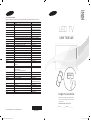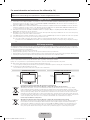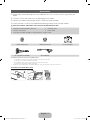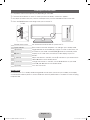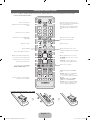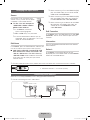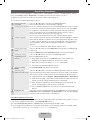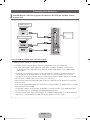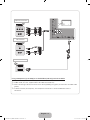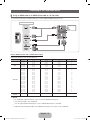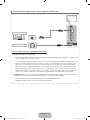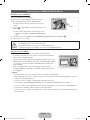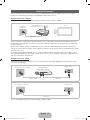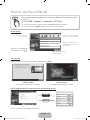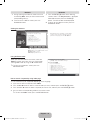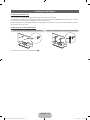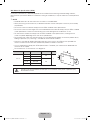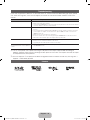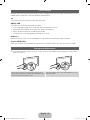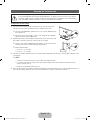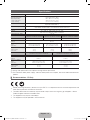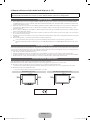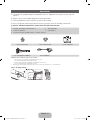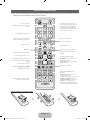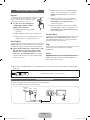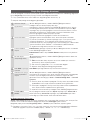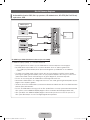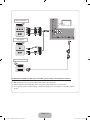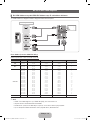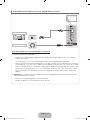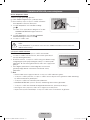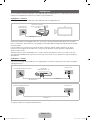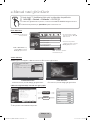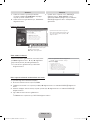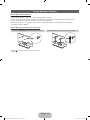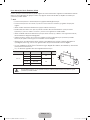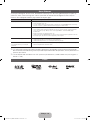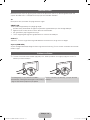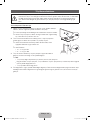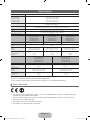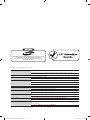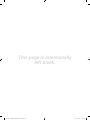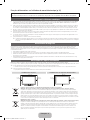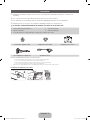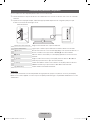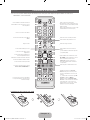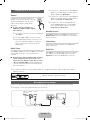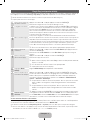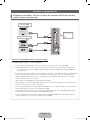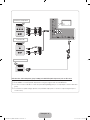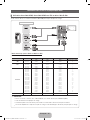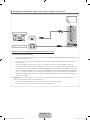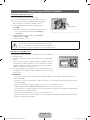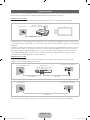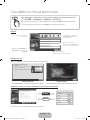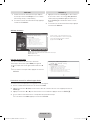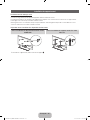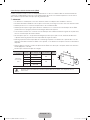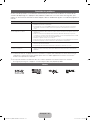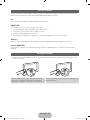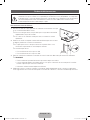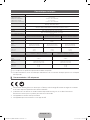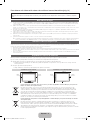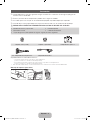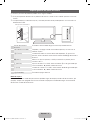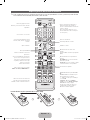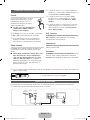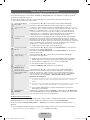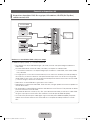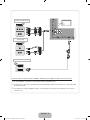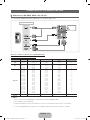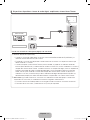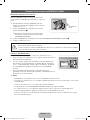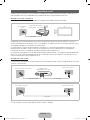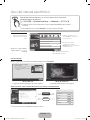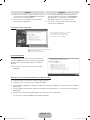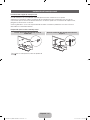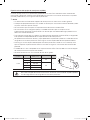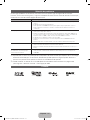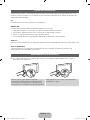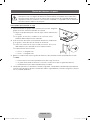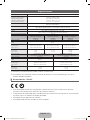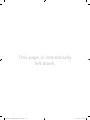Samsung UE32D6500VS Guía de inicio rápido
- Categoría
- Televisores LED
- Tipo
- Guía de inicio rápido
Este manual también es adecuado para

LED TV
user manual
imagine the possibilities
Thank you for purchasing this Samsung product.
To receive more complete service, please register
your product at
www.samsung.com/register
Model _____________ Serial No. _____________
E-MANUAL
© 2011 Samsung Electronics Co., Ltd. All rights reserved.
BN68-03482B-01
Contact SAMSUNG WORLDWIDE
If you have any questions or comments relating to Samsung products, please contact the SAMSUNG customer care centre.
Country
Customer Care Centre
Web Site
ALBANIA 42 27 5755 -
AUSTRIA 0810 - SAMSUNG (7267864, € 0.07/min) www.samsung.com
BELGIUM 02-201-24-18 www.samsung.com/be (Dutch)
www.samsung.com/be_fr (French)
BOSNIA 05 133 1999 -
BULGARIA 07001 33 11 www.samsung.com
CROATIA 062 SAMSUNG (062 726 7864) www.samsung.com
CZECH 800 - SAMSUNG (800-726786) www.samsung.com
Samsung Zrt., česká organizační složka, Oasis Florenc, Sokolovská394/17, 180 00, Praha 8
DENMARK 70 70 19 70 www.samsung.com
FINLAND 030 - 6227 515 www.samsung.com
FRANCE 01 48 63 00 00 www.samsung.com
GERMANY 01805 - SAMSUNG (726-7864 € 0,14/Min) www.samsung.com
GREECE 2106293100 www.samsung.com
HUNGARY 06-80-SAMSUNG (726-7864) www.samsung.com
ITALIA 800-SAMSUNG (726-7864) www.samsung.com
KOSOVO +381 0113216899 -
LUXEMBURG 261 03 710 www.samsung.com
MACEDONIA 023 207 777 -
MONTENEGRO 020 405 888 -
NETHERLANDS 0900-SAMSUNG (0900-7267864) (€ 0,10/Min) www.samsung.com
NORWAY 815-56 480 www.samsung.com
POLAND 0 801 1SAMSUNG (172678)
022-607-93-33
www.samsung.com
PORTUGAL 80820-SAMSUNG (726-7864) www.samsung.com
RUMANIA 08010 SAMSUNG (08010 7267864) – doar din reţeaua
Romtelecom, tarif local;
021.206.01.10 – din orice reţea, tarif normal
www.samsung.com
SERBIA 0700 Samsung (0700 726 7864) www.samsung.com
SLOVAKIA 0800 - SAMSUNG (0800-726 786) www.samsung.com/sk
SPAIN 902 - 1 - SAMSUNG (902 172 678) www.samsung.com
SWEDEN 0771 726 7864 (SAMSUNG) www.samsung.com
Switzerland 0848 - SAMSUNG(7267864, CHF 0.08/min) www.samsung.com/ch
www.samsung.com/ch_fr/(French)
U.K 0330 SAMSUNG (7267864) www.samsung.com
EIRE 0818 717100 www.samsung.com
LITHUANIA 8-800-77777 www.samsung.com
LATVIA 8000-7267 www.samsung.com
ESTONIA 800-7267 www.samsung.com
Turkey 444 77 11 www.samsung.com
[UD6500-TK]BN68-03482B-01L04.indb 1 2011-05-09 오후 3:55:24

English - 2
For more information on how to use the e-Manual (p. 14)
Figures and illustrations in this User Manual are provided for reference only and may differ from actual product
appearance. Product design and specifications may be changed without notice.
Digital TV notice
1. Functionalities related to Digital TV (DVB) are only available in countries/areas where DVB-T (MPEG2 and MPEG4 AVC) digital terrestrial signals are
broadcasted or where you are able to access to a compatible DVB-C (MPEG2 and MPEG4 AAC) cable-TV service. Please check with your local
dealer the possibility to receive DVB-T or DVB-C signal.
2. DVB-T is the DVB European consortium standard for the broadcast transmission of digital terrestrial television and DVB-C is that for the broadcast
transmission of digital TV over cable. However, some differentiated features like EPG (Electric Programme Guide), VOD (Video On Demand) and so
on, are not included in this specification. So, they cannot be workable at this moment.
3. Although this TV set meets the latest DVB-T and DVB-C standards, as of [August, 2008], the compatibility with future DVB-T digital terrestrial and
DVB-C digital cable broadcasts cannot be guaranteed.
4. Depending on the countries/areas where this TV set is used some cable-TV providers may charge an additional fee for such a service and you may
be required to agree to terms and conditions of their business.
5. Some Digital TV functions might be unavailable in some countries or regions and DVB-C might not work correctly with some cable service providers.
6. For more information, please contact your local Samsung customer care centre.
✎
The reception quality of TV may be affected due to differences in broadcasting method between the countries. Please check the TV
performance in the local SAMSUNG Authorized Dealer, or the Samsung Call Centre whether it can be improved by reconfiguring TV setting or
not.
Still image warning
Avoid displaying still images (like jpeg picture files) or still image element (like TV programme logo, panorama or 4:3 image format, stock or news bar at
screen bottom etc.) on the screen. Constant displaying of still picture can cause ghosting of LED screen, which will affect image quality. To reduce risk of
this effect, please follow below recommendations:
• Avoid displaying the same TV channel for long periods.
• Always try do display any image on full screen, use TV set picture format menu for best possible match.
• Reduce brightness and contrast values to minimum required to achieve desired picture quality, exceeded values may speed up the burnout process.
• Frequently use all TV features designed to reduce image retention and screen burnout, refer to e-Manual for details.
Securing the Installation Space
Keep the required distances between the product and other objects (e.g. walls) to ensure proper ventilation.
Failing to do so may result in fire or a problem with the product due to an increase in the internal temperature of the product.
✎
When using a stand or wall-mount, use parts provided by Samsung Electronics only.
• If you use parts provided by another manufacturer, it may result in a problem with the product or an injury due to the product falling.
✎
The appearance may differ depending on the product.
• Be careful when you contact the TV because some parts can be somewhat hot.
Installation with a stand. Installation with a wall-mount.
Correct Disposal of This Product (Waste Electrical & Electronic Equipment)
(Applicable in the European Union and other European countries with separate collection systems)
This marking on the product, accessories or literature indicates that the product and its electronic accessories (e.g. charger,
headset, USB cable) should not be disposed of with other household waste at the end of their working life. To prevent possible
harm to the environment or human health from uncontrolled waste disposal, please separate these items from other types of waste
and recycle them responsibly to promote the sustainable reuse of material resources. Household users should contact either the
retailer where they purchased this product, or their local government office, for details of where and how they can take these items
for environmentally safe recycling. Business users should contact their supplier and check the terms and conditions of the purchase
contract. This product and its electronic accessories should not be mixed with other commercial wastes for disposal.
Correct disposal of batteries in this product
(Applicable in the European Union and other European countries with separate battery return systems)
This marking on the battery, manual or packaging indicates that the batteries in this product should not be disposed of with other
household waste at the end of their working life. Where marked, the chemical symbols Hg, Cd or Pb indicate that the battery
contains mercury, cadmium or lead above the reference levels in EC Directive 2006/66. If batteries are not properly disposed of,
these substances can cause harm to human health or the environment. To protect natural resources and to promote material
reuse, please separate batteries from other types of waste and recycle them through your local, free battery return system.
10 cm10 cm
10 cm
10 cm
10 cm
10 cm
10 cm
[UD6500-TK]BN68-03482B-01L04.indb 2 2011-05-09 오후 3:55:25

English - 3
Accessories
✎
Please make sure the following items are included with your TV. If any items are missing, contact your
dealer.
✎
The items’ colours and shapes may vary depending on the models.
✎
Cables not included in the package contents can be purchased separately.
✎
Check that there is no accessory hidden behind packing materials when you open the box.
[
CAUTION: INSERT SECURELY LEST SHOULD BE DETACHED IN SET
•
Remote Control & Batteries (AAA x 2)
•
Owner’s Instructions
•
Cleaning-Cloth
•
Power cord
•
Warranty Card (Not available in some locations) / Safety Guide
Holder Ring (4 EA) Holder-Wire Stand CI Card Adapter
AV / Component Adapter Scart Adapter
An administration fee may be charged if either
– (a) an engineer is called out at your request and there is no defect in the product
(i.e. where you have failed to read this user manual)
– (b) you bring the unit to a repair centre and there is no defect in the product
(i.e. where you have failed to read this user manual).
• The amount of such administration charge will be advised to you before any work or home visit is carried out.
Assembling the Holder-Wire stand
[UD6500-TK]BN68-03482B-01L04.indb 3 2011-05-09 오후 3:55:26

English - 4
Viewing the Control Panel
✎
The product colour and shape may vary depending on the model.
✎
There are control buttons in rear of TV. When you touch the button, control icons appears.
✎
Any object (an electric wire, etc.) near the control panel may cause unintended activation of the OSD.
✎
Press the POWER button a little longer when you turn off the TV.
Remote control sensor Aim the remote control towards this spot on the TV.
Power Indicator Blinks and turns off when the power is on and lights up in standby mode.
E
(Source)
Toggles between all the available input sources. In the on-screen menu, use
this button as you would use the ENTER
E
button on the remote control.
m
(Menu)
Displays an on-screen menu, the OSD (on screen display) of your TV’s
features.
o (Volume)
Adjusts the volume. In the OSD, use the
wv
buttons as you would use the
◄ and ► buttons on the remote control.
k
(Channel)
Changes the channels. In the OSD, use the
<>
buttons as you would
use the ▲ and ▼ buttons on the remote control.
P
(Power)
Turns the TV on or off.
Standby mode
Do not leave your TV in standby mode for long periods of time (when you are away on a holiday, for example).
A small amount of electric power is still consumed even when the power button is turned off. It is best to unplug
the power cord.
TV Rear
[UD6500-TK]BN68-03482B-01L04.indb 4 2011-05-09 오후 3:55:27

English - 5
Viewing the Remote Control
✎
This is a special remote control for the visually impaired persons and has Braille points on the Power,
Channel and Volume buttons.
Installing batteries (Battery size: AAA)
CH LIST
MUTE
POWER
SOURCE
PRE-CH
E-MANUAL
P.SIZE
AD/SUBT.
TTX/MIX
ON/OFF
SOCIAL
TV
Turns the TV on and off.
Displays and selects the available video
sources.
Turns the remote control light on or off.
When on, the buttons become illuminated
for a moment when pressed.
(Using the remote control with this button
set to On will reduce the battery usage
time.)
Returns to the previous channel.
Cuts off the sound temporarily.
Changes channels.
Displays channel lists on the screen.
Displays the EPG (Electronic Programme
Guide).
Displays information on the TV screen.
Exits the on-screen menu.
Have direct access to channels.
Adjusts the volume.
Alternately select Teletext ON, Double,
Mix or OFF.
Opens the OSD.
Quickly select frequently used functions.
Link to various application services.
Returns to the previous menu.
Selects the on-screen menu items and
changes the values seen on the menu.
These buttons are for the Channel
Manager, SMART HUB menu, etc.
Use these buttons in a specific feature.
For details, refer to e-Manual.
SOCIAL TV: Displays the Social TV
screen.
SEARCH: Support to recommendation
search word and search function.
W: Sets the video, which provided with
3D signal.
E-MANUAL: Displays the e-Manual.
P.SIZE: Selects the Picture Size.
AD/SUBT.: Turns the audio description
on and off. This is not available in some
locations. / Displays digital subtitles.
u
/
d
/
l
/
r
: Move the cursor on-screen
menu item.
ENTER
E
: Selects the menu and
changes the corresponding item value.
[UD6500-TK]BN68-03482B-01L04.indb 5 2011-05-09 오후 3:55:28

English - 6
Changing the Input Source
Source
Use to select TV or an external input
sources such as a DVD / Blu-ray player
/ cable box / STB satellite receiver.
■ TV / Ext. / PC / AV / Component
/ HDMI1/DVI / HDMI2 / HDMI3 /
HDMI4 / USB / AllShare
✎
In the Source, connected
inputs will be highlighted.
✎
Ext. and PC always stay activated.
✎
If the connected external devices are not
highlighted, press the red button. The TV will
search for connected devices.
Edit Name
In the Source, press the TOOLS button, and then you
can set an external input sources name you want.
■ VCR / DVD / Cable STB / Satellite STB / PVR
STB / AV Receiver / Game / Camcorder / PC
/ DVI PC / DVI Devices / TV / IPTV / Blu-ray
/ HD DVD / DMA: Name the device connected
to the input jacks to make your input source
selection easier.
✎
When connecting a PC to the HDMI IN 1(DVI)
port with HDMI cable, you should set the TV
to PC mode under Edit Name.
✎
When connecting a PC to the HDMI IN 1(DVI)
port with HDMI to DVI cable, you should set
the TV to DVI PC mode under Edit Name.
✎
When connecting an AV devices to the HDMI
IN 1(DVI) port with HDMI to DVI cable, you
should set the TV to DVI Devices mode
under Edit Name.
Edit Favourites
In the Source, press the TOOLS button to select Edit
Favourites. You can set an external input source to
Favorites.
Information
You can see detailed information about the selected
external device.
Refresh
In the Source, If the external devices are not
displayed, press the TOOLS button to select Refresh.
Search for connected devices.
SOURCE
✎
For best cable connection to this product, be sure to use cables with a maximum thickness as below:
•
Maximum thickness - 0.55 inches (14mm)
Connecting to an Antenna
When the TV is initially powered on, basic settings proceed automatically.
✎
Preset: Connecting the mains and antenna.
VHF/UHF
Antenna
Cable
or
Satellite
[UD6500-TK]BN68-03482B-01L04.indb 6 2011-05-09 오후 3:55:28

English - 7
Plug & Play (Initial Setup)
When the TV is initially powered on, a sequence of on-screen prompts will assist in configuring basic settings.
Press the POWER
P
button. Plug & Play is available only when the Input source is set to TV.
✎
Before turning on the TV, make sure the antenna cable is connected (p. 6).
✎
The option may differ depending on country.
1
Selecting the OSD
Language
Press the ▲ or ▼ button, then press the ENTER
E
button.
Select the desired OSD (On Screen Display) language.
2
Setting up the Network
Set up your network connection. Press the ENTER
E
button to start. If you do
not know your network set up information or want to set to it later, select Skip.
We suggest you skip network connection setup now and refer to “Network
menu” in the e-Manual for set up requirements and instructions, and the
Network Connection section of this manual (Page 13).
You can set up the network connection later using the Network menu.
3
Software upgrade When network connection settings are complete, Software Upgrade is available.
Select Next to upgrade TV software. Your TV will automatically upgrade, if your
TV need a software upgrade. If you want to upgrade later, select the Skip. For
more information, refer to "Software Upgrade" (Preference → Support) in the
e-Manual.
✎
This may take some time, depending on network status.
4
Selecting the usage
mode
Press the ▲ or ▼ button to select Home Use, and then press the ENTER
E
button twice.
Select the Home Use mode. Store Demo mode is for retail environments.
5
Selecting a country
(Depending on the
country)
Press the ▲ or ▼ button, then press the ENTER
E
button.
Select the appropriate country.
✎
After selecting the country in the Country menu, some models may
proceed with an additional option to setup the pin number.
✎
When you input the PIN number, “0-0-0-0” is not available.
✎
The option may differ depending on country.
6
Setting the Clock
Mode
Set the Clock Mode automatically or manually.
7
Selecting search
options for auto tuning
Press the ▲ or ▼ button, then press the ENTER
E
button. Select the channel
source to memorise. When setting the antenna source to Cable, a step appears
allowing you to assign numerical values (channel frequencies) to the channels.
For more information, refer to Channel - Memorising Channels - Auto Tuning.
✎
When Aerial or Cable is selected first: After all Aerial or Cable channels are
stored, the step for storing Satellite channels is displayed.
✎
When Satellite is selected first: After all Satellite channels are stored, the
step for storing Aerial or Cable channels is displayed.
✎
Press the ENTER
E
button at any time to interrupt the memorisation
process.
8
Enjoy your TV. If you want to watch a broadcast program, select Close. If you want to enjoy the
Smart Hub, select the Smart Hub. The Smart Hub will start. For more detailed
information, refer to “Smart Hub” in the e-Manual.
If You Want to Reset This Feature...
Select System - Plug & Play (Initial Setup). Enter your 4 digit PIN number. The default PIN number is “0-0-0-0.”
If you want to change the PIN number, use the Change PIN function.
You should do Plug & Play (MENU → System) again at home although you did in shop.
✎
If you forget the PIN code, press the remote control buttons in the following sequence in Standby mode,
which resets the PIN to “0-0-0-0”: MUTE → 8 → 2 → 4 → POWER (on).
[UD6500-TK]BN68-03482B-01L04.indb 7 2011-05-09 오후 3:55:29

English - 8
Connecting to an AV devices
¦
Available devices: DVD, Blu-ray player, HD cable box, HD STB (Set-Top-Box) satellite
receiver, VCR
Using an HDMI or an HDMI to DVI cable (up to 1080p)
✎
HDMI IN 1(DVI), 2(ARC), 3, 4 / PC/DVI AUDIO IN
x
For better picture and audio quality, connect to a digital device using an HDMI cable.
x
An HDMI cable supports digital video and audio signals, and does not require an audio cable.
– To connect the TV to a digital device that does not support HDMI output, use an HDMI/DVI and
audio cables.
x
The picture may not display normally (if at all) or the audio may not work if an external device that
uses an older version of HDMI mode is connected to the TV. If such a problem occurs, ask the
manufacturer of the external device about the HDMI version and, if out of date, request an upgrade.
x
Be sure to use an HDMI cable with a thickness of 14 mm or less.
x
Be sure to purchase a certified HDMI cable. Otherwise, the picture may not display or a connection
error may occur.
x
A basic high-speed HDMI cable or one with ethernet is recommended. This product does not support
the ethernet function via HDMI.
x
This product supports the 3D and ARC (Audio Return Channel) functions via an HDMI cable. Note
that the ARC function is supported by the HDMI IN 2(ARC) port only.
x
The ARC function allows digital audio to output via the HDMI IN 2(ARC) port. It can be enabled only
when the TV is connected with an audio receiver that supports the ARC function.
HDMI connection
HDMI OUT
DVI OUT
AUDIO OUT
R-AUDIO-L
HDMI to DVI connection
[UD6500-TK]BN68-03482B-01L04.indb 8 2011-05-09 오후 3:55:29

English - 9
Using a Component (up to 1080p) or an Audio/Video (480i only) and a Scart Cable
✎
In Ext. mode, DTV Out supports MPEG SD Video and Audio only.
✎
When connecting to AV IN, the colour of the AV IN [VIDEO] jack (green) will not match the video cable
(yellow).
✎
To obtain the best picture quality, the Component connection is recommended over the A/V
connection.
AUDIO OUT
R-AUDIO-L
P
R
P
B
Y
COMPONENT OUT
EXT
AUDIO OUT
R-AUDIO-L
VIDEO OUT
Y
R W
Y
RW
R
R
B
B
G
G
R
R
W
W
Component connection
AV connection
SCART connection
[UD6500-TK]BN68-03482B-01L04.indb 9 2011-05-09 오후 3:55:30

English - 10
Connecting to a PC and Audio device
¦ Using an HDMI cable or an HDMI to DVI cable or a D-sub cable
✎
Connecting through the HDMI cable may not be supported depending on the PC.
Display Modes (D-Sub and an HDMI to DVI Input)
Optimal resolution is 1920 X 1080 @ 60 Hz.
Mode Resolution Horizontal Frequency (KHz) Vertical Frequency (Hz) Pixel Clock Frequency (MHz) Sync Polarity (H / V)
IBM
640 x 350
720 x 400
31.469
31.469
70.086
70.087
25.175
28.322
+/-
-/+
MAC
640 x 480
832 x 624
1152 x 870
35.000
49.726
68.681
66.667
74.551
75.062
30.240
57.284
100.000
-/-
-/-
-/-
VESA DMT
640 x 480
640 x 480
640 x 480
800 x 600
800 x 600
800 x 600
1024 x 768
1024 x 768
1024 x 768
1152 x 864
1280 x 1024
1280 x 1024
1280 x 800
1280 x 800
1280 x 960
1360 x 768
1440 x 900
1440 x 900
1680 x 1050
31.469
37.861
37.500
37.879
48.077
46.875
48.363
56.476
60.023
67.500
63.981
79.976
49.702
62.795
60.000
47.712
55.935
70.635
65.290
59.940
72.809
75.000
60.317
72.188
75.000
60.004
70.069
75.029
75.000
60.020
75.025
59.810
74.934
60.000
60.015
59.887
74.984
59.954
25.175
31.500
31.500
40.000
50.000
49.500
65.000
75.000
78.750
108.000
108.000
135.000
83.500
106.500
108.000
85.500
106.500
136.750
146.250
-/-
-/-
-/-
+/+
+/+
+/+
-/-
-/-
+/+
+/+
+/+
+/+
-/+
-/+
+/+
+/+
-/+
-/+
-/+
VESA DMT /
DTV CEA
1920 x 1080p 67.500 60.000 148.500 +/+
✎
NOTE
x
For HDMI/DVI cable connection, you must use the HDMI IN 1(DVI) jack.
x
The interlace mode is not supported.
x
The set might operate abnormally if a non-standard video format is selected.
x
Separate and Composite modes are supported. SOG(Sync On Green) is not supported.
PC connection
DVI OUT
AUDIO OUT
AUDIO OUT
PC OUT
HDMI OUT
[UD6500-TK]BN68-03482B-01L04.indb 10 2011-05-09 오후 3:55:31

English - 11
¦ Available devices: digital audio system, amplifier, home theatre
Using an Optical (Digital) or a Headphone Connection
✎
DIGITAL AUDIO OUT (OPTICAL)
x
When a digital audio system is connected to the DIGITAL AUDIO OUT (OPTICAL) jack, decrease the
volume of both the TV and the system.
x
5.1 CH (channel) audio is available when the TV is connected to an external device supporting 5.1 CH.
x
When the receiver (home theatre) is set to on, you can hear sound output from the TV’s optical jack.
When the TV is receiving a DTV signal, the TV will send 5.1 CH sound to the home theatre receiver.
When the source is a digital component such as a DVD / Blu-ray player / cable box / STB (Set-Top-
Box) satellite receiver and is connected to the TV via HDMI, only 2 CH audio will be heard from the
home theatre receiver. If you want to hear 5.1 CH audio, connect the digital audio out jack from your
DVD / Blu-ray player / cable box / STB satellite receiver directly to an amplifier or home theatre.
✎
Headphones
H
: You can connect your headphones to the headphones output on your set. While the
headphones are connected, the sound from the built-in speakers will be disabled.
x
Sound function may be restricted when connecting headphones to the TV.
x
Headphone volume and TV volume are adjusted separately.
OPTICAL
Audio connection
Headphones connection
[UD6500-TK]BN68-03482B-01L04.indb 11 2011-05-09 오후 3:55:31

English - 12
Connecting to a COMMON INTERFACE slot
Attaching the CI Card Adapter
Attach the adapter as shown below.
To connect the CI CARD Adapter, follow these steps.
✎
We recommend attaching the adapter before
installing the wall mount, or inserting the “CI or CI+
CARD.”
1. Insert the CI CARD Adapter into the two holes on the
product 1.
✎
Please find a two holes on the rear of the TV. A
two holes is beside the COMMON INTERFACE
port.
2. Connect the CI CARD Adapter into the COMMON INTERFACE port on the product 2.
3. Insert the “CI or CI+ CARD”.
We recommand that you insert the CI card before you mount the TV on a wall.
It may be difficult to insert after the mounting.
Insert the card after attaching the CI CARD Adapter, on TV.
It is difficult to attach the module if you insert the card before attaching.
Using the “CI or CI+ CARD”
To watch paid channels, the “CI or CI+ CARD” must be inserted.
•
If you don’t insert the “CI or CI+ CARD,” some channels will display
the message “Scrambled Signal”.
•
The pairing information containing a telephone number, the “CI or CI+
CARD” ID the Host ID and other information will be displayed in about
2~3 minutes. If an error message is displayed, please contact your
service provider.
•
When the configuration of channel information has finished, the
message “Updating Completed” is displayed, indicating the channel
list is updated.
✎
NOTE
x
You must obtain a “CI or CI+ CARD” from a local cable service provider.
x
When removing the “CI or CI+ CARD”, carefully pull it out with your hands since dropping the “CI or CI+
CARD” may cause damage to it.
x
Insert the “CI or CI+ CARD” in the direction marked on the card.
x
The location of the COMMON INTERFACE slot may be different depending on the model.
x
“CI or CI+ CARD” is not supported in some countries and regions; check with your authorized dealer.
x
If you have any problems, please contact a service provider.
x
Insert the “CI or CI+ CARD” that supports the current antenna settings. The screen will be distorted or
will not be seen.
TV Rear
[UD6500-TK]BN68-03482B-01L04.indb 12 2011-05-09 오후 3:55:33

English - 13
Network Connection
You can connect your TV to your LAN through a standard wireless router or modem. You can use a wireless
network to use the Samsung Wireless LAN Adapter where is built-in the TV.
Network Connection - Wireless
You can connect your TV to your LAN through a standard wireless router or modem.
Samsung’s Wireless LAN adapter supports the IEEE 802.11a/b/g and n communication protocols. Samsung
recommends using IEEE 802.11n. When you play the video over a IEEE 802.11b/g connection, the video may
not play smoothly.
Most wireless network systems incorporate a security system that requires devices that access the network
through an access point or wireless router (typically a wireless IP Sharer) to transmit an encrypted security code
called an access key.
If Pure High-throughput (Greenfield) 802.11n mode is selected and the Encryption type is set to WEP, TKIP or
TKIP AES (WPS2Mixed) for your wireless router, Samsung TVs will not support a connection in compliance with
new Wi-Fi certification specifications.
Network Connection - Wired
There are two main ways to connect your TV to your network using cable, depending on your network setup.
They are illustrated below:
✎
It is not supported when the network speed is under 10 Mbps.
The Modem Port on the Wall
TV Rear Panel
LAN Cable
Modem Cable
External Modem
(ADSL / VDSL / Cable TV)
The LAN Port on the Wall
TV Rear Panel
LAN Cable
The LAN Port on
the Wall
LAN Cable
Wireless IP sharer
(router having DHCP server)
TV
[UD6500-TK]BN68-03482B-01L04.indb 13 2011-05-09 오후 3:55:34

English - 14
How to use the e-Manual
Screen Display
Using the Help
Display the e-Manual Guide & the Product Guide by pressing Help.
<e-Manual Guide>
The e-Manual guide appears as above.
<Product Guide>
The product guide appears as above.
How to toggle between the e-Manual and the corresponding menu(s).
✎
This function is not enabled in some menus.
E-MANUAL
You can read the introduction and instructions about the TV features stored
in your TV.
O
MENU
m
→ Support → e-Manual → ENTER
E
✎
If you want to return to e-Manual, press E-MANUAL button on remote.
✎
You can’t use the Try Now function, if the menu is not activated.
Basic Features
Changing the Preset Picture Mode
Adjusting Picture Settings
Changing the Picture Size
Changing the Picture Options
Setting up the TV with Your PC
IndexHelp
TV Screen: Displays the current input
source screen.
Help: Displays the e-Manual Guide
or Product guide. Press ENTER
E
button.
Change the category. Press
l
or
r
button to select category you want.
Displays the sub-menu list. Press
ENTER
E
button to select sub-
menu you want.
Index: Displays index screen.
X: Exit the e-Manual.
Return
Changing the Preset Picture Mode
You can read the introduction and instructions about
the TV features stored in your TV.
O MENU
m
→ Support → e-Manual → ENTER
E
Basic Features
Changing the Preset Picture Mode
Adjusting Picture Settings
Changing the Picture Size
Changing the Picture Options
Setting up the TV with Your PC
IndexHelp
Return
Sync media from multiple devices with AllShare
AllShare™ syncs your digital devices so you can
enjoy music, movies and photos from your PC,
camera and mobile devices, on your larger TV
screen. Connects you to multiple PCs, as well.
Help Try Now Home Zoom Index
Basic Features > Changing the Preset Picture Mode (5/10)
Changing the Preset Picture Mode
O MENU
m
→ Picture → Picture Mode → ENTER
E
■
Picture Mode t
Select your preferred picture type.
• Dynamic: Suitable for a bright room.
• Standard: Suitable for a normal environment.
• Natural: Suitable for reducing eye strain.
• Movie: Suitable for watching movies in a dark room.
• Entertain: Suitable for watching movies and games.
N It is only available when connecting a PC.
Picture
Picture Mode Standard
Tint (G/R) G 50 R 50
Colour 50
Sharpness 50
Brightness 45
Contrast 100
Backlight 14
E-MANUAL
Try Now
[UD6500-TK]BN68-03482B-01L04.indb 14 2011-05-09 오후 3:55:43

English - 15
Method 1 Method 2
1. During watching the e-Manual, move the cursor
to select Try Now, when you want to execute the
corresponding menu(s).
2. To return to the e-Manual screen, press the
E-MANUAL button.
1. Press the ENTER
E
button when selecting
Contents Area. The “Are you sure?” is displayed.
Select Yes and then press the ENTER
E
button. The OSD window will be displayed.
2. To return to the e-Manual screen, press the
E-MANUAL button.
Viewing the Contents
Using the Zoom mode
When you view the e-Manual instruction, select the
Zoom to magnify the screen. You can scroll through
the magnified screen by using the
u
or
d
buttons.
✎
To return to the previous screen, press the
RETURN button.
How to search a keyword by using index page
✎
This function may not supported depending on the language.
1. If you want to search a keyword, select Index.
2. Press the
l
or
r
button to select a character order you want, and then press the ENTER
E
button.
3. Press the
u
or
d
button to select a keyword you want to see, and then press the ENTER
E
button.
4. You can view the corresponding e-Manual instruction screen.
✎
To close the Index screen, press the RETURN button.
Basic Features > Changing the Preset Picture Mode (5/10)
Help Try Now Home Zoom Index
Changing the Preset Picture Mode
O MENU
m
→ Picture → Picture Mode → ENTER
E
■
Picture Mode t
Select your preferred picture type.
• Dynamic: Suitable for a bright room.
• Standard: Suitable for a normal environment.
• Natural: Suitable for reducing eye strain.
• Movie: Suitable for watching movies in a dark room.
• Entertain: Suitable for watching movies and games.
N It is only available when connecting a PC.
Try Now: Displays the corresponding menu(s).
Home: Moves to the e-Manual home screen.
Zoom: Magnifies a screen.
Index: Displays index screen.
Contents Area: You can view the corresponding
contents, if you selected a sub-menu. To move
previous or next page, press the
l
or
r
button.
Return
Changing the Preset Picture Mode
O MENU
m
→ Picture → Picture Mode → ENTER
E
■
Picture Mode t
Select your preferred picture type.
• Dynamic: Suitable for a bright room.
• Standard: Suitable for a normal environment.
• Natural: Suitable for reducing eye strain.
• Movie: Suitable for watching movies in a dark room.
• Entertain: Suitable for watching movies and games.
N It is only available when connecting a PC.
[UD6500-TK]BN68-03482B-01L04.indb 15 2011-05-09 오후 3:55:45

English - 16
Installing the Wall Mount
Installing the Wall Mount Kit
The wall mount kit (sold separately) allows you to mount the TV on the wall.
For detailed information on installing the wall mount, see the instructions provided with the wall mount. Contact a
technician for assistance when installing the wall mount bracket.
Samsung Electronics is not responsible for any damage to the product or injury to yourself or others if you elect
to install the TV on your own.
Preparing before installing Wall-Mount
Case A. Installing the SAMSUNG Wall-Mount Case B. Installing another company’s Wall-Mount
To install a wall-mount, use the Holder-Ring 1.
1
1
[UD6500-TK]BN68-03482B-01L04.indb 16 2011-05-09 오후 3:55:46

English - 17
Wall Mount Kit Specifications (VESA)
Install your wall mount on a solid wall perpendicular to the floor. When attaching to other building materials,
please contact your nearest dealer. If installed on a ceiling or slanted wall, it may fall and result in severe personal
injury.
✎
NOTE
x
Standard dimensions for wall mount kits are shown in the table below.
x
When purchasing our wall mount kit, a detailed installation manual and all parts necessary for assembly
are provided.
x
Do not use screws that do not comply with the VESA standard screw specifications.
x
Do not use screws that are longer than the standard dimension or do not comply with the VESA standard
screw specifications. Screws that are too long may cause damage to the inside of the TV set.
x
For wall mounts that do not comply with the VESA standard screw specifications, the length of the
screws may differ depending on the wall mount specifications.
x
Do not fasten the screws that are too strongly; this may damage the product or cause the product to fall,
leading to personal injury. Samsung is not liable for these kinds of accidents.
x
Samsung is not liable for product damage or personal injury when a non-VESA or non-specified wall
mount is used or the consumer fails to follow the product installation instructions.
x
Our 55” model do not comply with VESA Specifications. Therefore, you should use our dedicated wall
mount kit for this model.
x
Do not mount the TV at more than a 15 degree tilt.
Product Family inches VESA Spec. (A * B) Standard Screw Quantity
LED-TV
19~22 75 X 75
M4
4
23~27 200 X 100
32~40 200 X 200
M846~60 400 X 400
65~75 600 X 400
Do not install your Wall Mount Kit while your TV is turned on. It may result in personal injury
due to electric shock.
[UD6500-TK]BN68-03482B-01L04.indb 17 2011-05-09 오후 3:55:46

English - 18
Troubleshooting
If you have any questions about the TV, first refer to this list. If none of these troubleshooting tips apply, please
visit “www.samsung.com”, then click on Support, or contact the call centre listed on the back-cover of this
manual.
Issues Solutions and Explanations
The TV won’t turn on. • Make sure the AC power cord is securely plugged in to the wall outlet and the TV.
• Make sure the wall outlet is working.
• Try pressing the POWER button on the TV to make sure the problem is not the remote. If the TV turns
on, refer to “Remote control does not work” below.
There is no picture/video. • Check cable connections (remove and reconnect all cables connected to the TV and external
devices).
• Set your external device’s (Cable/Sat Box, DVD, Blu-ray etc) video outputs to match the connections
to the TV input. For example, if an external device’s output is HDMI, it should be connected to an
HDMI input on the TV.
• Make sure your connected devices are powered on.
• Be sure to select the TV’s correct source by pressing the SOURCE button on the remote control.
• Reboot the connected device by reconnecting the device’s power cable.
The remote control does not work. • Replace the remote control batteries with the poles (+/–) in the right direction.
• Clean the sensor’s transmission window on the remote.
• Try pointing the remote directly at the TV from 5~6 feet away.
The cable/set top box remote control
doesn’t turn the TV on or off, or adjust the
volume.
• Programme the Cable/Set remote control to operate the TV. Refer to the Cable/Set user manual for
the SAMSUNG TV code.
✎
This TFT LED panel uses a panel consisting of sub pixels which require sophisticated technology to
produce. However, there may be a few bright or dark pixels on the screen. These pixels will have no impact
on the performance of the product.
✎
You can keep your TV as optimum condition to upgrade the latest firmware on web site (samsung.com →
Support → Downloads) by USB.
Licence
[UD6500-TK]BN68-03482B-01L04.indb 18 2011-05-09 오후 3:55:47

English - 19
List of Features
Excellent Digital Interface & Networking: With a built-in HD digital tuner, nonsubscription HD broadcasts can be
viewed without a cable box / STB (Set-Top-Box) satellite receiver.
3D
This exciting new feature enables you to view 3D content.
SMART HUB
The Gateway to all content integrated in one place
•
It’s all integrated to guide you to easier and diverse entertainment choices.
•
Control your entertainment life with easy and simple user friendly UI.
•
Access to diverse Apps that are adding up every day.
•
Customize your TV, by App grouping & sorting to your taste.
AllShare™
AllShare™ connects your TV and compatible Samsung mobile phones/devices through a network.
Anynet+(HDMI-CEC)
Allows you to control all connected Samsung devices that support anynet+ with your Samsung TV’s remote.
Storage and Maintenance
✎
If you attached some stickers on the TV screen, it remains some debris after removing the sticker. Please
clean it to watch TV.
Do not spray water or a cleaning agent directly onto
the product. Any liquid that goes into the product may
cause a failure, fire, or electric shock.
Clean the product with a soft cloth dapped in a small
amount of water.
[UD6500-TK]BN68-03482B-01L04.indb 19 2011-05-09 오후 3:55:47

English - 20
Securing the TV to the wall
Caution: Pulling, pushing, or climbing onto the TV may cause the TV to fall. In particular, ensure
that your children do not hang over or destabilize the TV; doing so may cause the TV to tip over,
resulting in serious injuries or death. Follow all safety precautions provided in the included Safety
Flyer. For added stability and safety, install the anti-fall device as follows.
To Avoid the TV from Falling
1. Put the screws into the clamps and firmly fasten them onto the wall.
Confirm that the screws have been firmly installed onto the wall.
✎
You may need additional material such as an anchor depending on
the type of wall.
✎
Since the necessary clamps, screws, and string are not supplied,
please purchase these additionally.
2. Remove the screws from the back centre of the TV, put the screws into
the clamps, and then fasten the screws onto the TV again.
✎
Screws may not be supplied with the product. In this case, please
purchase the screws of the following specifications.
✎
Screw Specifications
x
For a 19 ~ 27 inch: M4
x
For a 32 ~ 75 inch: M8
3. Connect the clamps fixed onto the TV and the clamps fixed onto the wall with a strong cable and then tie the
string tightly.
✎
NOTE
x
Install the TV near to the wall so that it does not fall backwards.
x
It is safe to connect the string so that the clamps fixed on the wall are equal to or lower than the
clamps fixed on the TV.
x
Untie the string before moving the TV.
4. Verify all connections are properly secured. Periodically check connections for any sign of fatigue for failure. If
you have any doubt about the security of your connections, contact a professional installer.
Wall
[UD6500-TK]BN68-03482B-01L04.indb 20 2011-05-09 오후 3:55:48

English - 21
Specifications
Display Resolution 1920 x 1080
Environmental Considerations
Operating Temperature
Operating Humidity
Storage Temperature
Storage Humidity
10°C to 40°C (50°F to 104°F)
10% to 80%, non-condensing
-20°C to 45°C (-4°F to 113°F)
5% to 95%, non-condensing
TV System Analogue: B/G, D/K, L, I (Depending on your country selection)
Digital: DVB-T/DVB-C/DVB-S2
Colour/Video System Analogue: PAL, SECAM, NTSC-4.43, NTSC-3.58, PAL60
Digital: MPEG-2 MP@ML, MPEG-4, H.264/AVC MP@L3, M[email protected], [email protected]
Sound System BG, DK, L, NICAM, MPEG1, DD, DD+, HEAAC
HDMI IN Video: 1080 24p, 1080p, 1080i, 720p, 576p, 480p
Audio: 2Ch Linear PCM 32/44.1/48kHz, 16/20/24bits.
Stand Swivel (Left / Right) -20˚ ~ 20˚
Model Name UE32D6500 / UE32D6510
/ UE32D6530 / UE32D6540 / UE32D6570
UE37D6500 / UE37D6510
/ UE37D6530 / UE37D6540 / UE37D6570
UE40D6500 / UE40D6510
/ UE40D6530 / UE40D6540 / UE40D6570
Screen Size 32 inches 37 inches 40 inches
Sound
(Output) 10 W X 2
Dimensions (WxDxH)
Body
With stand
745.8 X 29.9 X 443.4 mm
745.8 X 240.0 X 503.8 mm
867.7 X 29.9 X 512.3 mm
867.7 X 255.0 X 571.6 mm
933.0 X 29.9 X 548.8 mm
933.0 X 255.0 X 608.2 mm
Weight
Without Stand
With Stand
7.1 kg
9.8 kg
9.1 kg
12.4 kg
10.7 kg
14.0 kg
Model Name UE46D6500 / UE46D6510
/ UE46D6530 / UE46D6540 / UE46D6570
UE55D6500 / UE55D6510
/ UE55D6530 / UE55D6540 / UE55D6570
Screen Size 46 inches 55 inches
Sound
(Output) 10 W X 2 15 W X 2
Dimensions (WxDxH)
Body
With stand
1068.4 X 29.9 X 625.2 mm
1068.4 X 275.0 X 683.6 mm
1258.8 X 29.9 X 731.7 mm
1258.8 X 305.0 X 791.4 mm
Weight
Without Stand
With Stand
13.2 kg
17.2 kg
17.3 kg
21.5 kg
✎
Design and specifications are subject to change without prior notice.
✎
For information about power supply, and more about power consumption, refer to the label attached to the
product.
¦ Recommendation - EU Only
•
Hereby, Samsung Electronics, declares that this LED TV is in compliance with the essential requirements and
other relevant provisions of Directive 1999/5/EC.
•
The official Declaration of Conformity may be found at http://www.samsung.com, go to Support > Search
Product Support and enter the model name.
•
This equipment may only be used indoors.
•
This equipment may be operated in all EU countries.
[UD6500-TK]BN68-03482B-01L04.indb 21 2011-05-09 오후 3:55:48

Türkçe - 2
e-Manual kullanımına ilişkin daha fazla bilgi için (s. 14)
Bu Kullanıcı Kılavuzundaki şekiller ve resimler yalnızca referans amaçlı verilmiştir ve gerçek ürünün
görünümünden farklı olabilir. Ürün tasarımı ve teknik özelikler bildirim yapılmaksızın değiştirilebilir.
Dijital TV uyarıları
1. Digital TV(DVB) ile ilgili olan işlevler, yalnız DVB-T (MPEG2 ve MPEG4 AVC) dijital yer üstü sinyallerinin yayınlandığı ya da uyumlu bir DVB-C(MPEG2
ve MPEG4 AAC) kablolu TV servisine erişiminizin olduğu ülkelerde/alanlarda kullanılabilir. Lütfen bölgenizdeki DVB-T ya da DVB-C sinyallerinin alınma
olasılığını yerel bayinizle kontrol edin.
2. DVB-T, dijital yer üstü televizyonların yayını için bir DVB Avrupa Birliği standardıdır ve DVB-C, kablolu dijital TV'lerin yayını içindir Ancak, EPG (Elektrikli
Program Kılavuzu), VOD (Talep Üzerine Video) ve diğerleri gibi bazı ayrıştırılmış özellikler, bu teknik özelliğe dahil edilmemiştir. Dolayısıyla, şu anda
desteklenmemektedir.
3. Bu TV seti [Ağustos, 2008] itibariyle geçerli DVB-T ve DVB-C standartlarını karşılasa bile, gelecekteki DVB-T dijital karasal yayın ve DVB-C dijital kablo
yayınları ile uyumluluğu garanti edilemez.
4. Bu TV setinin kullanıldığı ülkelere/alanlara bağlı olarak, bazı kablolu TV sağlayıcıları, benzer bir hizmet için ek bir ücret isteyebilir ve sizin onların çalışma
şart ve koşullarına uymanız gerekebilir.
5. Bazı Dijital TV fonksiyonları, bazı ülkelerde ya da bölgelerde kullanımda olmayabilir ve DVB-C, kablolu hizmet sağlayıcılarından bazıları ile doğru şekilde
çalışmayabilir.
6. Daha fazla bilgi için lütfen yerel Samsung müşteri hizmetleri merkeziniz ile iletişim kurun.
✎
TV'den sağlanan kalite ülkeler arasındaki yayın yöntemlerinin farklılığından etkilenebilir. Lütfen TV performansının TV ayarınızı yeniden
yapılandırarak iyileştirilip iyileştirilmeyeceğini görmek için, yerel SAMSUNG Yetkili Bayinizle veya SAMSUNG Çağrı Merkeziyle bu durumu kontrol
edin.
Sabit görüntü uyarısı
Ekranda sabit görüntü (jpeg resim dosyaları gibi) veya sabit görüntü öğesi (TV programı logosu, panorama veya 4:3 görüntü formatı, ekran düğmesindeki
stok veya haber çubuğu) görüntülemekten kaçının. Sabit görüntünün sürekli görüntülenmesi LED ekranında gölgelenmelere neden olarak görüntü kalitesini
etkiler. Bu etkinin gerçekleşme riskini azaltmak için, lütfen aşağıdaki önerileri izleyin:
• Uzun süre aynı TV kanalını görüntülemekten kaçının.
• Herhangi bir görüntüyü her zaman tam ekran görüntülemeye çalışın, mümkün en iyi eşleme için TV'de ayarlanmış resim formatını kullanın.
• İstediğiniz resim kalitesini elde etmek için, parlaklık ve kontrast değerlerini en düşük düzeye indirin, çok yüksek değerler yanma sürecini hızlandırabilir.
• Görüntü alıkonmasını ve ekran yanmasını azaltmak için sık sık tüm TV özelliklerini kullanın, ayrıntılı bilgi için e-Manual'a bakın.
Kurulum Alanının Sabitlenmesi
Uygun havalandırma için, ürün ve diğer nesneler (duvar gibi) arasında gerekli mesafeyi bırakın.
Buna dikkat edilmemesi ürünün dahili sıcaklığında gerçekleşecek artış nedeniyle yangına veya üründe bir soruna neden olabilir.
✎
Bir stand veya duvar montajı kullanırken, yalnızca Samsung Electronics tarafından sağlanan parçaları kullanın.
• Başka bir üretici tarafından sağlanan parçaların kullanılması, ürünün düşmesi nedeniyle üründe bir soruna veya yaralanmaya neden olabilir.
✎
Görünüm ürüne bağlı olarak değişiklik gösterebilir.
• TV'yle temas ederken dikkatli olun, çünkü bazı parçalar biraz sıcak olabilir.
Bir standla monte etme. Bir duvar montajıyla monte etme.
10 cm10 cm
10 cm
10 cm
10 cm
10 cm
10 cm
[UD6500-TK]BN68-03482B-01L04.indb 2 2011-05-09 오후 3:55:49

Türkçe - 3
Aksesuarlar
✎
TV'nizle birlikte aşağıdaki öğelerin verildiğinden emin olun. Öğelerden herhangi biri eksikse, bayinizle
görüşün.
✎
Öğelerin rengi ve şekli modele bağlı olarak farklılık gösterebilir.
✎
Paket içeriğinde bulunmayan kablolar ayrı olarak satın alınabilir.
✎
Kutuyu açtığınızda ambalaj materyallerinin arkasına gizlenmiş aksesuar olmadığını kontrol edin.
[
DİKKAT: GÜVENLİ BİR ŞEKİLDE TAKIN TESTİ SETTEN AYRILMALIDIR
•
Uzaktan Kumanda ve Piller (AAA x 2)
•
Kullanım Talimatları
•
Temizleme Bezi
•
Güç Kablosu
•
Garanti Kartı (Bazı yerlerde yoktur) / Güvenlik Kılavuzu
Tutucu-Halka (4ea) Tutucu-Halka Standı CI Kart Adaptörü
AV / Komponent Adaptörü Scart Adaptörü
Aşağıdaki durumlarda bir idari ücret alınabilir:
– (a) bir teknisyen talep ettiğinizde ve ürününüzde bir sorun yoksa
(örn, bu kullanım kılavuzunu okumadığınız yerlerde)
– (b) ürünü onarım merkezine getirdiğinizde ve ürününüzde bir sorun yoksa
(örn, bu kullanım kılavuzunu okumadığınız yerlerde).
• Bu gibi bir idari ücretin miktarı herhangi bir çalışma ya da ev ziyareti gerçekleşmeden önce size bildirilecektir.
Tutucu-Tel altlığı montajı
[UD6500-TK]BN68-03482B-01L04.indb 3 2011-05-09 오후 3:55:50

Türkçe - 4
Kontrol Paneline Bakış
✎
Ürünün rengi ve şekli, modele bağlı olarak farklılık gösterebilir.
✎
TV'nin arkasında kontrol düğmeleri bulunur. Düğmeye dokunduğunuzda, kontrol simgeleri görüntülenir.
✎
Kontrol panelinin yakınındaki herhangi bir nesne (elektrik kablosu, vb.) OSD'nin istenmeden etkinleşmesine
neden olabilir.
Uzaktan kumanda sensörü Uzaktan kumandayı TV üzerindeki bu noktaya doğru tutun.
Güç Göstergesi Güç açıkken yanıp söner ve kapanır ve bekleme modunda sürekli yanar.
E
(Kaynak)
Mevcut tüm giriş kaynakları arasında geçiş yapar. Ekranda gösterimli
menüde, uzaktan kumanda üzerindeki ENTER
E
düğmesini kullanır gibi bu
düğmeyi kullanın.
m
(Menüsü)
TV özelliklerinizin ekran menüsünü yani OSD'yi (ekran menüsü) görüntüler.
o (Ses Düzeyi)
Ses düzeyini ayarlar. OSD'de,
wv
düğmelerini uzaktan kumandadaki ◄ ve
► düğmelerini kullandığınız gibi kullanın.
k
(Kanal)
Kanalları değiştirir. OSD'de,
<>
düğmelerini uzaktan kumandadaki ▲ ve
▼ düğmelerini kullandığınız gibi kullanın.
P
(Güç)
TV'yi açar veya kapatır.
Bekleme modu
TV'nizi uzun süre (örneğin, tatile gittiğinizde) bekleme modunda bırakmayın. Güç düğmesi kapatılsa bile, az
miktarda güç tüketimi hala devam eder. Fişi prizden çıkarmak en iyi yoldur.
TV'nin Arkası
[UD6500-TK]BN68-03482B-01L04.indb 4 2011-05-09 오후 3:55:50

Türkçe - 5
Uzaktan Kumandaya Bakış
✎
Bu uzaktan kumanda, görme sorunu olan kişiler için özel olarak tasarlanmıştır. Güç, Kanal ve Ses seviyesi
düğmelerinin üzerinde Braille noktaları bulunmaktadır.
Pillerin takılması (Pil boyutu: AAA)
CH LIST
MUTE
POWER
SOURCE
PRE-CH
E-MANUAL
P.SIZE
AD/SUBT.
TTX/MIX
ON/OFF
SOCIAL
TV
TV'yi açar ve kapatır.
Kullanılabilir video kaynaklarını görüntüler
ve seçer.
Uzaktan kumanda ışığını açar ya da
kapatır. Açık olduğu zaman, düğmelere
basıldığında bir süre için aydınlatılırlar.
(Uzaktan kumandayı bu düğme Açık
olarak ayarlanmış şekilde kullanmanız, pil
kullanım süresini azaltacaktır.)
Önceki kanala geri döner.
Sesi geçici olarak kapatır.
Kanalları değiştirir.
Ekranda kanal listelerini görüntüler.
EPG'yi (Elektronik Program Kılavuzu)
görüntüler.
TV ekranında bilgileri görüntüler.
Ekran menüsünden çıkar.
Kanallara doğrudan erişim sağlar.
Ses düzeyini ayarlar.
Alternatif olarak, Teletekst AÇIK, Çift,
Karışık veya KAPALI seçeneğini seçin.
OSD'yi açar.
Sık kullanılan işlevleri hızlıca seçin.
Çeşitli uygulama hizmetlerine bağlanır.
Önceki menüye geri döner.
Ekran üzerindeki menü öğelerini seçer
ve menü üzerinde görüntülenen değerleri
değiştirir.
Bu düğmeler Kanal Yöneticisi, SMART
HUB menüsü, vb. içindir.
Belirli bir özellikte bu düğmeleri kullanın.
Ayrıntılar için, e-Kılavuza bakın.
SOCIAL TV: Social TV ekranını
görüntüler.
SEARCH: Öneri arama kelimesini ve
arama işlevini destekler.
W: 3D sinyaliyle sağlanan videoyu ayarlar.
E-MANUAL: e-Manual'ı görüntüler.
P.SIZE: Resim Boyutu seçeneğini seçer.
AD/SUBT.: Ses açıklamasını açar
veya kapatır. Bu işlev bazı konumlarda
kullanılamaz. / Dijital altyazıları görüntüler.
u
/
d
/
l
/
r
: İmleci ekran menü öğesi
üzerinde hareket ettirin.
ENTER
E
: Menüyü seçin ve ilgili öğe
değerini değiştirin.
[UD6500-TK]BN68-03482B-01L04.indb 5 2011-05-09 오후 3:55:51

Türkçe - 6
Giriş Kaynağını Değiştirme
Kaynak
TV'yi veya DVD / Blu-ray oynatıcısı / kablo
kutusu / STB uydu alıcısı gibi harici giriş
kaynaklarını seçmek için kullanın.
■ TV / Ext. / PC / AV / Komponent
/ HDMI1/DVI / HDMI2 / HDMI3 /
HDMI4 / USB / AllShare
✎
Kaynak öğesinde, bağlı girişler
vurgulanır.
✎
Ext. ve PC her zaman etkin durumda kalır.
✎
Bağlı harici cihazlar vurgulanmamışsa, kırmızı
düğmeye basın. TV bağlı cihazları arar.
İsim Değiştir
Kaynak öğesinde, TOOLS düğmesine basın, böylece
istediğiniz harici giriş kaynakları adını ayarlayabilirsiniz.
■ Video / DVD / Kablolu Alıcı / Uydu Alıcısı / PVR
Set Üstü Kutusu / AV Alıcısı / Oyun / Video
Kamera / PC / DVI PC / DVI Cihazları / TV /
IPTV / Blu- ray / HD DVD / DMA: Giriş kaynağı
seçiminizi kolaylaştırmak için giriş jaklarına bağlı
cihazlara isim verin.
✎
HDMI kablosuyla bir PC'yi HDMI IN 1(DVI)
bağlantı noktasına bağlarken, TV'yi İsim
Değiştir altında PC moduna ayarlamanız
gerekir.
✎
HDMI-DVI kablosuyla bir PC'yi HDMI IN
1(DVI) bağlantı noktasına bağlarken, TV'yi
İsim Değiştir altında DVI PC moduna
ayarlamanız gerekir.
✎
HDMI-DVI kablosuyla bir AV cihazını HDMI
IN 1(DVI) bağlantı noktasına bağlarken, TV'yi
İsim Değiştir altında DVI Cihazları moduna
ayarlamanız gerekir.
Favorilri dznle
Kanyak öğesinde, Favorilri dznle öğesini seçmek
için TOOLS düğmesine basın. Harici giriş kaynağını
Favourites olarak ayarlayabilirsiniz.
Bilgi
Seçilen harici cihaz hakkında ayrıntılı bilgileri
görebilirsiniz.
Yenile
Kaynak öğesinde, harici cihazlar görüntülenmezse,
Yenile seçeneğini seçmek için TOOLS düğmesine
basın. Bağlı cihazları arama.
SOURCE
✎
Bu ürüne en iyi kablo bağlantısı için, aşağıda belirtilen maksimum kalınlığa sahip bir kablo kullandığınızdan
emin olun:
•
Maksimum kalınlık - 0,55 inç (14mm)
Bir Antene bağlanma
TV ilk kez açıldığında, temel ayarlar otomatik olarak devam eder.
✎
Ön ayar: Elektrik kabloları ve anten bağlama.
VHF/UHF
Anteni
Kablo
ya da
Uydu
[UD6500-TK]BN68-03482B-01L04.indb 6 2011-05-09 오후 3:55:52

Türkçe - 7
Plug & Play (Başlangıç Kurulumu)
TV ilk kez açıldığında, sıralı ekran uyarıları temel ayarların yapılandırılmasına yardımcı olur. POWER
P
düğmesine
basın. Plug & Play yalnızca Giriş kaynağı TV olarak ayarlandığında kullanılabilir.
✎
TV'yi ayarlamadan önce, anten kablosunun bağlı olduğundan emin olun (s. 6).
✎
Seçenek ülkeye bağlı olarak değişiklik gösterebilir.
1
OSD Dilini Seçme
▲ veya ▼ düğmesine basın, ardından ENTER
E
düğmesine basın.
İstediğiniz OSD (On Screen Display) dilini seçin.
2
Ağı Ayarlama
Ağ bağlantınızı ayarlayın. Başlamak için ENTER
E
düğmesine basın. Ağınızın
kurulum bilgilerini bilmiyorsanız veya daha sonra ayarlamak istiyorsanız, Skip
seçeneğini seçin. Şu anda ağ bağlantı kurulumunu atlamanızı öneririz, kurulum
gereklilikleri ve talimatları için e-Manual'daki "Ağ menüsü" bölümüne ve bu
kılavuzun Ağ Bağlantısı bölümüne (Sayfa 13) bakın.
Ağ menüsünü kullanarak ağ bağlantısını daha sonra kurabilirsiniz.
3
Yazılım Yükseltme Ağ bağlantı ayarları tamamlandıktan sonra, Yazılım Yükseltme kullanılabilir.
TV yazılımını yükseltmek için, Sonraki seçeneğini seçin. TV'niz için bir yazılım
yükseltmesi gerekiyorsa, TV'niz otomatik olarak yükseltilir. Daha sonra
yükseltmek istiyorsanız, Atla seçeneğini seçin. Daha fazla bilgi için, e-Manual'daki
“Yazılım Yükseltme” (Tercih Özellikleri → Destek Menüsü) bölümüne bakın.
✎
Ağ durumuna bağlı olarak, bu biraz uzun sürebilir.
4
Kullanım modunu
seçme
Evde Kullanım seçeneğini seçmek için ▲ veya ▼ düğmesine basın ve ardından
iki kez ENTER
E
düğmesine basın.
Evde Kullanım modunu seçin. Dükkan Demosu modu yalnızca satış ortamları
içindir.
5
Bir ülke seçme
(ülkeye bağlı olarak)
◄ veya ► düğmesine basın, ardından ENTER
E
düğmesine basın.Select the
appropriate country.
✎
Ülke menüsünden ülkeyi seçtikten sonra, bazı modeller pin numarasını
ayarlamak için ek bir seçenek içerebilir.
✎
PIN numarasını girdiğinizde, “0-0-0-0” kullanılabilir değildir.
✎
Seçenek ülkeye bağlı olarak değişiklik gösterebilir.
6
Saat Modu seçeneğini
ayarlama
Saat Modu seçeneğini otomatik veya manuel olarak ayarlayın.
7
Otomatik ince ayar için
arama seçeneklerini
seçme
▲ veya ▼ düğmesine basın, ardından ENTER
E
düğmesine basın.
Hatırlanacak kanal kaynağını seçin. Anten kaynağını Kablo olarak ayarladığınızda,
kanallara sayısal bir değer (kanal frekansları) atamanızı sağlayan bir adım
görüntülenir. Daha fazla bilgi için, Kanal → Kanalları Belleğe Alma → Otomatik
Ayarlama.
✎
Önce Dış Anten veya Kablo seçildiğinde: Tüm Dış Anten veya Kablo kanalları
kaydedildikten sonra, Uydu kanallarını kaydetme ekranı görüntülenir.
✎
Önce Uydu seçildiğinde: Tüm Dış Anten veya Kablo kanalları kaydedildikten
sonra, Uydu kanallarını kaydetme ekranı görüntülenir.
✎
Kayda alma sürecini kesmek için istediğiniz zaman, ENTERE düğmesine basın.
8
TV'nizin tadını
çıkarın.
Bir yayın programı izlemek istiyorsanız, Kapat seçeneğini seçin. Smart Hub'un
keyfini çıkarmak için, Smart Hub seçeneğini seçin. Smart Hub başlar. Daha
ayrıntılı bilgi için, e-Manual'daki "Smart Hub" bölümüne bakın.
Bu Özelliği Sıfırlamak İstiyorsanız...
Sistem - Plug & Play (Başlangıç Kurulumu) seçeneğini seçin. 4 basamaklı PIN numaranızı girin. Varsayılan PIN
numarası “0-0-0-0”dır. PIN numarasını değiştirmek istiyorsanız, PIN Değiştir işlevini kullanın.
Mağazada yapmış olsanız bile, Plug & Play (MENU → Sistem) ayarını evde tekrar yapmanız gerekir.
✎
PIN kodunu unutursanız, PIN'in '0-0-0-0' olarak sıfırlanması için uzaktan kumanda düğmelerine Bekleme
modunda aşağıdaki sırayla basın: POWER (kapalı) → MUTE → 8 → 2 → 4 → POWER (açık).
[UD6500-TK]BN68-03482B-01L04.indb 7 2011-05-09 오후 3:55:52

Türkçe - 8
Bir AV Cihazına Bağlama
¦
Kullanılabilir cihazlar: DVD, Blu-ray oynatıcısı, HD kablo kutusu, HD STB (Set Üstü Cihazı)
uydu alıcısı, VCR
Bir HDMI veya HDMI-DVI kablosu kullanma (en fazla 1080p)
✎
HDMI IN 1(DVI), 2(ARC), 3, 4 / PC/DVI AUDIO IN
x
Daha iyi görüntü ve ses kalitesi için, bir HDMI kablosu kullanarak dijital bir cihaza bağlayın.
x
Bir HDMI kablosu dijital video ve ses sinyallerini destekler ve bir ses kablosu gerektirmez.
– TV'yi HDMI çıkışını desteklemeyen bir dijital cihaza bağlamak için HDMI/DVI ve ses kablolarını
kullanın.
x
TV'ye daha eski HDMI modu sürümü kullanan bir harici cihaz bağlanırsa görüntü normal şekilde
(herhangi bir açıdan) gösterilmeyebilir ya da ses çalışmayabilir. Böyle bir sorun oluşursa, harici cihaz
üreticisinden HDMI sürümü hakkında bilgi alın ve güncel değilse bir yükseltme talep edin.
x
En fazla 14 mm kalınlığı olan bir HDMI kablosu kullandığınızdan emin olun.
x
Sertifikalı bir HDMI kablosu satın aldığınızdan emin olun. Aksi halde, görüntü gösterilmeyebilir veya bir
bağlantı hatası meydana gelebilir.
x
Temel bir yüksek hızlı HDMI kablosu ya da ethernet özellikli bir kablo önerilir. Bu ürün HDMI üzerinden
ethernet işlevini desteklemez.
x
Bu ürün, bir HDMI kablosu aracılığıyla 3D ve ARC (Audio Return Channel) işlevlerini desteklemektedir.
ARC işlevinin yalnızca HDMI IN 2(ARC) bağlantı noktası tarafından desteklendiğine dikkat edin.
x
ARC işlevi dijital sesin HDMI IN 2(ARC) bağlantı noktasından çıkılmasına izin verir. Bu yalnızca TV,
ARC işlevini destekleyen ses alıcısına bağlandığında etkinleştirilebilir.
HDMI bağlantısı
HDMI OUT
DVI OUT
AUDIO OUT
R-AUDIO-L
HDMI - DVI bağlantısı
[UD6500-TK]BN68-03482B-01L04.indb 8 2011-05-09 오후 3:55:53

Türkçe - 9
Bir Komponent (1080p'ye kadar) veya Ses/Video (yalnızca 480i) ve Scart Kablosu Kullanma
✎
Ext. modunda, DTV Out yalnızca MPEG SD Video ve Sesi destekler.
✎
AV IN'i bağlarken AV IN [VIDEO] jakının rengi (yeşil) video kablosuyla (sarı) eşleşmez.
✎
En iyi görüntü kalitesini elde etmek için, Komponent bağlantısının A/V bağlantısı üzerinden yapılması
önerilir.
AUDIO OUT
R-AUDIO-L
P
R
P
B
Y
COMPONENT OUT
EXT
AUDIO OUT
R-AUDIO-L
VIDEO OUT
Y
R W
Y
RW
R
R
B
B
G
G
R
R
W
W
Komponent bağlantısı
AV bağlantısı
SCART bağlantısı
[UD6500-TK]BN68-03482B-01L04.indb 9 2011-05-09 오후 3:55:53

Türkçe - 10
Bir PC ve Ses cihazı bağlama
¦ Bir HDMI kablosu veya bir HDMI-DVI kablosu veya D-sub kablosu kullanma
✎
HDMI kablosuyla bağlama codec'e bağlı olarak desteklenmeyebilir.
Ekran Modları (D-Sub ve HDMI-DVI Girişi)
Optimal çözünürlük 1920 X 1080 @ 60 Hz'dir.
Mod Çözünürlük Yatay Frekans (KHz) Dikey Frekans (Hz) Piksel Saati Frekansı (MHz)
Senkronizasyon
Polaritesi (Y/D)
IBM
640 x 350
720 x 400
31,469
31,469
70,086
70,087
25,175
28,322
+/-
-/+
MAC
640 x 480
832 x 624
1152 x 870
35,000
49,726
68,681
66,667
74,551
75,062
30,240
57,284
100,000
-/-
-/-
-/-
VESA DMT
640 x 480
640 x 480
640 x 480
800 x 600
800 x 600
800 x 600
1024 x 768
1024 x 768
1024 x 768
1152 x 864
1280 x 1024
1280 x 1024
1280 x 800
1280 x 800
1280 x 960
1360 x 768
1440 x 900
1440 x 900
1680 x 1050
31,469
37,861
37,500
37,879
48,077
46,875
48,363
56,476
60,023
67,500
63,981
79,976
49,702
62,795
60,000
47,712
55,935
70,635
65,290
59,940
72,809
75,000
60,317
72,188
75,000
60,004
70,069
75,029
75,000
60,020
75,025
59,810
74,934
60,000
60,015
59,887
74,984
59,954
25,175
31,500
31,500
40,000
50,000
49,500
65,000
75,000
78,750
108,000
108,000
135,000
83,500
106,500
108,000
85,500
106,500
136,750
146,250
-/-
-/-
-/-
+/+
+/+
+/+
-/-
-/-
+/+
+/+
+/+
+/+
-/+
-/+
+/+
+/+
-/+
-/+
-/+
VESA DMT /
DTV CEA
1920 x 1080p 67,500 60,000 148,500 +/+
✎
NOT
x
HDMI / DVI kablo bağlantısı için, HDMI IN 1(DVI) jakını kullanmalısınız.
x
Geçmeli tarama modu desteklenmemektedir.
x
Standartlara uymayan bir video biçimi seçilirse, cihaz normal olarak çalışmayabilir.
x
Ayrı ve Kompozit modlar desteklenir. SOG (Yeşilde Senk.) desteklenmez.
PC bağlantısı
DVI OUT
AUDIO OUT
AUDIO OUT
PC OUT
HDMI OUT
[UD6500-TK]BN68-03482B-01L04.indb 10 2011-05-09 오후 3:55:54

Türkçe - 11
¦ Kullanılabilir cihazlar: dijital ses sistemi, amplifikatör, ev sineması
Optik (Dijital) Bağlantıyı veya Kulaklık Bağlantısını Kullanma
✎
DIGITAL AUDIO OUT (OPTICAL)
x
Bir dijital ses sistemi DIGITAL AUDIO OUT (OPTICAL) jakına bağlandığında, hem TV'nin hem de
sistemin sesini azaltın.
x
5.1 CH (kanal) sesi, TV 5.1 CH'yi destekleyen bir harici cihaza bağlandığında kullanılabilir.
x
Alıcı (ev sineması) Açık olarak ayarlandığında, TV’nin optik jakından çıkan sesi duyabilirsiniz. TV bir DTV
sinyali aldığında, TV, 5.1 CH sesi ev sineması alıcısına gönderir. Kaynak, DVD / Blu-ray oynatıcısı / kablo
kutusu / STB (Set Üstü Kutusu) uydu alıcısı olduğunda ve HDMI ile TV'ye bağlandığında, yalnızca 2 CH
ses ev sineması alıcısından duyulur. 5.1 CH ses dinlemek istiyorsanız, DVD / Blu-ray oynatıcısı / kablo
kutusu / STB uydu alıcısındaki dijital ses çıkış jakını doğrudan bir amplifikatöre ya da ev sinemasına
bağlayın.
✎
Kulaklıklar
H
: Kulaklıklarınızı cihazınızdaki kulaklık çıkışına bağlayabilirsiniz. Kulaklıklar takılıyken, dahili
hoparlörlerden gelen ses kapatılır.
x
Kulaklıklar TV'ye bağlandığında ses işlevi kısıtlanabilir.
x
Kulaklık ses düzeyi ve TV ses düzeyi ayrı olarak ayarlanır.
OPTICAL
Unión de audio
Kulaklık bağlantısı
[UD6500-TK]BN68-03482B-01L04.indb 11 2011-05-09 오후 3:55:55

Türkçe - 12
COMMON INTERFACE yuvasına bağlanma
CI Kart Adaptörünü Takma
Adaptörü aşağıda gösterildiği gibi takın.
CI CARD Adaptörü bağlamak için, şu adımları izleyin.
✎
Duvar montajını veya “CI veya CI+ CARD”ı takmadan
önce adaptörün takılmasını öneriyoruz.
1. CI CARD Adaptörünü ürün üzerindeki iki deliğe
takın1.
✎
Lütfen TV’nin arkasındaki iki deliği bulun. İki delik
COMMON INTERFACE bağlantı noktasının
yanındadır.
2. CI CARD Adaptörünü ürün üzerindeki COMMON
INTERFACE bağlantı noktasına takın2.
3. “CI veya CI+ CARD”ı takın.
TV'yi bir duvara monte etmeden önce, CI kartı takmanızı öneririz. Montajdan sonra takmak zor
olabilir.
CI Kart Adaptörünü TV'ye taktıktan sonra kartı takın. Modülü takmadan önce kartı takarsanız,
modülü takmak zorlaşır.
“CI veya CI+ CARD” kullanma
Ücretli kanalları izlemek için, “CI veya CI+ CARD” takılı olmalıdır.
•
“CI veya CI+ CARD” kartı takmazsanız, bazı kanallar “Şifreli Sinyal”
mesajıyla birlikte görüntülenir.
•
Bir telefon numarası, “CI veya CI+ CARD” Kimliği, Ana Makine Kimliği
ve diğer bilgileri içeren eşleştirme bilgileri yaklaşık 2~3 dakika içinde
görüntülenir. Bir hata mesajı görüntülenirse, lütfen servis sağlayıcınızla
görüşün.
•
Kanal bilgileri yapılandırması tamamlandığında, kanal listesinin
güncelleştirildiğini belirten “Güncelleme Tamamlandı” mesajı
görüntülenir.
✎
NOT
x
Yerel bir kablo hizmet sağlayıcısından bir “CI veya CI+ CARD” edinmeniz gerekir.
x
“CI veya CI+ CARD”ı çıkarırken, “CI veya CI+ CARD” kartının düşmesi hasar görmesine neden olabileceği
için ellerinizle dikkatli bir şekilde çekin.
x
“CI veya CI+ CARD”ı kart üzerinde işaretli yönde takın.
x
COMMON INTERFACE yuvasının konumu, modele bağlı olarak farklılık gösterebilir.
x
“CI veya CI+ CARD” bazı ülkelerde ve bölgelerde desteklenmez, yetkili bayinize danışın.
x
Herhangi bir sorun yaşarsanız, lütfen servis sağlayıcınız ile irtibat kurun.
x
Geçerli anten ayarlarını destekleyen “CI veya CI+ CARD” takın. Ekran bozulur ve görülmez.
TV'nin Arkası
[UD6500-TK]BN68-03482B-01L04.indb 12 2011-05-09 오후 3:55:57

Türkçe - 13
Ağ Bağlantısı
TV'nizi standart bir kablosuz yönlendirici veya modemle LAN'ınıza bağlayabilirsiniz. TV'de yerleşik olan Samsung
Kablosuz LAN Adaptörünü kullanmak için kablosuz ağ kullanabilirsiniz.
Ağ Bağlantısı - Kablosuz
TV'nizi standart bir kablosuz yönlendirici veya modemle LAN'ınıza bağlayabilirsiniz.
Samsung'un Kablosuz LAN adaptörü IEEE 802,11a/b/g ve n iletişim protokollerini destekler. Samsung IEEE
802.11n kullanmanızı önerir. IEEE 802.11b/g bağlantısı üzerinden video oynattığınızda video düzgün bir şekilde
oynatılamayabilir.
Pek çok kablosuz ağ sistemi erişim anahtarı adı verilen şifrelenmiş güvenlik kodunu iletmek için bir erişim
noktasıyla veya AP (genel olarak kablosuz IP Paylaştırıcısı) ile ağa erişen aygıtlar gerektiren isteğe bağlı bir
güvenlik sistemi kullanır.
Tamamen Yüksek yayılma (Greenfield) 802.11n modu seçiliyse ve Şifreleme türü AP'niz için WEP, TKIP veya
TKIP AES (WPS2Mixed) olarak ayarlanmışsa, Samsung TV'ler yeni Wi-Fi onay özelliklerine uygun bir bağlantıyı
desteklemez.
Ağ Bağlantısı - Kablolu
Ağ kurulumunuza bağlı olarak kablo ile TV'nizi ağa bağlamak için temel iki yöntem mevcuttur. Bunlar aşağıdaki
şekilde gösterilmiştir:
✎
Ağ hızı 10 Mb/s’nin altındayken desteklenmez.
Duvardaki Modem Bağlantı Noktası
TV Arka Paneli
LAN Kablosu
Modem Kablosu
Harici Modem
(ADSL/VDSL/Kablo TV)
Duvardaki LAN Bağlantı Noktası
TV Arka Paneli
LAN Kablosu
Duvardaki LAN
Bağlantı Noktası
LAN Kablosu
Kablosuz IP paylaştırıcı
(DHCP sunucusuna sahip
yönlendirici)
TV
[UD6500-TK]BN68-03482B-01L04.indb 13 2011-05-09 오후 3:55:58

Türkçe - 14
e-Manual nasıl görüntülenir
Ekran Görünümü
Yardımı kullanma
Yardım öğesine basıldığında, e-Manual Kılavuzu ve Ürün Kılavuzu görüntülenir.
<e-Manual Kılavuzu>
e-Manual kılavuzu yukarıda olduğu gibi görüntülenir.
<Ürün Kılavuzu>
Ürün kılavuzu yukarıda olduğu gibi görüntülenir.
e-Manual ve ilgili menü(ler) arasında nasıl geçiş yapılır.
✎
Bu işlev bazı menülerde etkinleştirilmez.
E-MANUAL
TV'nizde kayıtlı TV özelliklerine ilişkin girişi ve talimatları okuyabilirsiniz.
O
MENU
m
→ Destek → E-kılavuz → ENTER
E
✎
e-Manual'a geri dönmek istiyorsanız, uzaktan kumandada E-MANUAL düğmesine basın.
✎
Menü etkinleştirilmemişse, Şimdi Dene işlevini kullanamazsınız.
Temel Özellikler
Önceden Ayarlı Resim Modunun Değiştirilmesi
Görüntü Ayarlarının Yapılması
Görüntü Boyutunu Değiştirme
Resim Seçeneklerinin Değiştirilmesi
TV'nizin PC'nizle Ayarlanması
DİZİNYardım
TV Ekranı: Geçerli giriş kaynağı
ekranını görüntüler.
Yardım: e-Manual Klvzu'ı veya
Product Guide'ı görüntüler.
ENTER
E
düğmesine basın.
Kategoriyi değiştirin. İstediğiniz
kategoriyi seçmek için,
l
veya
r
düğmesine basın.
Alt menü listesini görüntüler.
İstediğiniz alt menüyü seçmek için,
ENTER
E
düğmesine basın.
Dizin: Dizin ekranını görüntüler.
X: e-Manual'dan çıkar.
Geri
Önceden Ayarlı Resim Modunun
Değiştirilmesi
TV'nizde kayıtlı TV özelliklerine ilişkin girişi ve talimatları
okuyabilirsiniz.
O MENU
m
→ Destek → e-Manual → ENTER
E
Temel Özellikler
Önceden Ayarlı Resim Modunun Değiştirilmesi
Görüntü Ayarlarının Yapılması
Görüntü Boyutunu Değiştirme
Resim Seçeneklerinin Değiştirilmesi
TV'nizin PC'nizle Ayarlanması
DİZİNYardım
Geri
AllShare ile birden fazla cihazdan medya senkronizasyonu
AllShare™ PC'nizdeki müziğin, lmlerin ve
fotoğrafl arın, kamera ve mobil cihazların key ni
daha büyük bir TV ekranında çıkarabilmeniz için
dijital cihazlarla senkronize olur. Ayrıca sizi birden
fazla PC'ye de bağlar.
Yardım
Şimdi Dene
Ana Syfa Zoom DİZİN
Temel Özellikler > Önceden Ayarlı Resim Modunun Değiştirilmesi (5/10)
Önceden Ayarlı Resim Modunun Değiştirilmesi
O MENU
m
→ Görüntü → Resim Modu → ENTER
E
■
Resim Modu t
Tercih ettiğiniz görüntü tipini seçin.
• Dinamik: Aydınlık bir oda için uygundur.
• Standart: Normal bir ortam için uygundur.
• Doğal: Göz zorlanmasını azaltmak için uygundur.
• Film: Karanlık bir odada fi lm izlemek için uygundur.
• Eğlence: Film izlemek ve oyunlar için uygundur.
N Yalnızca bir PC’ye bağlanırken kullanılabilir.
Resim
Resim Modu Standart
Ton (G/R) G 50 R 50
Renk 50
Netlik 50
Parlaklık 45
Kontrast 100
Arka Işık 14
E-MANUAL
Şimdi Dene
[UD6500-TK]BN68-03482B-01L04.indb 14 2011-05-09 오후 3:56:07

Türkçe - 15
Yöntem 1 Yöntem 2
1. e-Manual'ı izlerken, ilgili menüyü/menüleri
yürütmek istediğinizde Şimdi Dene seçeneğini
seçmek için imleci hareket ettirin.
2. e-Manual ekranına geri dönmek için, E-MANUAL
düğmesine basın.
1. İçerikler Alanını seçtikten sonra, ENTER
E
düğmesine basın. "Emin misiniz?” uyarısı
görüntülenir. Evet seçeneğini seçin ve ardından
ENTER
E
düğmesine basın. OSD penceresi
görüntülenir.
İçerikleri Görüntüleme
Zoom modunu kullanma
e-Manual talimatlarını görüntülerken, ekranı büyütmek
için Zoom düğmesine basın.
u
veya
d
düğmelerini
kullanarak büyütülmüş ekranda gezinebilirsiniz.
✎
Önceki ekrana geri dönmek için, RETURN
düğmesine basın.
Dizin sayfasını kullanarak anahtar kelime nasıl aranır
✎
İşlev dile bağlı olarak desteklenmeyebilir.
1. Bir anahtar kelime aramak istiyorsanız, Dizin.
2. İstediğiniz bir karakter sırası seçmek için
l
veya
r
düğmesine basın ve ardından ENTER
E
düğmesine
basın.
3. Görmek istediğiniz anahtar kelimeyi seçmek için
u
veya
d
düğmesine basın ve ardından ENTER
E
düğmesine basın.
4. İlgili e-Manual talimat ekranını görebilirsiniz.
✎
Dizin ekranını kapatmak için, RETURN düğmesine basın.
Temel Özellikler > Önceden Ayarlı Resim Modunun Değiştirilmesi (5/10)
Yardım Şimdi Dene Ana Syfa Zoom DİZİN
Önceden Ayarlı Resim Modunun Değiştirilmesi
O MENU
m
→ Görüntü → Resim Modu → ENTER
E
■
Resim Modu t
Tercih ettiğiniz görüntü tipini seçin.
• Dinamik: Aydınlık bir oda için uygundur.
• Standart: Normal bir ortam için uygundur.
• Doğal: Göz zorlanmasını azaltmak için uygundur.
• Film: Karanlık bir odada film izlemek için uygundur.
• Eğlence: Film izlemek ve oyunlar için uygundur.
N Yalnızca bir PC’ye bağlanırken kullanılabilir.
Şimdi Dene: İlgili menüyü/menüleri görüntüler.
Ana Syfa: e-Manual ana ekranına gider.
Zoom: Bir ekranı büyütür.
Dizin: Dizin ekranını görüntüler.
İçindekiler Alanı: Bir alt menü seçtiyseniz,
ilgili içerikleri görüntüleyebilirsiniz. Önceki ya
da sonraki sayfaya gitmek için,
l
veya
r
düğmesine basın.
Geri
Önceden Ayarlı Resim Modunun Değiştirilmesi
O MENU
m
→ Görüntü → Resim Modu → ENTER
E
■
Resim Modu t
Tercih ettiğiniz görüntü tipini seçin.
• Dinamik: Aydınlık bir oda için uygundur.
• Standart: Normal bir ortam için uygundur.
• Doğal: Göz zorlanmasını azaltmak için uygundur.
• Film: Karanlık bir odada film izlemek için uygundur.
• Eğlence: Film izlemek ve oyunlar için uygundur.
N Yalnızca bir PC’ye bağlanırken kullanılabilir.
[UD6500-TK]BN68-03482B-01L04.indb 15 2011-05-09 오후 3:56:09

Türkçe - 16
Duvara Montajının Takılması
Duvara Montaj Kitinin Takılması
Duvara montaj kiti (ayrı satılır) TV'nin duvara monte edilmesini sağlar.
Duvara montaj kitinin takılmasıyla ilgili daha fazla bilgi için, duvara montaj ile birlikte verilen talimatlara bakın.
Duvara montaj braketini takarken yardım için bir teknisyenle görüşün.
Samsung Electronics, TV'yi kendiniz monte etmeyi seçtiğinizde kendinize ya da başkalarına vereceğiniz
hasarlardan sorumlu değildir.
Duvara Montaj kitini takmadan önceki hazırlık
Durum A. SAMSUNG Duvara Montaj Kitinin takılması Durum B. Diğer şirketin Duvar Askısının takılması
Bir duvara montaj kiti takmak için Tutucu Halkayı
kullanın 1.
1
1
[UD6500-TK]BN68-03482B-01L04.indb 16 2011-05-09 오후 3:56:09

Türkçe - 17
Duvar Montaj Kiti Teknik Özellikleri (VESA)
Duvara montajınızı zemine dik olacak şekilde sağlam bir duvara monte edin. Diğer bina malzemelerine takarken
lütfen en yakınınızdaki bayi ile görüşün Tavana veya eğik bir duvara monte edilirse, düşebilir ve ciddi kişisel
yaralanmaya neden olabilir.
✎
NOT
x
Duvara montaj kitlerinin standart boyutları aşağıdaki tabloda gösterilmiştir.
x
Duvara montaj kitimizi satın alırken, ayrıntılı bir kurulum kılavuzu ve montaj için gerekli tüm parçalar
sağlanır.
x
VESA standart vida teknik özelliklerine uymayan vidalar kullanmayın.
x
Standart boyuttan daha uzun olan veya VESA standart vida teknik özelliklerine uymayan vidalar
kullanmayın. Çok uzun vidalar TV setinin iç kısmının hasar görmesine neden olabilir.
x
VESA standardı vida teknik özelliklerine uymayan duvar montajı için, vidaların uzunluğu duvara montaj
teknik özelliklerine bağlı olarak değişebilir.
x
Vidaları çok fazla sıkmayın, bu ürüne hasar verebilir ve ürünün düşerek kişisel yaralanmaya neden
olmasına yol açabilir. Samsung bu tür kazalardan sorumlu değildir.
x
VESA olmayan veya belirtilmemiş duvar montajı kullanıldığında veya müşteri yükleme yönergelerine
uymadığında, Samsung, ürünün zarar görmesinden veya yaralanmalardan sorumlu değildir.
x
55 inçlik modellerimiz VESA Teknik Özelliklerine uygun değildir. Bu nedenle, bu modeller için özel duvara
montaj kitimizi kullanmalısınız.
x
TV'yi 15 derecelik eğimden daha fazla eğimde monte etmeyin.
Ürün Ailesi inç VESA Tek. Öz. (A * B) Standart Vida Adet
LED-TV
19~22 75 X 75
M4
4
23~27 200 X 100
32~40 200 X 200
M846~60 400 X 400
65~75 600 X 400
Duvara Montaj Kitinizi TV'niz açıkken kurmayın. Elektrik çarpmasından kaynaklanan kişisel
yaralanmaya neden olabilir.
[UD6500-TK]BN68-03482B-01L04.indb 17 2011-05-09 오후 3:56:10

Türkçe - 18
Sorun Giderme
TV'ye ilişkin herhangi bir sorunuz varsa, öncelikle bu listeye başvurun. Bu sorun giderme ipuçlarının hiçbiri işe
yaramazsa, lütfen ‘www.samsung.com’ sitesini ziyaret edin ve ardından Destek düğmesini tıklatın veya bu
kılavuzun arka kapağında listelenen çağrı merkezi ile iletişime geçin.
Sorunlar Çözümler ve Açıklamalar
TV açılmıyor. • AC güç kablosu fişinin duvardaki prize ve TV'ye düzgün bir şekilde takıldığından emin olun.
• Prizin çalıştığından emin olun.
• Sorunun uzaktan kumandayla ilgili olmadığını onaylamak için, TV'deki POWER düğmesine basmayı
deneyin. TV açılırsa, aşağıdaki "Uzaktan kumanda çalışmıyor" bölümüne bakın.
Resim/video yok. • Kablo bağlantılarını kontrol edin (TV'ye ve harici cihazlara bağlı tüm kabloları çıkarın ve tekrar takın).
• Harici cihazınızın (Kablo/Uydu Kutu, DVD, Blu-ray vb.) video çıkışını TV girişine yapılan bağlantılarla
eşleşecek şekilde ayarlayın. Örneğin, harici cihazın çıkışı HDMI ise, TV'deki bir HDMI girişine
bağlanmalıdır.
• Bağlanan cihazların açık olduğundan emin olun.
• Uzaktan kumandanın SOURCE düğmesine basarak TV'nin doğru kaynağını seçtiğinizden emin olun.
• Bağlı aygıtı aygıtın güç kablosunu tekrar bağlayarak yeniden başlatın.
Uzaktan kumanda çalışmıyor. • Uzaktan kumanda pillerini kutuplar (+/–) doğru yönde olacak şekilde değiştirin.
• Uzaktan kumandadaki sensörün iletim penceresini temizleyin.
• Uzaktan kumandayı TV'den 1,5-2 m uzaktayken kullanmayı deneyin.
Kablo/set üstü kutusu uzaktan kumandası
TV'yi açıp kapatmaz veya ses düzeyini
ayarlamaz.
• Kablo/Uydu uzaktan kumandasını TV'yi çalıştıracak şekilde programlayın. SAMSUNG TV kodu için,
Kablolu TV/Uydu kullanıcı kılavuzuna bakın.
✎
TFT LED paneli, karmaşık bir üretim teknolojisi gerektiren iç piksellerden oluşan bir panel kullanmaktadır.
Bununla birlikte, ekranda birkaç parlak veya karanlık piksel bulunabilir. Bu piksellerin, ürünün performansına
olumsuz etkisi olmaz.
✎
TV'nizi USB ile web sitesinde en son ürün yazılımına yükselterek en iyi halde tutabilirsiniz (samsung.com →
Destek → İndir).
Lisans
[UD6500-TK]BN68-03482B-01L04.indb 18 2011-05-09 오후 3:56:10

Türkçe - 19
Özellikler Listesi
Mükemmel Dijital Arayüz ve Ağ Oluşturma: Dahili bir HD dijital kanal ayarcısı ile, abonelik gerektirmeyen HD
yayınları bir kablo kutusu / STB (Set Üstü Kutu) uydu alıcısı olmadan izlenebilir.
3D
Bu heyecan verici yeni özellik 3D içeriği izlemenizi sağlar.
SMART HUB
Tek bir yerde entegre edilmiş tüm içeriğe Ağ Geçidi
•
Sizi daha kolay yönlendirmek ve eğlence seçeneklerini çeşitlendirmek için tümü entegre edilmiştir.
•
Eğlence hayatınızı kolay ve basit kullanıcı dostu UI ile kontrol edin.
•
Her gün eklenen çeşitli Uygulamalara erişin.
•
TV'nizi isteğinize göre Uygulama gruplandırması & sıralaması ile özelleştirin.
AllShare™
AllShare™, TV’nizi ve uygun Samsung mobil telefonunuzu/cihazlarınızı, bir ağ vasıtası ile bağlar.
Anynet+(HDMI-CEC)
Anynet+ özelliğini destekleyen bağlı tüm Samsung cihazlarını Samsung TV'nizin uzaktan kumandası ile kumanda
etmenizi sağlar.
Saklama ve Bakım
✎
TV ekranı üzerine bir takım etiketler yapıştırdıysanız, etiketi çıkardıktan sonra geriye yapışkan izi kalır. TV
izlemek için lütfen temizleyin.
Ürüne doğrudan su veya temizleme maddesi
püskürtmeyin. Ürüne giren herhangi bir sıvı bir arızaya,
yangına veya elektrik çarpmasına yol açabilir.
Ürünü az miktarda suya batırılmış, yumuşak bir bezle
temizleyin.
[UD6500-TK]BN68-03482B-01L04.indb 19 2011-05-09 오후 3:56:11

Türkçe - 20
TV'yi Duvara Sabitleme
Dikkat: TV'yi çekme, itme veya üzerine çıkma TV'yi düşürebilir. Özellikle çocuklarınızın TV'ye
asılmamasına veya TV'nin dengesini bozmamasına özen gösterin; böyle bir durumda, TV devrilebilir
ve ciddi yaralanmalara veya ölüme neden olabilir. Güvenlik Notundaki tüm güvenlik önlemlerine
uyun. Birimin daha dengeli ve güvenli durması için, düşmeyi önleyici cihazı aşağıda olduğu gibi
takın.
TV'nin Düşmesini Önlemek için:
1. Vidaları sıkıştırıcı parçalara yerleştirin ve duvara sıkı bir şekilde sabitleyin.
Vidaların, duvara sağlam bir şekilde takıldıklarını onaylayın.
✎
Duvar tipine bağlı olarak dübel gibi ek malzemelere ihtiyacınız olabilir.
✎
Gerekli sıkıştırıcı parçalar, vidalar ve bağ ürünle birlikte sağlanmadığı
için, lütfen bunları ayrı olarak satın alın.
2. TV'nin arkasında ortada bulunan vidaları çıkarın, sıkıştırıcı parçaların
içinden geçirin ve daha sonra yeniden TV'ye takıp sıkıştırın.
✎
Vidalar ürünle birlikte verilmemiş olabilir. Bu durumda, lütfen
aşağıdaki özelliklere uygun vidaları alın.
✎
Vida Özellikleri
x
19 ~ 27 inç için: M4
x
32 ~ 75 inç için: M8
3. TV'ye ve duvara sabitlenmiş sıkıştırıcı parçaları sağlam bir kablo ile
birleştirin ve daha sonra bağı sıkı bir şekilde bağlayın.
✎
NOT
x
TV'yi arkaya doğru düşmemesi için duvara yakın bir yere yerleştirin.
x
Bağı, duvardaki sıkıştırıcı parçalar, TV'ye sabitlenen sıkıştırıcı parçalarla aynı hizada veya daha aşağıda
olacak şekilde bağlayabilirsiniz.
x
TV'yi taşımadan önce bağı çözün.
4. Tüm bağlantıların uygun şekilde sabitlendiğini doğrulayın. Belirli aralıklarla bağlantılarda yorgunluk belirtisi olup
olmadığını kontrol edin. Bağlantılarınızın güvenliğiyle ilgili herhangi bir şüpheniz varsa, bir kurulum uzmanıyla
görüşün.
Duvar
[UD6500-TK]BN68-03482B-01L04.indb 20 2011-05-09 오후 3:56:11

Türkçe - 21
Teknik Özellikler
Ekran Çözünürlüğü 1920 x 1080
Çevre Koşulları
Çalışma Sıcaklığı
Çalışma Nem Oranı
Saklama Sıcaklığı
Saklama Nem Oranı
10°C ila 40°C (50°F ila 104°F)
%10 ila %80, yoğunlaşmayan
-20°C ila 45°C (-4°F ila 113°F)
%5 ila %95, yoğunlaşmayan
TV Sistemi Analog: B/G, D/K, L, I (Ülke seçiminize bağlı olarak)
Dijital: DVB-T/DVB-C/DVB-S2
Renk/Video Sistemi Analog: PAL, SECAM, NTSC-4.43, NTSC-3.58, PAL60
Dijital: MPEG-2 MP@ML, MPEG-4, H.264/AVC MP@L3, M[email protected], [email protected]
Ses Sistemi BG, DK, L, NICAM, MPEG1, DD, DD+, HEAAC
HDMI IN Videolar: 1080 24p, 1080p, 1080i, 720p, 576p, 480p
Ses: 2Ch Doğrusal PCM 32/44.1/48kHz, 16/20/24bit.
Döner Altlık (Sol / Sağ) -20˚ ~ 20˚
Model Adı UE32D6500VSXTK
UE32D6510WSXTK
UE32D6530WSXTK
UE32D6540USXTK
UE32D6570WSXTK
UE37D6500VSXTK
UE37D6510WSXTK
UE37D6530WSXTK
UE37D6540USXTK
UE37D6570WSXTK
UE40D6500VSXTK
UE40D6510WSXTK
UE40D6530WSXTK
UE40D6540USXTK
UE40D6570WSXTK
Ekran Boyutu 32 inç 37 inç 40 inç
Ses
(Çıkış) 10 W X 2
Boyutlar (GxDxY)
Gövde
Standla
745,8 X 29,9 X 443,4 mm
745,8 X 240,0 X 503,8 mm
867,7 X 29,9 X 512,3 mm
867,7 X 255,0 X 571,6 mm
933,0 X 29,9 X 548,8 mm
933,0 X 255,0 X 608,2 mm
Ağırlık
Stand Olmadan
Standla
7,1 kg
9,8 kg
9,1 kg
12,4 kg
10,7 kg
14,0 kg
Model Adı UE46D6500VSXTK
UE46D6510WSXTK
UE46D6530WSXTK
UE46D6540USXTK
UE46D6570WSXTK
UE55D6500VSXTK
UE55D6510WSXTK
UE55D6530WSXTK
UE55D6540USXTK
UE55D6570WSXTK
Ekran Boyutu 46 inç 55 inç
Ses
(Çıkış) 10 W X 2 15 W X 2
Boyutlar (GxDxY)
Gövde
Standla
1068,4 X 29,9 X 625,2 mm
1068,4 X 275,0 X 683,6 mm
1258,8 X 29,9 X 731,7 mm
1258,8 X 305,0 X 791,4 mm
Ağırlık
Stand Olmadan
Standla
13,2 kg
17,2 kg
17,3 kg
21,5 kg
✎
Tasarım ve özellikler önceden haber verilmeden değiştirilebilir.
✎
Güç kaynağı ve güç tüketimi hakkında daha fazla bilgi için, ürün üzerindeki etikete bakın.
¦ Öneri - Yalnızca AB
•
İşbu belge ile, Samsung Electronics bunun LED-TV esas gerekliliklere ve 1999/5/EC Direktifinin diğer ilgili
hükümlerine uygun olduğunu beyan eder.
•
Resmi Uyumluluk Beyanı http://www.samsung.com adresinde bulunabilir, Destek > Ürün Desteği Ara
bölümüne gidin ve model adını girin.
•
Bu ekipman, yalnızca iç mekanlarda kullanılabilir.
•
Bu ekipman, tüm AB ülkelerinde çalıştırılabilir.
[UD6500-TK]BN68-03482B-01L04.indb 21 2011-05-09 오후 3:56:12

Bu ürünün ortalama yaşam süresi 10 yıldır.
İmalatçı SAMSUNG ELECTRONICS CO., LTD.
416 Maetan-3 Dong, Yeongtong-Gu, Suwon City Gyeonggi-Do, Korea, 443-742
Tel: +82-2-2255-0114 / Fax: +82-2-2255-0117
LVD KTL (Korea Testing Laboratory)
NEMKO Korea Co.,Ltd
EMC DIGITAL EMC CO., LTD.
CTK Co., Ltd.
Samsung Electronics Co., Ltd.
NEMKO Korea Co.,Ltd 296, Osan-Ri, Mohyeon-Myeon, Cheoin-Gu, Yongin-Si, Gyeonggi-Do, Korea 449-582
Tel: + 82-31-322-2333 / Fax: +82-31-322-2332
KTL(Korea Testing Laboratory) 222-13, Guro-3dong, Guro-gu, Seoul, 152-718, Korea
Tel: +82-2-860-1114 / Fax: +82-2-838-2675
DIGITAL EMC CO., LTD. 683-3, Yubang-Dong, Yongin-Si, Kyunggi-Do, Korea. 449-080
Tel: +82-31-321-2664 / Fax: +82-31-321-1664
CTK Co., Ltd. 386-1, Ho-dong, Cheoin-gu, Yongin-si, Gyeonggi-do, 449-100, Korea
Tel: +82-31-339-9970 / Fax: +82-31-339-9855
Samsung Electronics co., Ltd. Suwon EMC test Lab 416 Maetan-3 Dong, Yeongtong-Gu, Suwon-City Gyeonggi-Do,
Korea, 443-742
Tel: +82-31-200-2185 / Fax: +82-31-200-2189
SAMSUNG Electronics İstanbul Pazarlama ve Ticaret LTD.ŞTİ.
Flato s İstanbul İş Merkezi,Otakçılar Cad. Bina
No: 78, Kat:3, No: B3, 34050, Eyüp, İstanbul /Türkiye
Tel: (0212) 467 06 00
[UD6500-TK]BN68-03482B-01L04.indb 22 2011-05-09 오후 3:56:12

This page is intentionally
left blank.
[UD6500-TK]BN68-03482B-01L04.indb 23 2011-05-09 오후 3:56:12

Français - 2
Pour plus d'informations sur l'utilisation du manuel électronique (p. 14)
Les figures et illustrations contenues dans ce mode d'emploi sont fournies pour référence uniquement. Elles peuvent différer
de l'aspect réel du produit. La conception et les spécifications du produit sont susceptibles d'être modifiées sans préavis.
Avis concernant le téléviseur numérique
1. Les fonctions relatives au téléviseur numérique (DVB) ne sont disponibles que dans les pays ou régions où des signaux terrestres numériques de type DVB-T (MPEG2
et MPEG4 AVC) sont diffusés ou dans lesquels vous avez accès à un service de télévision par câble compatible DVB-C (MPEG2 et MPEG4 AAC). Consultez votre
distributeur local pour connaître les possibilités en matière de réception des signaux DVB-T ou DVB-C.
2. DVB-T est la norme du consortium européen pour la diffusion de signaux terrestres de télévision numérique. La norme DVB-C est quant à elle prévue pour la diffusion
des signaux de télévision numérique par câble. Certaines fonctions particulières, telles que le guide électronique des programmes (Electric Program Guide - EPG) ou
encore la vidéo à la demande (Video On Demand - VOD), ne sont toutefois pas incluses dans cette spécification. Dès lors, elles ne seront pas traitées pour l'instant.
3. Bien que ce téléviseur soit conforme aux dernières normes DVB-T et DVB-C (août 2008), il n'est pas garanti qu'il soit compatible avec les futures diffusions de signaux
numériques terrestres DVB-T et par câble DVB-C.
4. En fonction du pays ou de la région où vous vous trouvez, certains opérateurs de télévision par câble peuvent facturer des frais supplémentaires pour un tel service.
Vous devrez aussi peut-être accepter les termes et conditions de ces sociétés.
5. Il se peut que certaines fonctions de TV numérique ne soient pas disponibles dans certains pays ou certaines régions et que la réception des signaux DVB-C ne soit
pas correcte avec tous les opérateurs.
6. Pour plus d'informations, contactez le service client local de Samsung.
✎
Les différentes méthodes de diffusion adoptées en fonction des pays peuvent affecter la qualité de réception du téléviseur. Vérifiez le fonctionnement du téléviseur
chez votre revendeur agréé SAMSUNG ou contactez le centre d'appel de Samsung pour savoir s'il est possible d'en améliorer les performances en reconfigurant
les réglages.
Avertissement d'image fixe
Evitez d'afficher sur l'écran des images fixes (telles que des photos au format JPEG) ou des éléments d'images fixes (tels que des logos de programmes TV, un format
d'image 4:3 ou panoramique, des bandeaux d'actualités ou d'informations boursières au bas de l'écran, etc.). L'affichage permanent d'images fixes risque, en effet,
d'entraîner l'apparition d'images fantôme à l'écran, ce qui peut se traduire par une dégradation de la qualité d'image. Pour atténuer les risques, suivez scrupuleusement les
recommandations suivantes:
• Evitez d'afficher longuement la même chaîne de télévision.
• Essayez toujours d'afficher l'image en plein écran; pour obtenir une correspondance optimale, utilisez le menu de format d'image du téléviseur.
• Réduisez les valeurs de luminosité et de contraste sur le minimum requis pour obtenir la qualité d'image souhaitée. L'utilisation de valeurs trop élevées risque
d'accélérer le processus de brûlure.
• Utilisez fréquemment toutes les fonctions du téléviseur conçues pour réduire le phénomène de rémanence et la brûlure d'écran. Pour plus d'informations à ce sujet,
consultez la section appropriée du mode d'emploi.
Sécurisation de l'espace d'installation
Maintenez les distances requises entre le produit et les autres objets (par exemple, les murs) afin de garantir une ventilation adaptée.
Le non-respect de ces distances peut provoquer un incendie ou un problème au produit en raison d'une augmentation de la température interne de celui-ci.
✎
Lors de l'utilisation d'un pied ou d'un support mural, utilisez uniquement les pièces fournies par Samsung Electronics.
• L'utilisation de pièces fournies par un autre fabricant peut occasionner un problème au niveau du produit ou la chute de celui-ci, ce qui pourrait vous blesser.
✎
L'aspect peut varier en fonction du produit.
• Soyez prudent lorsque vous touchez le téléviseur, car certaines parties peuvent être brûlantes.
Installation avec un pied. Installation avec un support de montage mural.
Instructions de mise au rebut de ce produit (Déchets d'équipements électriques et électroniques)
(Applicable dans les pays de l'Union européenne et dans d'autres pays européens pratiquant la collecte sélective de déchets)
Ce symbole sur le produit, ses accessoires ou sa documentation indique que ni le produit, ni ses accessoires électroniques usagés (chargeur,
casque audio, câble USB, etc.) ne peuvent être jetés avec les autres déchets ménagers. La mise au rebut incontrôlée des déchets présentant des
risques pour l'environnement et la santé publique, veuillez séparer vos produits et accessoires usagés des autres déchets. Vous favoriserez ainsi le
recyclage de la matière qui les compose dans le cadre d'un développement durable. Les particuliers sont invités à contacter le magasin leur ayant
vendu le produit ou à se renseigner auprès des autorités locales pour connaître les procédures et les points de collecte de ces produits en vue de
leur recyclage. Les utilisateurs professionnels doivent contacter leur fournisseur et consulter les conditions générales du contrat d'achat. Ce produit
et ses accessoires ne peuvent être jetés avec les autres déchets professionnels et commerciaux.
Elimination des piles de ce produit
(Applicable aux pays de l'Union européenne et aux autres pays européens dans lesquels des systèmes de collecte sélective sont mis en place)
Le symbole sur le manuel, l'emballage ou les piles indique que celles-ci ne doivent pas être éliminées en fin de vie avec les autres déchets
ménagers. L'indication éventuelle des symboles chimiques Hg, Cd ou Pb signifie que la pile ou l'accumulateur contient des quantités de mercure,
de cadmium ou de plomb supérieures aux niveaux de référence stipulés dans la directive CE2006/66. Si les piles ne sont pas correctement
éliminées, ces substances peuvent porter préjudice à la santé humaine ou à l'environnement. Afin de protéger les ressources naturelles et de
favoriser la réutilisation du matériel, veillez à séparer les piles des autres types de déchets et à les recycler via votre système local de collecte
gratuite des piles et accumulateurs.
10 cm10 cm
10 cm
10 cm
10 cm
10 cm
10 cm
[UD6500-TK]BN68-03482B-01L04.indb 2 2011-05-09 오후 3:56:13

Français - 3
Accessoires
✎
Vérifiez que les éléments suivants sont inclus avec votre téléviseur. S'il manque des éléments, contactez votre
revendeur.
✎
Les couleurs et les formes des éléments peuvent varier en fonction des modèles.
✎
Les câbles qui ne se trouvent pas dans le contenu de l'emballage peuvent être achetés séparément.
✎
Vérifiez qu'aucun accessoires n'est caché dans l'emballage lorsque vous ouvrez la boîte.
[
ATTENTION: INSEREZ FERMEMENT DE MANIERE A CE QU'IL NE SE DETACHE PAS
•
Télécommande et piles (AAAx2)
•
Manuel d'utilisation
•
Tissu de nettoyage
•
Câble d'alimentation
•
Carte de garantie(non disponible dans certains pays) /Manuel de sécurité
Anneau de support (4 EA) Support du serre-câble Adaptateur de carte CI
AV / Adaptateur composant Adaptateur Scart
Des frais d'administration peuvent vous être facturés si:
– (a) un technicien intervient à votre demande et que le produit ne comporte aucun défaut
(c.-à-d. si vous n'avez pas pris la peine de lire le présent manuel d'utilisation).
– (b) vous amenez le produit dans un centre de réparation alors qu'il ne comporte aucun défaut
(c.-à-d. si vous n'avez pas pris la peine de lire le présent manuel d'utilisation).
• Le montant de ces frais d'administration vous sera signifié avant la réalisation de toute prestation ou visite à domicile.
Installation du support du serre-câble
[UD6500-TK]BN68-03482B-01L04.indb 3 2011-05-09 오후 3:56:14

Français - 4
Présentation du panneau de configuration
✎
La couleur et la forme du produit peuvent varier en fonction du modèle.
✎
L'arrière du téléviseur comporte des boutons de commande. Si vous touchez ces boutons, des icônes de commande
s'affichent.
✎
La présence d'un objet (par exemple, câble électrique) à proximité du panneau de configuration peut provoquer
l'activation involontaire de l'affichage à l'écran.
Capteur de la télécommande Dirigez la télécommande vers ce point du téléviseur.
Témoin d'alimentation Clignote, puis s'arrête lorsque le téléviseur est allumé. S'allume en mode Veille.
E
(Source)
Bascule entre toutes les sources d'entrée disponibles. Dans le menu du téléviseur, ce
bouton a la même fonction que le bouton ENTER
E
de la télécommande.
m
(Menu)
Affiche un menu à l'écran OSD (on screen display) reprenant les fonctions de votre
téléviseur.
o
(Volume)
Règle le volume. Dans le menu à l'écran (OSD), utilisez les boutons ◄ et ► de la
même façon que les boutons wv de la télécommande.
k
(Canal)
Permet de modifier les chaînes. Dans le menu à l'écran (OSD), utilisez les boutons
<>
de la même façon que les boutons ▲ et ▼ de la télécommande.
P
(Alimentation)
Permet d'allumer et d'éteindre le téléviseur.
Mode veille
Ne laissez pas le téléviseur en mode veille pendant de longues périodes (lorsque vous partez en vacances, par exemple).
Même s'il est en veille, l'appareil consomme toujours une petite quantité d'énergie. Il est préférable de débrancher le cordon
d'alimentation.
Arrière du téléviseur
[UD6500-TK]BN68-03482B-01L04.indb 4 2011-05-09 오후 3:56:14

Français - 5
Présentation de la télécommande
✎
Ceci est une télécommande spéciale destinée aux malvoyants. Elle dispose de points Braille sur les boutons
Alimentation , Canal et Volume.
Installation des piles (type de pile: AAA)
CH LIST
MUTE
POWER
SOURCE
PRE-CH
E-MANUAL
P.SIZE
AD/SUBT.
TTX/MIX
ON/OFF
SOCIAL
TV
Permet d'allumer et d'éteindre le téléviseur.
Permet d'afficher et de sélectionner les sources
vidéo disponibles.
Active ou désactive l'éclairage de la
télécommande. Lorsque l'éclairage est activé,
les boutons enfoncés restent allumés pendant
quelques instants.
(Utiliser la télécommande avec ce bouton réglé
sur ON réduit la durée de vie de la pile.)
Permet de revenir à la chaîne précédente.
Permet d'arrêter temporairement le son.
Permet de changer de chaîne.
Permet d'afficher les listes des chaînes à
l'écran.
Permet d'afficher le Guide électronique des
programmes (EPG).
permet d'afficher des informations à l'écran.
permet de quitter le menu affiché à l'écran.
Donne un accès direct aux chaînes.
Règle le volume.
Choisissez Teletext Activé, Double, Mix ou
ARRET.
Permet d'ouvrir l'affichage à l'écran.
Permet de sélectionner rapidement les
fonctions fréquemment utilisées.
Permet d'accéder à divers services
d'applications.
Permet de revenir au menu précédent.
Permettent de sélectionner les éléments des menus
à l'écran et de modifier les valeurs des menus.
Ces boutons sont utilisés dans les menus
Gestion chaînes, SMART HUB, etc.
Ces boutons ont des fonctions spécifiques.
Pour plus d’informations, reportez-vous au
manuel électronique.
SOCIAL TV : affiche l'écran Social TV.
SEARCH : aide pour la recherche par mot
pour les recommendations et la fonction de
recherche.
W
: définit la vidéo fournissant le signal 3D.
E-MANUAL : affiche le e-Manual.
P.SIZE: sélectionne le Format de l'image.
AD/SUBT. : Permet d'activer et de désactiver
la description audio. Cette fonction n'est
pas disponible pour tous les pays. / Permet
d'afficher les sous-titres numériques.
u
/
d
/
l
/
r
: permet de déplacer le curseur
dans les éléments du menu à l’écran.
ENTER
E
: permet de sélectionner le
menu et de modifier la valeur de l'élément
correspondante.
[UD6500-TK]BN68-03482B-01L04.indb 5 2011-05-09 오후 3:56:15

Français - 6
Changement de la source d'entrée
Source
A utiliser pour sélectionner le téléviseur ou
d'autres sources d'entrée externes, telles que
des lecteurs DVD/Blu-ray, des décodeurs
câble ou des récepteurs satellite (boîtiers
décodeurs).
■ TV / Ext. / PC / AV / Component /
HDMI1/DVI / HDMI2 / HDMI3 / HDMI4 /
USB / AllShare
✎
Les entrées connectées sont mises en surbrillance
dans Source.
✎
Les options Ext. et PC sont toujours activées.
✎
Si les périphériques externes connectés ne sont
pas mis en surbrillance, appuyez sur le bouton
rouge. Le téléviseur lance une recherche de
périphériques.
Modif. Nom
Dans Source, appuyez sur le bouton TOOLS. Vous pouvez
ensuite définir le nom de la source externe que vous
souhaitez.
■ Magnétoscope / DVD / Décodeur Câble / Décodeur
satellite / Décodeur PVR / Récepteur AV / Jeu /
Caméscope / PC / DVI PC / Périph.DVI / TV / IPTV
/ Blu-ray / HD DVD / DMA: nommez le périphérique
connecté aux prises d'entrée pour faciliter la sélection
de la source d'entrée.
✎
Lorsque vous connectez un PC au port HDMI IN
1(DVI) avec un câble HDMI, vous devez définir le
TV en mode PC dans Modif. Nom.
✎
Lorsque vous connectez un PC au port HDMI IN
1(DVI) avec un câble HDMI, vous devez définir le
TV en mode DVI PC dans Modif. Nom.
✎
Lorsque vous connectez un périphérique AV
au port HDMI IN 1(DVI) avec un câble HDMI/
DVI, vous devez définir le téléviseur en mode
Périph.DVI dans Modif. Nom.
Modifier favoris
Dans Source, appuyez sur le TOOLS pour sélectionner
Modifier favoris. Vous pouvez définir une source d'entrée
externe sur Favoris.
Information
Affiche des informations détaillées sur le périphérique
externe sélectionné.
Rafraîchir
Dans Source, si les périphériques externes ne s'affichent
pas, appuyez sur le bouton TOOLS pour sélectionner
Rafraîchir. Recherche des périphériques connectés.
SOURCE
✎
Pour obtenir la meilleure connexion câblée possible vers cet appareil, utilisez des câbles de l'épaisseur maximale
indiquée ci-dessous.
•
Epaisseur maximale – 0,55pouce (14mm)
Raccordement à une antenne
Lorsque vous allumez le téléviseur pour la première fois, des réglages de base s'effectuent de manière automatique.
✎
Préréglage: connexion du câble d'alimentation et de l'antenne.
Antenne
VHF/UHF
Câble
ou
Satellite
[UD6500-TK]BN68-03482B-01L04.indb 6 2011-05-09 오후 3:56:16

Français - 7
Plug & Play (configuration initiale)
Lorsque le téléviseur est allumé pour la première fois, plusieurs invites s'affichent pour vous aider à configurer les réglages de
base. Appuyez sur le bouton POWER
P
. Plug & Play est disponible uniquement si la source Entrée est définie sur TV.
✎
Avant de mettre le téléviseur sous tension, assurez-vous que l'antenne est branchée (p. 6).
✎
L'option peut varier en fonction du pays.
1
Sélectionnez la langue de
des menus à l'écran.
Appuyez sur le bouton ▲ ou ▼, puis appuyez sur le bouton ENTER
E
.
Sélectionnez la langue de votre choix pour l'affichage à l'écran.
2
Configuration du réseau
Configurez votre connexion réseau. Appuyez sur le bouton ENTER
E
pour démarrer. Si
vous ne connaissez pas les paramètres de votre réseau ou si vous souhaitez le configurer
plus tard, sélectionnez Ignorer. Nous vous recommandons d'ignorer la configuration
de la connexion réseau pour le moment et de consulter la section "Menu Réseau" du
manuel électronique pour obtenir les spécifications et les instructions ainsi qu'à la section
Connexion réseau de ce manuel (p. 13).
Vous pouvez configurer la connexion réseau ultérieurement à l'aide du menu Réseau .
3
Mise à niveau du logiciel
Une fois les paramètres de connexion réseau effectués, la fonction de mise à jour logicielle est
disponible. Sélectionnez Suivant pour mettre à niveau le logiciel du téléviseur. Si nécessaire,
le logiciel du téléviseur est mis à niveau automatiquement. Si vous souhaitez effectuer la mise
à niveau ultérieurement, sélectionnez Ignorer. Pour plus d'informations, reportez-vous à la
section "Mise à niveau du logiciel" (Préférence → Assistance) du manuel électronique.
✎
En fonction de l'état du réseau, cette opération peut prendre quelques minutes.
4
Sélection du mode
d'utilisation
Appuyez sur le bouton ▲ ou ▼ pour sélectionner Util. domicile, puis appuyez deux fois
sur le bouton ENTER
E
.
Sélectionnez le mode Util. domicile. Le mode Enr. démo est prévu pour un usage en
magasin.
5
Sélection d'un pays
(En fonction du pays)
Appuyez sur le bouton ▲ ou ▼, puis sur le bouton ENTER
E
.
Sélectionnez le pays de votre choix.
✎
Après la sélection du pays dans le menu Pays, certains modèles peuvent demander,
en plus, le code PIN.
✎
Lors de l'entrée du code PIN, "0-0-0-0" n'est pas disponible.
✎
L'option peut varier en fonction du pays.
6
Réglage du Mode
Horloge
Réglez le Mode Horloge automatiquement ou manuellement.
7
Sélection d'options pour
la recherche automatique
Appuyez sur le bouton ▲ ou ▼, puis appuyez sur le bouton ENTER
E
. sélectionnez
la source de chaîne à mémoriser. Lors du réglage de la source d'antenne sur Câble, une
fenêtre s'affiche pour vous permettre d'attribuer des valeurs numériques (fréquences)
aux chaînes. Pour plus d'informations, reportez-vous à Channel → Mémorisation de
chaînes → Recherche automatique.
✎
Lorsque Aerial ou Câble est sélectionné en premier: Une fois que toutes les chaînes
Aerial ou Câble sont enregistrées, l'étape d'enregistrement des chaînes Satellite
s'affiche.
✎
Lorsque Satellite est sélectionné en premier: Une fois que toutes les chaînes
Satellite sont enregistrées, l'étape d'enregistrement des chaînes Aerial ou Câble
s'affiche.
✎
Appuyez sur le bouton ENTER
E
à tout moment pour interrompre la mémorisation.
8
Profitez de votre
téléviseur.
Pour regarder une émission diffusée, sélectionez Fermer. Si vous souhaitez profiter de la
fonction Smart Hub, sélectionnez Smart Hub. La fonction Smart Hub démarre. Pour plus
d'informations, consultez la section "Smart Hub" dans le manuel électronique.
Si vous souhaitez réinitialiser cette fonction...
Sélectionnez Système - Plug & Play (Configuration initiale). Entrez votre code PIN à quatre chiffres. Le code PIN par défaut
est "0-0-0-0". Si vous souhaitez modifier le code PIN, utilisez la fonction Modifier PIN.
Vous devez à nouveau sélectionner Plug & Play (MENU → Système) chez vous, bien que vous l'ayez fait en magasin.
✎
Si vous avez oublié ce code, appuyez sur les touches de la télécommande dans l'ordre suivant, ce qui aura pour effet
de réinitialiser le code sur "0-0-0-0": MUTE → 8 → 2 → 4 → POWER (marche).
[UD6500-TK]BN68-03482B-01L04.indb 7 2011-05-09 오후 3:56:16

Français - 8
Connexion à un périphérique AV
¦
Périphériques disponibles: DVD, Blu-ray player, HD cable box, HD STB (Set-Top-Box)
satellite récepteur, Magnétoscope
Utilisation d'un câble HDMI ou HDMI vers DVI (jusqu'à 1080p)
✎
HDMI IN 1(DVI), 2(ARC), 3, 4 / PC/DVI AUDIO IN
x
Pour une meilleure qualité d'image et de son, effectuez la connexion au moyen d'un câbleHDMI.
x
Un câbleHDMI prend en charge les signaux vidéo et audio numériques, et ne nécessite aucun câble audio.
– Pour connecter le téléviseur à un appareil numérique dépourvu de sortieHDMI, utilisez une prise HDMI/DVI et
des câbles audio.
x
Il se peut que l'affichage soit médiocre, voire inexistant, ou que le son soit de mauvaise qualité si un périphérique
externe connecté au téléviseur utilise un modeHDMI d'une ancienne version. Dans ce cas, demandez au
fabricant du périphérique externe de vous communiquer la versionHDMI et, dans l'hypothèse où elle serait
obsolète, demandez-lui une mise à niveau.
x
Veillez à utiliser un câbleHDMI de 14mm de diamètre maximum.
x
Veillez également à acheter un câbleHDMI certifié. Dans le cas contraire, il se peut que l'écran n'affiche aucune
image ou qu'une erreur de connexion se produise.
x
Il est recommandé d'employer un câbleHDMI haut débit de base ou un câble possédant une ficheEthernet. Ce
produit ne prend pas en charge la fonction Ethernet via HDMI.
x
Ce produit prend en charge les fonctions3D et ARC (canal de retour audio) via un câbleHDMI. Cependant, la
fonctionARC n'est prise en charge que sur le port HDMI IN 2(ARC).
x
La fonctionARC permet la sortie audio numérique via le port HDMI IN 2(ARC). Elle ne peut être activée que
lorsque le téléviseur est connecté à un récepteur audio compatible.
Connexion HDMI
HDMI OUT
DVI OUT
AUDIO OUT
R-AUDIO-L
Connexion HDMI à DVI
[UD6500-TK]BN68-03482B-01L04.indb 8 2011-05-09 오후 3:56:17

Français - 9
Utilisation d’un câble Composant (jusqu’à 1080p) ou Audio/Vidéo (480i uniquement) et d'un câble Scart
✎
En mode Ext., la sortie DTV prend uniquement en charge les signaux vidéo et audio MPEG SD.
✎
Lors de la connexion à AV IN, la couleur de la prise AV IN [VIDEO] (verte) ne correspond pas à celle du câble vidéo
(jaune).
✎
Pour obtenir une qualité d'image optimale, il est préférable d'opter pour la connexion Composante (plutôt que la
connexion A/V).
AUDIO OUT
R-AUDIO-L
P
R
P
B
Y
COMPONENT OUT
EXT
AUDIO OUT
R-AUDIO-L
VIDEO OUT
Y
R W
Y
RW
R
R
B
B
G
G
R
R
W
W
Connexion à composantes
Connexion AV
Connexion SCART
[UD6500-TK]BN68-03482B-01L04.indb 9 2011-05-09 오후 3:56:17

Français - 10
Connexion entre un PC et un périphérique audio
¦ Utilisation d'un câble HDMI, d'un câble HDMI vers DVI ou d'un câble D-Sub
✎
En fonction du PC, la connexion à l'aide du câble HDMI peut ne pas être prise en charge.
Modes d'affichage (entrées D-Sub et HDMI vers DVI)
La résolution optimale est de 1920 X 1080 à 60Hz.
Mode Résolution
Fréquence horizontale
(kHz)
Fréquence verticale
(kHz)
Fréquence d'horloge pixels
(MHz)
Polarité de
synchronisation (H/V)
IBM
640x350
720x400
31,469
31,469
70,086
70,087
25,175
28,322
+/-
-/+
MAC
640x480
832x624
1152x870
35,000
49,726
68,681
66,667
74,551
75,062
30,240
57,284
100,000
-/-
-/-
-/-
VESA DMT
640x480
640x480
640x480
800x600
800x600
800x600
1024x768
1024x768
1024x768
1152x864
1280x1024
1280x1024
1280x800
1280x800
1280x960
1360x768
1440x900
1440x900
1680x1050
31,469
37,861
37,500
37,879
48,077
46,875
48,363
56,476
60,023
67,500
63,981
79,976
49,702
62,795
60,000
47,712
55,935
70,635
65,290
59,940
72,809
75,000
60,317
72,188
75,000
60,004
70,069
75,029
75,000
60,020
75,025
59,810
74,934
60,000
60,015
59,887
74,984
59,954
25,175
31,500
31,500
40,000
50,000
49,500
65,000
75,000
78,750
108,000
108,000
135,000
83,500
106,500
108,000
85,500
106,500
136,750
146,250
-/-
-/-
-/-
+/+
+/+
+/+
-/-
-/-
+/+
+/+
+/+
+/+
-/+
-/+
+/+
+/+
-/+
-/+
-/+
VESA DMT / DTV CEA 1920 x 1080p 67,500 60,000 148,500 +/+
✎
REMARQUE
x
Dans le cas d'une connexion avec câble HDMI/DVI, vous devez utiliser la prise HDMI IN 1(DVI).
x
Le mode entrelacé n'est pas pris en charge.
x
Le téléviseur peut fonctionner de façon anormale si le format vidéo sélectionné n'est pas standard.
x
Les modes Separate et Composite sont pris en charge. Le mode SOG (Sync On Green) n'est pas pris en charge.
Connexion PC
DVI OUT
AUDIO OUT
AUDIO OUT
PC OUT
HDMI OUT
[UD6500-TK]BN68-03482B-01L04.indb 10 2011-05-09 오후 3:56:20

Français - 11
¦ Périphériques disponibles: digital audio system, amplifier, home theatre
Utilisation d'une connexion Optique (Numérique) ou d'une sortie casque
✎
DIGITAL AUDIO OUT (OPTICAL)
x
Lorsqu'un système audio numérique est connecté à la prise DIGITAL AUDIO OUT (OPTICAL), diminuez le volume
du téléviseur et du système.
x
Le mode audio5,1 CH est disponible uniquement si le téléviseur est relié à un périphérique externe prenant en
charge ce mode.
x
Lorsque le récepteur (home cinéma) est activé, vous pouvez écouter le son sortant de la prise optique du
téléviseur. Lorsque le téléviseur reçoit un signal DTV, il envoie du son 5.1canaux au récepteur du système home
cinéma. Si la source est un composant numérique (par exemple, un lecteur DVD, un lecteur Blu-ray, un décodeur
câble ou un récepteur satellite) connecté au téléviseur en HDMI, le récepteur home cinéma émet uniquement du
son sur 2canaux. Pour obtenir un son en mode5.1, reliez la prise de sortie audio numérique du lecteur DVD, du
lecteur Blu-ray, du décodeur câble ou du récepteur satellite (boîtier externe) directement à un amplificateur ou un
système home cinéma.
✎
Ecouteurs
H
: vous pouvez brancher vos écouteurs sur la prise casque du téléviseur. Lorsque le casque est
branché, les enceintes intégrées n'émettent plus de son.
x
La fonction Son peut être limitée lorsque des écouteurs sont connectés au téléviseur.
x
Le volume des écouteurs et celui du téléviseur sont réglés séparément.
OPTICAL
Connexion audio
Connexion casque
[UD6500-TK]BN68-03482B-01L04.indb 11 2011-05-09 오후 3:56:20

Français - 12
Connexion à un port INTERFACE COMMUNE
Connexion de l'adaptateur de carte CI
Connectez l'adaptateur comme illustré ci-dessous.
Pour connecter l'adaptateur de carte CI, procédez comme suit:
✎
Il est conseillé de connecter l'adaptateur avant l'installation
du montage mural ou d'insérer la "CARTE CI ou CI+".
1. Insérez l'adaptateur de carte CI dans les deux trous du
produit 1.
✎
Deux trous sont présents à l'arrière du téléviseur. Deux
trous sont présents à proximité du port COMMON
INTERFACE.
2. Insérez l'adaptateur de carte CI dans le port COMMON
INTERFACE du produit 2.
3. Insérez la "CARTE CI ou CI+".
Il est conseillé d'insérer la carte CI avant de fixer le téléviseur en position murale.
L'insertion peut, en effet, se révéler difficile après le montage.
Insérez la carte après avoir connecté le module CI au téléviseur.
Il est difficile de connecter le module si vous insérez d'abord la carte.
Utilisation de la "CARTE CI ou CI+"
Pour regarder les chaînes payantes, la carte d'interface commune "CARTE CI ou
CI+" doit être insérée.
•
Si vous ne l'insérez pas, certaines chaînes afficheront le message "Signal
brouillé".
•
Les informations de pairage contenant un numéro de téléphone, l'ID de la
carte d'interface commune "CARTE CI ou CI+", l'ID de l'hôte et d'autres
informations s'afficheront après 2 ou 3minutes. Si un message d'erreur
s'affiche, contactez votre fournisseur d'accès.
•
Lorsque la configuration des informations sur les canaux est terminée, le
message "Mise à jour terminée" s'affiche, indiquant que la liste des chaînes
est mise à jour.
✎
REMARQUE
x
Vous devez vous procurer une carte d'interface commune "CARTE CI ou CI+" auprès d'un fournisseur local de
diffusion par câble.
x
Lorsque vous sortez la carte d'interface commune "CARTE CI ou CI+", tirez-la délicatement. Une chute pourrait en
effet l'endommager.
x
Insérez la carte d'interface commune "CARTE CI ou CI+" dans le sens indiqué sur celle-ci.
x
L'emplacement de la fente COMMON INTERFACE peut varier en fonction du modèle.
x
La carte d'interface commune "CARTE CI ou CI+" n'est pas prise en charge dans certains pays et certaines régions;
vérifiez auprès de votre revendeur agréé.
x
Si vous rencontrez des problèmes, contactez le fournisseur d'accès.
x
Insérez la carte d'interface commune "CARTE CI ou CI+", qui prend en charge les paramètres actuels de l'antenne.
L'image sera déformée, voire invisible.
Arrière du téléviseur
[UD6500-TK]BN68-03482B-01L04.indb 12 2011-05-09 오후 3:56:22

Français - 13
Connexion réseau
Vous pouvez connecter votre téléviseur au réseau local par le biais d'un routeur ou d’un modem sans fil standard. Vous devez
utiliser un réseau sans fil pour utiliser l'adaptateur LAN sans fil Samsung intégré dans le téléviseur.
Connexion réseau - Sans fil
Vous pouvez connecter votre téléviseur au réseau local par le biais d'un routeur ou d’un modem sans fil standard.
L'adaptateur LAN sans fil Samsung prend en charge les protocoles de communication IEEE 802,11a/b/g et n. Samsung vous
conseille d'utiliser le protocole IEEE 802,11n. Si vous lisez la vidéo sur une connexion IEEE 802,11b/g, des saccades risquent
d'apparaître.
La plupart des réseaux sans fil disposent d'un système de sécurité nécessitant l'accès de périphériques au réseau à un point
d'accès (connexion câblée ou sans fil) pour transmettre un code de sécurité crypté appelé code de sécurité ou clé d'accès.
Si le mode Pure High-throughput (Greenfield) 802,11n est sélectionné et que le type de cryptage est défini sur WEP, TKIP
ou TKIP-AES (WPS2Mixed) pour votre point d'accès, les téléviseurs Samsung ne prendront pas en charge la connexion,
conformément aux nouvelles spécifications de certification Wi-Fi.
Connexion réseau - Câble
Il existe deux façons principales de connecter votre téléviseur à votre réseau à l'aide d'un câble, en fonction de votre
configuration réseau. De la manière illustrée ci-dessous:
✎
La configuration automatique n'est pas prise en charge lorsque la vitesse du réseau est inférieure à10Mbit/s.
Connecteur Modem mural
Panneau arrière du téléviseur
Câble LAN
Câble Modem
Modem externe
(ADSL/VDSL/TV par câble)
Port LAN mural
Panneau arrière du téléviseur
Câble LAN
Port LAN mural
Câble LAN
Routeur IP sans fil
(routeur avec serveur DHCP)
TV
[UD6500-TK]BN68-03482B-01L04.indb 13 2011-05-09 오후 3:56:23

Français - 14
Consultation du manuel électronique
Affi chage
Utilisation de l'aide
Appuyez sur Aide pour affi cher le Guide e-Manual et le Guide Produit.
<Guide e-Manual>
Le Guide e-Manual s'affi che comme illustré ci-dessus.
<Guide Produit>
Le Guide Produit s'affi che comme illustré ci-dessus.
Comment basculer entre le manuel électronique et le(s) menu(s) correspondant(s)
✎
Cette fonction n'est pas disponible dans certains menus.
E-MANUAL
Vous pouvez lire l'introduction et les instructions relatives aux fonctions de votre TV.
O
MENU
m
→ Assistance → e-Manual → ENTER
E
✎
Pour revenir au manuel électronique, appuyez sur la touche E-MANUAL de la télécommande.
✎
Vous ne pouvez pas utiliser la fonction Essayer si le menu n'est pas activé.
Fonctions de base
Changement du Mode Image prédé ni
Réglages des paramètres de l'image
Changement de la taille de l'image
Modi cation des options d'image
Con guration du téléviseur avec le PC
IndexAide
TV Screen: affi che l'écran de la source
d'entrée actuelle.
Aide: affi che le Guide e-Manual ou le
Guide Produit. Appuyez sur le bouton
ENTER
E
.
Changer de catégorie. Appuyez sur le
bouton
l
ou
r
pour sélectionner la
catégorie de votre choix.
Affi che la liste des sous-menus.
Appuyez sur le bouton ENTER
E
pour
sélectionner le sous-menu de votre choix.
Index: affi che l'écran d'index.
X: permet de quitter le manuel électronique.
Retour
Changement du Mode Image
prédéfi ni
Vous pouvez lire l'introduction et les instructions
relatives aux fonctions de votre TV.
O M
ENUm → Assistance → e-Manual → ENTERE
Fonctions de base
Changement du Mode Image prédé ni
Réglages des paramètres de l'image
Changement de la taille de l'image
Modi cation des options d'image
Con guration du téléviseur avec le PC
IndexAide
Retour
Sync media from multiple devices with AllShare
AllShare™ synchronise vos appareils numériques
de telle sorte que vous puissiez béné cier, sur
votre téléviseur grand écran, de la musique, des
lms et des photos stockés sur votre ordinateur,
votre appareil photo et vos appareils mobiles.
+Cette fonction vous connecte également à
plusieurs ordinateurs.
Aide Essayer Accueil Zoom Index
Fonctions de base > Changement du Mode Image prédé ni (5/10)
Changement du Mode Image prédéfi ni
O MENU
m
→ Image → Mode Image → ENTER
E
■
Mode Image t
Sélectionnez le type d'image que vous préférez.
• Dynamique: adapté à un environnement lumineux.
• Standard: adapté à un environnement normal.
• Nature: permet de réduire la fatigue oculaire.
• Cinéma: adapté au visionnage de fi lms dans une pièce sombre.
• Loisirs: adapté au visionnage de fi lms et de jeux vidéo.
N Cette option n'est disponible que si vous connectez un PC.
Image
Mode Image Standard
Teinte (V/R) V 50 R 50
Couleur 50
Netteté 50
Luminosité 45
Contraste 100
Rétroéclairage 14
E-MANUAL
Essayer
[UD6500-TK]BN68-03482B-01L04.indb 14 2011-05-09 오후 3:56:33

Français - 15
Méthode1 Méthode2
1. Pendant la lecture du manuel électronique, déplacez
le urseur pour sélectionner Essayer, si vous souhaitez
exécuter le(s) menu(s) correspondant(s).
2. Pour revenir à l’écran du manuel électronique, appuyez
sur le bouton E-MANUAL.
1. Appuyez sur le bouton ENTER
E
lors de la sélection
de la zone de contenu. Le message “Are you sure?”
s’affiche. Sélectionnez Oui et appuyez ensuite sur le
bouton ENTER
E
. La fenêtre des menus à l’écran
s’affiche.
2. Pour revenir à l’écran du manuel électronique, appuyez
sur le bouton E-MANUAL.
Affichage du contenu
Utilisation du mode Zoom
Lors de la consultation des instructions du manuel
électronique, sélectionnez l'option Zoom pour agrandir
l'écran. Pour parcourir l'écran agrandi, utilisez le bouton
u
ou
d
.
✎
Pour revenir à l'écran précédent, appuyez sur le bouton
RETURN.
Recherche d'un mot-clé en utilisant la page d'index
✎
Cette fonction n'est pas prise en charge dans toutes les langues.
1. Si vous souhaitez rechercher un mot-clé, sélectionnez Index.
2. Appuyez sur le bouton
l
ou
r
pour sélectionner l'ordre des caractères de votre choix et appuyez ensuite sur
ENTER
E
.
3. Appuyez sur le bouton
u
or
d
pour sélectionner le mot-clé à afficher et appuyez ensuite sur ENTER
E
.
4. Vous accédez à l'écran d'instructions correspondant dumanuel électronique.
✎
Pour fermer l'écran Index, appuyez sur le bouton RETURN.
Fonctions de base > Changement du Mode Image prédéni (5/10)
Aide Essayer Accueil Zoom Index
Changement du Mode Image prédéfini
O MENU
m
→ Image → Mode Image → ENTER
E
■
Mode Image t
Sélectionnez le type d'image que vous préférez.
• Dynamique: adapté à un environnement lumineux.
• Standard: adapté à un environnement normal.
• Naturel: permet de réduire la fatigue oculaire.
• Cinéma: adapté au visionnage de films dans une pièce sombre.
• Loisirs: adapté au visionnage de films et de jeux vidéo.
N Cette option n'est disponible que si vous connectez un PC.
Essayer: affiche le(s) menu(s) correspondant(s).
Accueil: permet d'accéder à l'écran d'accueil du manuel électronique.
Zoom: agrandit l'écran.
Index: affiche l'écran d'index.
Zone de contenu: si vous avez sélectionné un sous-
menu, vous pouvez afficher le contenu correspondant.
Pour accéder à la page précédente ou suivante,
appuyez sur le bouton
l
ou
r
.
Retour
Changement du Mode Image prédéfini
O MENU
m
→ Image → Mode Image → ENTER
E
■
Mode Image t
Sélectionnez le type d'image que vous préférez.
• Dynamique: adapté à un environnement lumineux.
• Standard: adapté à un environnement normal.
• Naturel: permet de réduire la fatigue oculaire.
• Cinéma: adapté au visionnage de films dans une pièce sombre.
• Loisirs: adapté au visionnage de films et de jeux vidéo.
N Cette option n'est disponible que si vous connectez un PC.
[UD6500-TK]BN68-03482B-01L04.indb 15 2011-05-09 오후 3:56:34

Français - 16
Installation du support mural
Installation du kit de montage mural
Le kit de montage mural (vendu séparément) permet de fixer le téléviseur au mur.
Pour plus d'informations sur l'installation du support mural, reportez-vous aux instructions fournies avec le support mural.
Faites appel à un technicien pour installer la fixation murale.
Samsung Electronics ne saurait être tenu pour responsable d'un endommagement du produit ou d'une blessure si vous
choisissez d'effectuer vous-même l'installation murale.
Préparation avant l'installation d'un dispositif de fixation murale
Cas A. Installation du dispositif de fixation murale
SAMSUNG
Cas B. Installation du support mural d'un autre
fabricant
Pour installer un support mural, utilisez l'anneau de support 1.
1
1
[UD6500-TK]BN68-03482B-01L04.indb 16 2011-05-09 오후 3:56:35

Français - 17
Caractéristiques du kit de fixation murale (VESA)
Installez votre fixation murale sur un mur solide perpendiculaire au sol. Si vous souhaitez la fixer sur d'autres matériaux de
construction, veuillez prendre contact avec votre revendeur le plus proche. Si vous l'installez au plafond ou sur un mur non
droit, la fixation risque de tomber et de provoquer de graves blessures.
✎
REMARQUE
x
Les dimensions standard pour tous les kits de fixation murale sont indiquées dans le tableau ci-dessous.
x
Un manuel d'installation détaillé et toutes les pièces nécessaires au montage sont fournis avec le kit de fixation mural.
x
N'utilisez pas de vis non conformes aux spécifications des vis VESA standard.
x
N'utilisez pas de vis plus longues que la dimension standard ou non conformes aux caractéristiques des vis VESA
standard. Des vis trop longues pourraient endommager l'intérieur du téléviseur.
x
Pour les fixations murales non conformes aux caractéristiques des vis VESA standard, la longueur des vis peut varier,
selon les caractéristiques de la fixation murale.
x
Ne serrez pas trop les vis: cela pourrait endommager le produit ou provoquer sa chute, entraînant des blessures
corporelles. Samsung ne peut être tenue responsable de ce type d'accident.
x
Samsung ne peut être tenue responsable de tout dommage au produit ou toute blessure corporelle dans le cas de
l'utilisation d'une fixation murale non-VESA ou non spécifiée, ou si l'utilisateur ne suit pas les instructions d'installation
du produit.
x
Notre modèle55" n'est pas conforme aux spécificationsVESA. Vous devez, par conséquent, utiliser le kit de fixation
murale approprié à ce modèle.
x
N'inclinez pas le téléviseur de plus de 15degrés.
Famille de
produits
pouces Spéc. VESA (A * B) Vis standard Quantité
Téléviseur à
rétroéclairage
LED
19~22 75 X 75
M4
4
23~27 200 X 100
32~40 200 X 200
M846~60 400 X 400
65~75 600 X 400
N'installez pas votre kit de fixation murale lorsque le téléviseur est allumé. Vous risqueriez de vous
électrocuter.
[UD6500-TK]BN68-03482B-01L04.indb 17 2011-05-09 오후 3:56:36

Français - 18
Résolution des problèmes
Si vous avez des questions sur le téléviseur, commencez par consulter la liste ci-dessous. Si aucune de ces
solutions de dépannage ne s'applique à votre problème, rendez-vous sur le site "www.samsung.com", puis
cliquez sur Assistance ou contactez le centre d'appels, dont les coordonnées figurent sur la dernière page de ce
manuel.
Problèmes Solutions et explications
La télévision ne s'allume pas. • Vérifiez que le cordon d'alimentation secteur est branché correctement sur la prise murale et sur le téléviseur.
• Vérifiez que la prise murale est opérationnelle.
• Essayez d'appuyer sur le bouton POWER du téléviseur pour vous assurer que le problème n'est pas dû à la
télécommande. Si le téléviseur s'allume, reportez-vous au problème "La télécommande ne fonctionne pas"
ci-après.
Aucune image/vidéo n'est affichée. • Vérifiez le raccordement des câbles (retirez tous les câbles connectés au téléviseur et aux appareils externes, puis
rebranchez-les).
• Réglez la sortie vidéo de votre périphérique externe (décodeur câble/satellite, DVD, Blu-ray, etc.) pour faire
correspondre les connexions à l'entrée du téléviseur. Par exemple, si la sortie d'un périphérique externe est HDMI,
vous devez établir une connexion avec une entrée HDMI du téléviseur.
• Vérifiez que les appareils connectés sont sous tension.
• Veillez à sélectionner la source appropriée du téléviseur en appuyant sur la touche SOURCE de la télécommande.
• Redémarrez le périphérique connecté en rebranchant le câble d'alimentation du périphérique.
La télécommande ne fonctionne pas. • Vérifiez que la polarité (+/–) des piles de la télécommande est respectée.
• Nettoyez la lentille de la télécommande.
• Essayez de diriger directement la télécommande vers le téléviseur à une distance de 1,5 à 1,8m.
La télécommande du décodeur câble/boîtier
décodeur ne fonctionne pas.
• Programmez la télécommande du décodeur câble/boîtier décodeur de telle sorte qu'elle puisse commander le
téléviseur. Consultez le mode d'emploi du décodeur câble/boîtier décodeur pour obtenir le code du téléviseur
SAMSUNG.
✎
Ce téléviseur LED TFT est équipé d'un écran constitué de sous-pixels dont la fabrication nécessite une technologie
sophistiquée. Il se peut toutefois que quelques points clairs ou sombres apparaissent à l'écran. Ils n'ont aucune
incidence sur la performance du produit.
✎
Vous pouvez maintenir votre téléviseur dans des conditions optimales en le mettant à niveau avec le dernier
micrologiciel (samsung.com → Support → Downloads) par le biais d'un périphérique USB.
Licence
[UD6500-TK]BN68-03482B-01L04.indb 18 2011-05-09 오후 3:56:36

Français - 19
Liste des fonctions
Interface numérique et réseau excellents: avec un syntoniseur numérique HD intégré, le visionnage des émissions HD sans
abonnement ne nécessite pas de décodeur câble/récepteur satellite (boîtier décodeur).
3D
Cette nouvelle fonctionnalité vous permet de regarder du contenu3D.
SMART HUB
La Passerelle vers tous les contenus intégrés en un seul lieu
•
Tout est intégré pour faciliter et diversifier les possibilités de loisirs.
•
Contrôlez vos loisirs avec une interface simple et convivial.
•
Accédez à diverses applications tous les jours.
•
Personnalisez votre téléviseur, en regroupant ou en triant vous applications en fonction de vos goûts.
AllShare™
AllShare™ connecte votre téléviseur et vos téléphones portables/appareils Samsung compatibles via un réseau.
Anynet+ (HDMI-CEC)
Vous permet de contrôler tous les appareils Samsung connectés compatibles Anynet+ à l'aide de votre télécommande
Samsung.
Stockage et entretien
✎
Si des autocollants sont appliqués sur l'écran du téléviseur, leur retrait peut laisser quelques traces. Nettoyez-les avant
d'utiliser le téléviseur.
Ne vaporisez pas d'eau ni d'agent nettoyant directement
sur le produit. Tout liquide qui entre dans le produit peut
engendrer une défaillance, un incendie ou une électrocution.
Nettoyez le produit à l'aide d'un chiffon doux imprégné d'une
petite quantité d'eau.
[UD6500-TK]BN68-03482B-01L04.indb 19 2011-05-09 오후 3:56:36

Français - 20
Fixation du téléviseur au mur
Attention: si vous tirez ou poussez le téléviseur ou si vous grimpez dessus, il risque de tomber. Veillez
notamment à ce que vos enfants ne se suspendent pas au téléviseur, ni ne le déséquilibrent, car cela pourrait
le faire basculer et occasionner des blessures graves, voire entraîner la mort. Respectez toutes les précautions
de sécurité indiquées dans la brochure relative à la sécurité. Pour une stabilité et une sécurité accrues,
installez le dispositif antichute comme indiqué ci-après.
Pour éviter toute chute du téléviseur:
1. Glissez les vis dans les colliers, puis fixez-les solidement au mur. Assurez-vous que
les vis ont été fermement fixées au mur.
✎
En fonction du type de mur, il est possible que vous ayez besoin de matériel
supplémentaire, tel que des chevilles.
✎
Les colliers, vis et chaînettes n'étant pas fournis, vous devez les acheter
séparément.
2. Retirez les vis situées sur la partie centrale arrière du téléviseur, placez les vis dans
les bagues, puis fixez-les à nouveau sur le téléviseur.
✎
Il se peut que les vis ne soient pas fournies avec le produit. Dans ce cas,
achetez des vis présentant les caractéristiques suivantes.
✎
Caractéristiques des vis
x
Pour un téléviseur de 19 à 27 pouces: M4
x
Pour un téléviseur de 32 à 75pouces: M8
3. Reliez les colliers fixés au téléviseur et ceux fixés sur le mur à l'aide d'un câble solide, puis attachez-les fermement.
✎
REMARQUE
x
Placez le téléviseur à proximité du mur afin qu'il ne bascule pas vers l'arrière.
x
Il est recommandé de placer la chaînette de façon à ce que les colliers fixés au mur soient placés à la même
hauteur ou plus bas que ceux fixés au téléviseur.
x
Détachez la chaînette avant de déplacer le téléviseur.
4. Vérifiez que toutes les connexions sont fixées correctement. Vérifiez régulièrement que les connexions ne présentent
aucun signe d'usure. Si vous avez un doute quant à la sécurité des connexions, contactez un installateur professionnel.
Mur
[UD6500-TK]BN68-03482B-01L04.indb 20 2011-05-09 오후 3:56:37

Français - 21
Caractéristiques techniques
Résolution de l’affichage 1920x1080
Conditions ambiantes
Température en service
Humidité en fonctionnement
Température de stockage
Humidité sur le lieu de stockage
De 10°C à 40°C
10% à 80%, sans condensation
de -20°C à 45°C.
5% à 95%, sans condensation
Système TV Analogique: B/G, D/K, L, I (en fonction de votre pays)
Numérique: DVB-T/DVB-C/DVB-S2
Système de couleur/vidéo Analogique: PAL, SECAM, NTSC-4.43, NTSC-3.58, PAL60
Numérique: MPEG-2 MP@ML, MPEG-4, H.264/AVC MP@L3, M[email protected], [email protected]
Système Sonore BG, DK, L, NICAM, MPEG1, DD, DD+, HEAAC
HDMI IN Vidéo: 1080 24p, 1080p, 1080i, 720p, 576p, 480p
Audio: 2Ch Linear PCM 32/44.1/48kHz, 16/20/24bits.
Socle orientable (gauche/droite) -20˚ ~ 20˚
Nom du modèle UE32D6500 / UE32D6510
/ UE32D6530 / UE32D6540 / UE32D6570
UE37D6500 / UE37D6510
/ UE37D6530 / UE37D6540 / UE37D6570
UE40D6500 / UE40D6510
/ UE40D6530 / UE40D6540 / UE40D6570
Taille de l'écran 32 pouces 37 pouces 40 pouces
Son
(Sortie) 10W X 2
Dimensions (L x P x H)
Corps
Avec socle
745,8 X 29,9 X 443,4 mm
745,8 X 240,0 X 503,8 mm
867,7 X 29,9 X 512,3 mm
867,7 X 255,0 X 571,6 mm
933,0 X 29,9 X 548,8 mm
933,0 X 255,0 X 608,2 mm
Poids
Sans socle
Avec socle
7,1 kg
9,8 kg
9,1 kg
12,4 kg
10,7 kg
14,0 kg
Nom du modèle UE46D6500 / UE46D6510
/ UE46D6530 / UE46D6540 / UE46D6570
UE55D6500 / UE55D6510
/ UE55D6530 / UE55D6540 / UE55D6570
Taille de l'écran 46 pouces 55 pouces
Son
(Sortie) 10W X 2 15W X 2
Dimensions (L x P x H)
Corps
Avec socle
1068,4 X 29,9 X 625,2 mm
1068,4 X 275,0 X 683,6 mm
1258,8 X 29,9 X 731,7 mm
1258,8 X 305,0 X 791,4 mm
Poids
Sans socle
Avec socle
13,2 kg
17,2 kg
17,3 kg
21,5 kg
✎
La conception et les spécifications peuvent être modifiées sans préavis.
✎
Pour plus d'informations sur les caractéristiques d'alimentation et de consommation électrique, reportez-vous à l'étiquette
fixée au produit.
¦ Recommandation - UE uniquement
•
Par la présente, Samsung Electronics déclare que ce Téléviseur à rétroéclairage LED satisfait aux exigences essentielles
et aux autres dispositions pertinentes de la directive 1999/5/EC.
•
La déclaration de conformité est accessible à l’adresse http://www.samsung.com, en accédant à Assistance >
Recherche d’assistance pour vos produits, puis entrez le nom du modèle.
•
Cet équipement ne doit être utilisé qu’en intérieur.
•
Cet équipement peut fonctionner dans tous les pays de l’UE.
[UD6500-TK]BN68-03482B-01L04.indb 21 2011-05-09 오후 3:56:38

Español - 2
Para obtener más información sobre cómo utilizar el manual electrónico (pág. 14)
Las figuras y las ilustraciones de este Manual del usuario se proporcionan como referencia solamente y pueden ser
diferentes del aspecto real del producto. El diseño y las especificaciones del producto están sujetos a cambios sin previo
aviso.
Nota sobre la TV digital
1. Las funciones relacionadas con la TV digital (DVB) sólo están disponibles en países o regiones donde se emitan señales terrestres digitales DVB-T (MPEG2 y MPEG4 AVC)
o donde se tenga acceso a servicios de televisión por cable compatibles con DVB-C (MPEG2 y MPEG4 AAC). Póngase en contacto con su distribuidor para saber si puede
recibir señales DVB-T o DVB-C.
2. DVB-T es una norma del consorcio europeo para la transmisión de la televisión digital terrestre y DVB-C lo es para la transmisión de la televisión digital por cable. Sin
embargo, en esta especificación no se incluyen algunas funciones diferenciadas, como EPG (Guía electrónica de programas), VOD (Vídeo a la carta) y otras. Por ello, en estos
momentos aún no están disponibles.
3. Este equipo de televisión cumple las más actuales normas de DVB-T y DVB-C, de [agosto de 2008], pero no se garantiza la compatibilidad con futuras emisiones de
televisión digital terrestre DVB-T y por cable DVB-C.
4. Según los países o regiones donde se utilice este equipo de TV, algunos proveedores de la televisión por cable pueden cobrar un pago adicional por este servicio y pueden
exigir al usuario su aceptación de los términos y condiciones de su empresa.
5. Algunas funciones de televisión digital pueden no estar disponibles en algunos países o regiones y DVB-C puede no funcionar correctamente con algunos proveedores del
servicio de cable.
6. Para obtener más información, póngase en contacto con su centro de atención al cliente de Samsung.
✎
La calidad de la recepción de la televisión puede resultar afectada por las diferencias de los métodos de transmisión entre los países. Compruebe el funcionamiento del
televisor en un distribuidor local de SAMSUNG autorizado o el centro de llamadas de Samsung tanto si se puede mejorar volviendo a configurar el TV como si no.
Advertencia sobre las imágenes fijas
Evite mostrar en la pantalla imágenes fijas (como archivos de imágenes jpeg) o elementos con imágenes fijas (como logotipos de los programas de televisión o con formato de
imagen 4:3, barras de cotizaciones o de noticias en la parte inferior de la pantalla, etc). Una visualización continuada de una imagen fija puede crear imágenes fantasmas en la
pantalla, lo que afectará a la calidad de la imagen. Para reducir este riesgo, siga estas recomendaciones:
• Evite mostrar el mismo canal de televisión durante largos periodos de tiempo.
• Intente ver siempre las imágenes en pantalla completa, utilice el menú del formato de imagen del televisor para obtener la mejor coincidencia.
• Reduzca los valores del brillo y del contraste al mínimo necesario para conseguir la calidad de imagen deseada, ya que los valores superiores pueden acelerar la velocidad del
proceso de quemado.
• Utilice con frecuencia todas las funciones del televisor diseñadas para reducir la retención de la imagen y el desgaste de la pantalla; consulte el Manual electrónico para
obtener más información.
Seguridad en el espacio de instalación
Mantenga la distancia requerida entre el producto y otros objetos (por ejemplo, paredes) para asegurar la ventilación adecuada.
En caso contrario, se podría producir un incendio por un incremento de la temperatura interna del producto.
✎
Cuando utilice un soporte o un montaje mural, use sólo las piezas proporcionadas por Samsung Electronics.
• Si utiliza piezas proporcionadas por otros fabricantes, podría tener problemas con el producto o éste se podría caer con el riesgo de causar
lesiones personales.
✎
El aspecto puede variar según el producto.
• Tanga cuidado al tocar el televisor porque algunas partes pueden estar calientes.
Instalación con un soporte Instalación con un montaje mural
Correcta eliminación del producto (desechos eléctricos y electrónicos).(Aplicable en la Unión Europea y otros países de
Europa con sistemas de recogida selectiva)
Esta marca en el producto, los accesorios o la documentación indica que el producto y los accesorios electrónicos (como
cargador, auriculares, cable USB) no se deben desechar junto al resto de la basura doméstica. Para prevenir posibles daños
al entorno ambiental o a las personas por una eliminación incontrolada, cuando decida desprenderse del aparato debe acudir
a un centro de reciclaje donde se promueva la reutilización sostenible de los recursos materiales. Los usuarios particulares
pueden ponerse en contacto con el centro donde adquirieron el aparato o con alguna oficina municipal donde le informarán de
dónde debe depositar el electrodoméstico para su reciclaje. Los comerciantes deben ponerse en contacto con el distribuidor
y comprobar los términos y las condiciones del contrato de compra. Este producto y sus accesorios electrónicos no se deben
mezclar con otros deshechos comerciales para su eliminación.
Correcta eliminación de las pilas de este producto(Aplicable en la Unión Europea y otros países de Europa con sistemas
de recogida de pilas)
Esta marca en las pilas, el manual o el embalaje indica que las pilas de este producto no se deben desechar junto con la
basura doméstica al término de su vida útil. Cuando está indicado, los símbolos químicos Hg, Cd o Pb indican que las pilas
contienen mercurio, cadmio o plomo que superan los niveles de referencia de la directiva EC 2006/66. Si las pilas no se eliminan
adecuadamente estas sustancias pueden causar daños a la salud humana y al medio ambiente. Para proteger los recursos
naturales y promover la reutilización de los materiales, separe la pilas de otros tipos de basura doméstica y recíclelas en su sistema
local de recogida gratuita de pilas.
10 cm10 cm
10 cm
10 cm
10 cm
10 cm
10 cm
[UD6500-TK]BN68-03482B-01L04.indb 2 2011-05-09 오후 3:56:38

Español - 3
Accesorios
✎
Compruebe que los artículos siguientes vengan incluidos con su televisor. Si falta alguno, póngase en
contacto con su distribuidor.
✎
El color y la forma de los componentes pueden variar según los modelos.
✎
Los cables que no se incluyen en el contenido del paquete se pueden adquirir por separado.
✎
Cuando abra la caja compruebe que no haya accesorios ocultos tras los materiales del embalaje.
[
PRECAUCIÓN: INSÉRTELO FIRMEMENTE PARA QUE NO SE SEPARE DEL APARATO
•
Mando a distancia y 2 pilas AAA
•
Manual del usuario
•
Paño de limpieza
•
Cable de alimentación
•
Tarjeta de garantía (no disponible en algunos lugares)/Guía de seguridad
Soporte anilla (4 unid.) Soporte sujetacables Adaptador de tarjeta CI
AV / Adaptador de componentes Adaptador de SCART
Se puede cobrar una tarifa administrativa si:
– (a) el usuario solicita un técnico y el producto no tiene ningún defecto
(es decir, si el usuario no se ha leído este manual del producto).
– (b) el usuario lleva el producto a reparar a un centro de servicio y el producto no tiene ningún defecto
(es decir, si el usuario no se ha leído este manual del producto).
• Antes de realizar cualquier trabajo o efectuar la visita al usuario se le comunicará a éste el monto de la tarifa administrativa.
Montaje del soporte sujetacables
[UD6500-TK]BN68-03482B-01L04.indb 3 2011-05-09 오후 3:56:39

Español - 4
Aspecto general del panel de control
✎
El color y la forma del producto pueden variar según el modelo.
✎
En la parte posterior del televisor hay botones de control. Cuando se toca el botón aparece el icono de
control.
✎
Cualquier objeto (un cable eléctrico, etc.) cerca del panel de control puede provocar una activación no
deseada de la OSD.
Sensor del mando a
distancia
El mando a distancia debe dirigirse hacia este punto del televisor.
Indicador de encendido Parpadea y se apaga cuando se enciende el aparato y se ilumina en el
modo en espera.
E
(Fuente)
Cambia entre todas las fuentes de entrada disponibles. En el menú en
pantalla, utilice este botón como utilizaría el botón ENTER
E
del mando a
distancia.
m
(Menú)
Muestra un menú en pantalla, la OSD (visualización en pantalla), de las
funciones del TV.
o (Volumen)
Ajusta el volumen. En la OSD, utilice los botones
wv
de igual modo que
usaría los botones ◄ y ► del mando a distancia.
k
(Canal)
Cambian los canales. En la OSD, utilice el botón
<>
de igual modo que
usaría los botones ▲ y ▼ del mando a distancia.
P
(Encendido)
Enciende o apaga el televisor.
Modo de espera
No deje el televisor en modo de espera durante períodos largos de tiempo (cuando esté de vacaciones, por
ejemplo). Aunque esté apagado continúa consumiendo una pequeña cantidad de energía. Se recomienda
desenchufar el cable de alimentación.
Parte posterior del televisor
[UD6500-TK]BN68-03482B-01L04.indb 4 2011-05-09 오후 3:56:40

Español - 5
Aspecto general del mando a distancia
✎
Este mando a distancia es especial para personas con discapacidades visuales y presenta puntos Braille
en los botones de encendido, de canales y del volumen.
Instalación de las pilas (tamaño de las pilas: AAA)
CH LIST
MUTE
POWER
SOURCE
PRE-CH
E-MANUAL
P.SIZE
AD/SUBT.
TTX/MIX
ON/OFF
SOCIAL
TV
Enciende y apaga el televisor.
Muestra y selecciona las fuentes de vídeo
disponibles.
Activa o desactiva la luz del mando a
distancia. Cuando está activada, los
botones se iluminan durante un momento
cuando se pulsan.
(El uso del mando a distancia con los
botones iluminados reduce el tiempo de
uso de las pilas.)
Vuelve al canal anterior.
Corta temporalmente el sonido.
Cambia los canales.
Muestra las listas de canales en la
pantalla.
Visualiza la Guía electrónica de programas
(EPG).
Muestra información en la pantalla del
televisor.
Sale del menú en pantalla.
Acceso directo a los canales.
Ajusta el volumen.
Seleccionar alternativamente activar
teletexto, doble, mezcla o desactivar
teletexto.
Abre la pantalla OSD.
Seleccionar rápidamente las funciones
que se usan con mayor frecuencia.
Enlazar con diferentes servicios de
aplicaciones.
Vuelve al menú anterior.
Selecciona los elementos del menú
en pantalla y cambia los valores que
aparecen en el menú.
Utilice estos botones en los menús
Admin. de canales, SMART HUB, etc.
Utilice estos botones en una función
específica. Si desea información más
detallada, consulte el manual electrónico.
SOCIAL TV: Muestra la pantalla Social
TV.
SEARCH: Admite recomendación para
buscar palabra y buscar función.
W: Establece el vídeo que se distribuye
con señal 3D.
E-MANUAL: Muestra el e-Manual
P.SIZE: Selecciona Tamaño de imagen.
AD/SUBT.: Enciende y apaga la
descripción de audio. Esta función no
está disponible en algunos lugares. /
Muestra los subtítulos digitales.
u
/
d
/
l
/
r
: Mover el cursor al elemento
del menú en pantalla.
ENTER
E
: Selecciona el menú y cambia
el valor del elemento correspondiente.
[UD6500-TK]BN68-03482B-01L04.indb 5 2011-05-09 오후 3:56:40

Español - 6
Cambio de la fuente de entrada
Fuente
Se utiliza para seleccionar TV u otras
fuentes de entrada externas como
reproductores de DVD / Blu-ray /
receptores de televisión por cable /
satélite (decodificador).
■ TV / Ext. / PC / AV / Componente
/ HDMI1/DVI / HDMI2 / HDMI3 /
HDMI4 / USB / AllShare
✎
En Fuente se resaltan las entradas conectadas.
✎
Ext. y PC siempre permanecen activados.
✎
Si los dispositivos externos conectados no
aparecen resaltados, pulse el botón rojo. El
televisor buscará los dispositivos conectados.
Editar nombre
En Fuente, pulse el botón TOOLS y establezca el
nombre de las fuentes de la entrada externa que
desee.
■ Vídeo / DVD / Cable STB / Satélite STB / PVR
STB / Receptor AV / Juego / Videocámara
/ PC / DVI PC / Dispositivos DVI / TV / IPTV
/ Blu-ray / HD DVD / DMA: Dé un nombre al
dispositivo conectado en las tomas de entrada;
de esta manera será más fácil seleccionar el
dispositivo de entrada.
✎
Cuando se conecta un PC al puerto HDMI IN
1(DVI) con un cable HDMI, se debe configurar TV
como modo PC en Editar nombre.
✎
Cuando se conecta un PC al puerto HDMI
IN 1(DVI) con un cable HDMI a DVI, se debe
configurar TV como modo DVI PC en Editar
nombre.
✎
Cuando se conecta un dispositivo AV al puerto
HDMI IN 1(DVI) con un cable HDMI a DVI, se
debe configurar TV como modo Dispositivos
DVI en Editar nombre.
Edit. favoritos
En Fuente, pulse el botón TOOLS para seleccionar
Edit. favoritos Puede establecer una fuente de
entrada externa como Favoritos.
Información
Puede ver información detallada acerca del dispositivo
externo seleccionado.
Actualizar
En Fuente, si no se muestran los dispositivos
externos, pulse el botón TOOLS para seleccionar
Actualizar. Búsqueda de los dispositivos conectados.
SOURCE
✎
Para conseguir la mejor conexión por cable con este producto, utilice cables con el grosor máximo que se
explica a continuación:
•
Grosor máximo: 14 mm (0,55 pulgadas)
Conexión de una antena
Cuando el televisor se enciende por primera vez, los parámetros básicos se inician de forma automática.
✎
Preparación: Conexión del cable de alimentación y la antena.
Antena
VHF/UHF
Cable
o
Satélite
[UD6500-TK]BN68-03482B-01L04.indb 6 2011-05-09 오후 3:56:41

Español - 7
Plug & Play (configuración inicial)
Cuando el televisor se enciende por primera vez, una secuencia de indicaciones en pantalla permite configurar
los parámetros básicos. Pulse el botón POWER
P
. Plug & Play sólo está disponible cuando la fuente de
entrada está configurada como TV.
✎
Antes de encender el televisor, asegúrese de que esté conectado el cable de la antena (pág. 6).
✎
Esta opción puede variar según el país.
1
Selección del idioma
de la OSD
Pulse los botones ▲ o ▼ y a continuación pulse el botón ENTER
E
.
Seleccione el idioma deseado para la OSD (presentación en pantalla).
2
Configuración de la
red
Configure la conexión de red. Pulse el botón ENTERE para iniciar. Si no conoce
la información de la configuración de la red o desea realizarla más tarde, seleccione
Omitir Es recomendable omitir la configuración de la conexión de red ahora y
consultar los requisitos e instrucciones de configuración en “Menú de red” del
manual electrónico y el apartado Conexión de la red de este manual (página 13).
Puede configurar la conexión de red más tarde con el menú Red.
3
Actualización del
software
Cuando se completa la configuración de la conexión de red, está disponible
Actualización del software. Seleccione Siguiente para actualizar el software
del televisor. Si el televisor necesita una actualización de software, la efectuará
automáticamente. Si desea realizar la actualización en otro momento, seleccione
Omitir. Para obtener más información, consulte "Actualización del software"
(Preferencias → soporte técnico) en el manual electrónico.
✎
Puede tardar un poco según el estado de la red.
4
Selección del modo
de uso
Pulse los botones ▲ o ▼ para seleccionar Uso doméstico y, a continuación,
pulse dos veces el botón ENTER
E
.
Seleccione el modo Uso doméstico. El modo Demo tienda se utiliza en los
entornos comerciales.
5
Selección de un país
(según el país)
Pulse los botones ◄ o ► y a continuación pulse el botón ENTER
E
.
Seleccione el país que desee.
✎
Después de seleccionar el país en el menú del país, algunos modelos
pueden presentar una opción adicional para configurar el código PIN.
✎
Para introducir el código PIN, “0-0-0-0” no está disponible.
✎
Esta opción puede variar según el país.
6
Configuración del
Modo de reloj
Configure el Modo de reloj automática o manualmente.
7
Selección de las
opciones de búsqueda
para la sintonización
automática
Pulse los botones ▲ o ▼ y a continuación pulse el botón ENTER
E
.
Seleccionar la fuente del canal que se desee memorizar. Al configurar la
fuente de la antena en Cable, se muestra un paso que le permite asignar
valores numéricos (frecuencias de los canales) a los canales. Para obtener
más información, consulte Canal → Memorización de los canales →
Sintonización automática.
✎
Cuando Aérea o Cable se selecciona en primer lugar: Una vez almacenados todos
los canales de Aérea o Cable, se muestra el paso para guardar los canales de
satélite.
✎
Cuando se selecciona Satélite en primer lugar: Una vez guardados todos los canales
de Satélite, se muestra el paso para guardar los canales de Aérea o Cable.
✎
Pulse el botón ENTER
E
en cualquier momento para interrumpir el
proceso de memorización.
8
Disfrute de su
televisor.
Si desea ver una emisión, seleccione Cerrar. Si desea disfrutar de Smart Hub,
seleccione Smart Hub. Se iniciará Smart Hub. Para obtener más información,
consulte, “Smart Hub” en el manual electrónico.
Si desea reiniciar esta función...
Seleccione Sistema - Plug & Play (configuración inicial). Escriba su código PIN de 4 dígitos. El número PIN
predeterminado es “0-0-0-0”. Si desea cambiar el número PIN, utilice la función Cambiar PIN.
Aunque haya ejecutado Plug & Play (MENU → Sistema) en el comercio, deberá hacerlo de nuevo en su
domicilio.
✎
Si ha olvidado el código PIN, pulse los botones del mando a distancia en la siguiente secuencia para
reiniciar el PIN a “0-0-0-0”: MUTE → 8 → 2 → 4 → POWER (encender).
[UD6500-TK]BN68-03482B-01L04.indb 7 2011-05-09 오후 3:56:41

Español - 8
Conexión a dispositivos AV
¦
Dispositivos disponibles: DVD, Blu-ray player, HD cable box, HD STB (Set-Top-Box)
satellite receiver, VCR
Mediante un cable HDMI o HDMI a DVI (hasta 1080p)
✎
HDMI IN 1(DVI), 2(ARC), 3, 4 / PC/DVI AUDIO IN
x
Para obtener una mejor calidad de imagen y de audio, conecte un dispositivo digital mediante un
cable HDMI.
x
Un cable HDMI admite señales de audio y de vídeo y no requiere un cable de audio.
– Para conectar el televisor a un dispositivo digital que no admita la salida HDMI, utilice cables HDMI/
DVI y de audio.
x
La imagen quizás no se muestre correctamente (o no se muestre en absoluto) o el audio puede que
no funcione si se conecta al televisor un dispositivo externo que utiliza una versión más antigua del
modo HDMI. En tales casos, consulte al fabricante del dispositivo externo acerca de la versión HDMI
y, si ésta es antigua, solicite una actualización.
x
Debe utilizar un cable HDMI de un grosor de 14 mm o menos.
x
Debe adquirir un cable certificado HDMI. De lo contrario, la imagen puede no mostrarse o producirse
un error de conexión.
x
Se recomienda un cable HDMI básico de alta velocidad o uno con Ethernet. Este producto no admite
la función Ethernet a través de HDMI.
x
Este producto admite las funciones 3D y ARC (canal de retorno de audio) a través de un cable HDMI.
Tenga en cuenta que la función ARC sólo se admite a través del puerto HDMI IN 2(ARC).
x
La función ARC permite que el audio digital salga a través del puerto HDMI IN 2(ARC). Se puede
habilitar sólo cuando el televisor está conectado con un receptor de audio que admita la función
ARC.
Conexión HDMI
HDMI OUT
DVI OUT
AUDIO OUT
R-AUDIO-L
Conexión HDMI a DVI
[UD6500-TK]BN68-03482B-01L04.indb 8 2011-05-09 오후 3:56:42

Español - 9
Uso de un cable de componentes (hasta1080i) o audio/vídeo (sólo 480i) y un cable euroconector (Scart)
✎
En el modo Ext., la salida DTV sólo admite vídeo y audio MPEG SD.
✎
Al conectarse a AV IN, el color del terminal AV IN [VIDEO] (verde) no coincidirá con el color del cable
de vídeo (amarillo).
✎
Para obtener la mejor calidad de imagen, se recomienda la conexión de componentes antes que la
conexión A/V.
AUDIO OUT
R-AUDIO-L
P
R
P
B
Y
COMPONENT OUT
EXT
AUDIO OUT
R-AUDIO-L
VIDEO OUT
Y
R W
Y
RW
R
R
B
B
G
G
R
R
W
W
Conexión de componentes
Conexión AV
Conexión con Euroconector
[UD6500-TK]BN68-03482B-01L04.indb 9 2011-05-09 오후 3:56:43

Español - 10
Conexión de un PC y un dispositivo de audio
¦ Mediante un cable HDMI, HDMI a DVI o D-sub
✎
La conexión mediante el cable HDMI quizás no se admita según el PC.
Modos de visualización (D-Sub y una entrada HDMI a DVI)
La resolución óptima es 1920 x 1080 a 60 Hz.
Modo Resolución Frecuencia horizontal (kHz) Frecuencia vertical (Hz)
Frecuencia de reloj de píxeles
(MHz)
Polaridad de
sincronización (H/V)
IBM
640 x 350
720 x 400
31,469
31,469
70,086
70,087
25,175
28,322
+/-
-/+
MAC
640 x 480
832 x 624
1152 x 870
35,000
49,726
68,681
66,667
74,551
75,062
30,240
57,284
100,000
-/-
-/-
-/-
VESA DMT
640 x 480
640 x 480
640 x 480
800 x 600
800 x 600
800 x 600
1024 x 768
1024 x 768
1024 x 768
1152 x 864
1280 x 1024
1280 x 1024
1280 x 800
1280 x 800
1280 x 960
1360 x 768
1440 x 900
1440 x 900
1680 x 1050
31,469
37,861
37,500
37,879
48,077
46,875
48,363
56,476
60,023
67,500
63,981
79,976
49,702
62,795
60,000
47,712
55,935
70,635
65,290
59,940
72,809
75,000
60,317
72,188
75,000
60,004
70,069
75,029
75,000
60,020
75,025
59,810
74,934
60,000
60,015
59,887
74,984
59,954
25,175
31,500
31,500
40,000
50,000
49,500
65,000
75,000
78,750
108,000
108,000
135,000
83,500
106,500
108,000
85,500
106,500
136,750
146,250
-/-
-/-
-/-
+/+
+/+
+/+
-/-
-/-
+/+
+/+
+/+
+/+
-/+
-/+
+/+
+/+
-/+
-/+
-/+
VESA DMT /
DTV CEA
1920 x 1080p 67,500 60,000 148,500 +/+
✎
NOTA
x
En una conexión de cable HDMI/DVI, se debe utilizar el terminal HDMI IN 1(DVI).
x
No se admite el modo entrelazado.
x
El aparato puede funcionar incorrectamente si se selecciona un formato de vídeo que no sea estándar.
x
Los modos Independiente y Compuesto no se admiten. SOG (Sincronización en verde) no se admite.
Conexión de PC
DVI OUT
AUDIO OUT
AUDIO OUT
PC OUT
HDMI OUT
[UD6500-TK]BN68-03482B-01L04.indb 10 2011-05-09 오후 3:56:44

Español - 11
¦ Dispositivos disponibles: sistema de audio digital, amplificador, sistema Home Theater
Uso de una conexión de cable óptico (digital) o de auriculares
✎
DIGITAL AUDIO OUT (OPTICAL)
x
Cuando un sistema de audio digital se conecta al terminal DIGITAL AUDIO OUT (OPTICAL), se
reduce el volumen del televisor y del sistema.
x
El audio de 5.1 canales está disponible cuando el televisor se conecta a un dispositivo externo que
admite audio de 5.1 canales.
x
Cuando el receptor (sistema Home Theater) está encendido, se puede oír la salida de sonido del
terminal óptico del televisor. Cuando el televisor recibe una señal DTV, envía el sonido de 5.1 canales al
receptor del sistema Home Theatre. Cuando la fuente es un componente digital, como un reproductor
DVD/Blu-ray/receptor de cable o satélite (decodificador), y está conectada al televisor a través de
HDMI, sólo se oye el sonido de 2 canales del receptor del sistema Home Theatre. Si desea oír el
audio de 5.1 canales, conecte el terminal de la salida de audio digital del reproductor DVD/Blu-ray/
decodificador/receptor por satélite STB directamente al amplificador o al sistema Home Theater.
✎
Auriculares
H
: Puede conectar los auriculares a la salida de auriculares del equipo. Cuando están
conectados los auriculares, el sonido de los altavoces integrados se desconecta.
x
El uso de la función de sonido puede estar restringido cuando se conectan auriculares al televisor.
x
El volumen de los auriculares y el del televisor se ajustan por separado.
OPTICAL
Unión de audio
Conexión de auriculares
[UD6500-TK]BN68-03482B-01L04.indb 11 2011-05-09 오후 3:56:44

Español - 12
Conexión en una ranura de INTERFAZ COMÚN
Montaje del adaptador de la tarjeta CI
Monte el adaptador como se muestra a continuación.
Para conectar el adaptador de la TARJETA CI, siga estos
pasos.
✎
Recomendamos montar el adaptador antes de
realizar la instalación del montaje mural o insertar la
“TARJETA CI o CI+.”
1. Inserte el adaptador de la TARJETA CI en los dos
orificios del producto 1.
✎
Busque los dos orificios en la parte posterior
del televisor. Hay dos orificios junto al puerto
COMMON INTERFACE.
2. Inserte el adaptador de la TARJETA CI en el puerto COMMON INTERFACE del producto.2.
3. Inserte la “TARJETA CI o CI+”
Le recomendamos que inserte la tarjeta CI antes de instalar el televisor en la pared. Puede ser
difícil hacerlo después de la instalación.
Inserte la tarjeta tras montar el adaptador de la tarjeta CI en el televisor. Es difícil montar el módulo
si ha insertado la tarjeta antes de la instalación.
Uso de la “TARJETA CI o CI+”
Para ver canales de pago se debe insertar una “TARJETA CI o CI+”.
•
Si no se inserta una “TARJETA CI o CI+” algunos canales mostrarán el
mensaje de "Señal codificada".
•
En 2 o 3 minutos aparecerá en la pantalla la información del enlace
que contiene un número telefónico, un identificador de “TARJETA CI
o CI+”, un identificador del sistema y demás información. Si aparece
un mensaje de error, póngase en contacto con su proveedor de
servicios.
•
Si ha terminado la configuración de la información del canal,
aparecerá el mensaje “Actualización completa”, indicando que la lista
de canales ya se ha actualizado.
✎
NOTA
x
Debe obtener una “TARJETA CI o CI+” en un proveedor local de servicios.
x
Para retirar la “TARJETA CI o CI+”, extráigala cuidadosamente con las manos, puesto que si cae al suelo
se puede dañar.
x
Inserte la “TARJETA CI o CI+” en la dirección marcada sobre ella.
x
La ubicación de la ranura COMMON INTERFACE puede variar según el modelo.
x
La “TARJETA CI o CI+” no se admite en algunos países o zonas; consulte a su distribuidor local.
x
Si tiene cualquier problema, póngase en contacto con un proveedor del servicio.
x
Inserte la “TARJETA CI o CI+”que admita la configuración de la antena actual. La pantalla no se verá, o
bien se verá distorsionada.
Parte posterior del
televisor
[UD6500-TK]BN68-03482B-01L04.indb 12 2011-05-09 오후 3:56:46

Español - 13
Conexión de la red
Puede conectar el televisor a la LAN mediante un módem o enrutador inalámbrico estándar. Puede utilizar una
red inalámbrica para usar el adaptador LAN inalámbrico de Samsung incorporado al televisor.
Conexión con la red - Inalámbrica
Puede conectar el televisor a la LAN mediante un módem o enrutador inalámbrico estándar.
El adaptador LAN inalámbrico de Samsung admite los protocolos de comunicaciones IEEE 802.11a/b/g y n.
Samsung recomienda el uso de IEEE 802.11n. Si reproduce un vídeo a través de una conexión IEEE 802.11b/g,
es posible que el vídeo no se reproduzca correctamente.
La mayoría de los sistemas de red inalámbricos incorporan un sistema de seguridad que necesita que los
dispositivos que acceden a la red a través de un punto de acceso o PA (habitualmente un compartidor IP
inalámbrico) transmitan un código de seguridad cifrado llamado clave de acceso.
Si se selecciona el modo 802.11n (Greenfield) puro de gran procesamiento y se configura el tipo de codificación
WEP, TKIP o TKIP-AES (WPS2Mixed) para el PA, los televisores Samsung no admitirán una conexión con las
nuevas especificaciones de la certificación Wi-Fi.
Conexión de la red - Cable
Hay dos formas principales de conectar el televisor a la red mediante cable, según la configuración de la red. Se
muestran a continuación:
✎
No se admite cuando la velocidad de la red es inferior a 10 Mbps.
Puerto de módem en la pared
Panel posterior del TV
Cable LAN
Cable del módem
Módem externo
(ADSL/VDSL/TV por cable)
Puerto LAN en la pared
Panel posterior del TV
Cable LAN
Puerto LAN en la
pared
Cable LAN
Compartidor IP inalámbrico
(servidor DHCP con enrutador)
TV
[UD6500-TK]BN68-03482B-01L04.indb 13 2011-05-09 오후 3:56:47

Español - 14
Uso del manual electrónico
Pantalla de visualización
Uso de la Ayuda
Mostrar la guía del manual electrónico o del producto pulsando Ayuda.
<Guía e-Manual>
La guía del manual electrónico tiene este aspecto.
<Guía del producto>
La guía del producto tiene este aspecto.
Cómo conmutar entre el manual electrónico y los menús correspondientes.
✎
Esta función no está habilitada en algunos menús.
E-MANUAL
Puede leer la presentación y las instrucciones de las funciones
almacenadas en el televisor.
O
MENU
m
→ Asistencia técnica → e-Manual → ENTER
E
✎
Si desea volver al manual electrónico, pulse el botón E-MANUAL del mando a
distancia.
✎
No puede utilizar la función Inténtelo si el menú no está activado.
Funciones básicas
Cambio del modo de la imagen preseleccionado
Ajuste de la con guración de la imagen
Cambio del tamaño de imagen
Cambio de las opciones de la imagen
Ajuste del televisor con el ordenador
ÍndiceAyuda
Pantalla del televisor: Muestra la
pantalla de la fuente de entrada
actual.
Ayuda: Muestra la Guía e-Manual o
la Guía de producto. Pulse el botón
ENTER
E
Cambiar la categoría. Pulse los
botones
l
o
r
para seleccionar la
categoría que desee.
Muestra la lista de menús
secundarios. Pulse el botón
ENTER
E
para seleccionar el menú
secundario que desee.
Índice: Muestra la pantalla del índice.
X: Salir del manual electrónico.
Volver
Cambio del modo de la imagen
preseleccionado
Puede leer la presentación y las instrucciones de las
funciones almacenadas en el televisor.
O MENU
m
→ Asistencia técnica → e-Manual
→ ENTER
E
Funciones básicas
Cambio del modo de la imagen preseleccionado
Ajuste de la con guración de la imagen
Cambio del tamaño de imagen
Cambio de las opciones de la imagen
Ajuste del televisor con el ordenador
ÍndiceAyuda
Volver
Sincronización multimedia de varios dispositivos con AllShare
AllShare™ sincroniza los dispositivos digitales
para que se pueda reproducir en la pantalla
más grande del televisor la música, las películas
y las fotos almacenados en el PC, la cámara y
los dispositivos móviles. Permite asimismo
conectarse a varios PC.
Ayuda Inténtelo Inicio Zoom Índice
Funciones básicas > Cambio del modo de la imagen preseleccionado (5/10)
Cambio del modo de la imagen preseleccionado
O MENU
m
→ Imagen → Modo imagen → ENTER
E
■
Modo imagen t
Seleccione el tipo de imagen preferido.
• Dinámico: Adecuado para un entorno iluminado.
• Estándar: Adecuado para un entorno normal.
• Natura: Adecuado para reducir la fatiga ocular.
• Película: Adecuado para ver películas en un entorno oscuro.
• Ocio: Adecuado para ver películas y para juegos.
N Sólo está disponible cuando se conecta un ordenador.
Imagen
Modo imagen Estándar
Matiz (V/R) G 50 R 50
Color 50
Nitidez 50
Brillo 45
Contraste 100
Luz de fondo 14
E-MANUAL
Inténtelo
[UD6500-TK]BN68-03482B-01L04.indb 14 2011-05-09 오후 3:56:56

Español - 15
Método 1 Método 2
1. Mientras esté viendo el manual electrónico, mueva
el cursor para seleccionar Inténtelo cuando desee
ejecutar el menú correspondiente.
2. Para volver a la pantalla del manual electrónico,
pulse el botón E-MANUAL.
1. Pulse el botón ENTER
E
cuando seleccione el
área de contenidos. Se muestra “¿Está seguro?”.
Seleccione Sí y, a continuación, pulse el botón
ENTER
E
. Aparece la ventana de la OSD.
2. Para volver a la pantalla del manual electrónico,
pulse el botón E-MANUAL.
Visualización de los contenidos
Uso del modo Zoom
Cuando vea las instrucciones del manual electrónico,
seleccione Zoom para agrandar la pantalla. Se puede
desplazar por la pantalla agrandada con los botones
u
o
d
.
✎
Para volver a la pantalla anterior, pulse el botón
RETURN.
Cómo buscar una palabra clave mediante la página de índice
✎
Es posible que esta función no se admita según el idioma.
1. Si desea buscar una palabra clave, seleccione Índice.
2. Pulse los botones
l
o
r
para seleccionar el orden de caracteres que desee y, a continuación, pulse el botón
ENTER
E
.
3. Pulse los botones
u
o
d
para seleccionar la palabra clave que desee ver y, a continuación, pulse el botón
ENTER
E
.
4. Puede ver la pantalla correspondiente de instrucciones del manual electrónico.
✎
Para cerrar la pantalla Índice pulse el botón RETURN.
Funciones básicas > Cambio del modo de la imagen preseleccionado (5/10)
Ayuda Inténtelo Inicio Zoom Índice
Cambio del modo de la imagen preseleccionado
O MENU
m
→ Imagen → Modo imagen → ENTER
E
■
Modo imagen t
Seleccione el tipo de imagen preferido.
• Dinámico: Adecuado para un entorno iluminado.
• Estándar: Adecuado para un entorno normal.
• Natural: Adecuado para reducir la fatiga ocular.
• Película: Adecuado para ver películas en un entorno oscuro.
• Ocio: Adecuado para ver películas y para juegos.
N Sólo está disponible cuando se conecta un ordenador.
Inténtelo: Muestra los menús correspondientes.
Inicio: Va a la pantalla de inicio del manual electrónico.
Zoom: Agranda una pantalla.
Índice: Muestra la pantalla del índice.
Área de contenidos: Puede ver los contenidos
correspondientes al menú secundario
seleccionado. Para ir a la página anterior o
siguiente, pulse los botones
l
o
r
.
Volver
Cambio del modo de la imagen preseleccionado
O MENU
m
→ Imagen → Modo imagen → ENTER
E
■
Modo imagen t
Seleccione el tipo de imagen preferido.
• Dinámico: Adecuado para un entorno iluminado.
• Estándar: Adecuado para un entorno normal.
• Natural: Adecuado para reducir la fatiga ocular.
• Película: Adecuado para ver películas en un entorno oscuro.
• Ocio: Adecuado para ver películas y para juegos.
N Sólo está disponible cuando se conecta un ordenador.
[UD6500-TK]BN68-03482B-01L04.indb 15 2011-05-09 오후 3:56:57

Español - 16
Instalación del montaje mural
Instalación del equipo de montaje mural
El kit de montaje mural (se vende por separado) permite instalar el televisor en una pared.
Si desea más información sobre la instalación de los componentes para el montaje mural, consulte las
instrucciones que se facilitan con dichos elementos. Si necesita ayuda con la instalación del soporte mural,
póngase en contacto con un técnico.
Samsung Electronics no se hace responsable de los daños causados al producto o al usuario si éste ha
efectuado la instalación del televisor.
Preparación para instalar el montaje mural
Caso A. Instalación del montaje mural de
SAMSUNG
Caso B. Instalación del montaje mural de otra
empresa
Para instalar un montaje mural, utilice el soporte de
anilla 1.
1
1
[UD6500-TK]BN68-03482B-01L04.indb 16 2011-05-09 오후 3:56:58

Español - 17
Especificaciones del equipo de montaje mural (VESA)
Instale el montaje mural en una pared sólida, perpendicular al suelo. Para colocarlo en otros materiales de
construcción, póngase en contacto con el distribuidor más cercano. Si se instala en el techo o en una pared
inclinada, puede caerse y causar graves lesiones personales.
✎
NOTA
x
Las dimensiones estándar de los equipos de montaje mural se muestran en la tabla siguiente.
x
Al adquirir el equipo de montaje mural, también se distribuye un manual de instalación detallado y todas
las piezas necesarias para el montaje.
x
No use tornillos que no cumplan las especificaciones de tornillos estándar VESA.
x
No use tornillos con una longitud superior a la medida estándar o que no cumplan con las
especificaciones de tornillos estándar VESA. Los tornillos que sean demasiado largos pueden causar
daños en el interior del televisor.
x
Para montajes murales que no cumplen las especificaciones de tornillos estándar VESA, la longitud de
éstos puede variar dependiendo de las especificaciones del montaje mural.
x
No apriete excesivamente los tornillos, ya que podría dañar el producto o provocar la caída de éste con
riesgo de causar lesiones personales. Samsung no se hace responsable de este tipo de accidentes.
x
Samsung no se hace responsable de daños o lesiones personales cuando se usa un montaje mural
que no cumple las especificaciones VESA o si el cliente no sigue las instrucciones de instalación del
producto.
x
El modelo de 55” no es compatible con las especificaciones VESA. Por ello, debe usar nuestro equipo
de montaje mural exclusivo para este modelo.
x
No monte el televisor con una inclinación de más de 15 grados.
Familia de
producto
pulgadas
Especificaciones
VESA (A * B)
Tornillo estándar Cantidad
TV LED
19~22 75 x 75
M4
4
23~27 200 x 100
32~40 200 x 200
M846~60 400 x 400
65~75 600 x 400
No instale el equipo de montaje mural mientras el televisor está encendido. Se podría producir
una descarga eléctrica con riesgo de causar lesiones personales.
[UD6500-TK]BN68-03482B-01L04.indb 17 2011-05-09 오후 3:56:59

Español - 18
Solución de problemas
Si tiene algún problema con el televisor, consulte esta lista en primer lugar. Si ninguno de los consejos
funciona, visite “www.samsung.com” y haga clic en Soporte técnico o llame al centro de atención al cliente que
encontrará en la lista de la última página de este manual.
Problemas Soluciones y explicaciones
El televisor no se enciende. • Compruebe que el cable de alimentación CA esté bien conectado en la toma de la pared y en el
televisor.
• Compruebe que la toma de la pared funcione.
• Intente pulsar el botón POWER del televisor para asegurarse de que el problema no está en el
mando a distancia. Si el televisor se enciende, consulte “El mando a distancia no funciona” a
continuación.
No hay imagen ni vídeo. • Compruebe las conexiones de los cables (desconecte y vuelva a conectar todos los cables del
televisor y de los dispositivos externos).
• Establezca la salida de vídeo del dispositivo externo (decodificador de cable/satélite, DVD, Blu-ray,
etc.) de modo que coincida con las conexiones de la entrada de TV. Por ejemplo, si la salida de un
dispositivo externo es HDMI, se debe conectar a una entrada HDMI en el televisor.
• Compruebe que los dispositivos externos estén encendidos.
• Asegúrese de seleccionar la fuente correcta del TV pulsando el botón SOURCE del mando a
distancia.
• Reinicie el dispositivo conectado volviendo a conectar el cable de alimentación del dispositivo.
El mando a distancia no funciona. • Cambie las pilas del mando a distancia; haga coincidir los polos (+/–).
• Limpie la ventana de transmisión del sensor del mando a distancia.
• Apunte con el mando a distancia directamente al televisor desde una distancia de 5~6 pies (1,5 ~2
metros).
El mando a distancia del cable/
decodificador no enciende ni apaga el
televisor ni ajusta el volumen.
• Programe el mando a distancia del decodificador de cable/satélite para que haga funcionar el
televisor. Consulte el manual del decodificador de cable/satélite para conocer el código del TV
SAMSUNG.
✎
El panel LED TFT utiliza un panel que consta de píxeles de ínfimo tamaño que requieren de una tecnología
altamente sofisticada para su fabricación. No obstante, puede que existan algunos píxeles brillantes u
oscuros en la pantalla. Estos píxeles no influirán en el rendimiento del aparato.
✎
Puede mantener su televisor en un estado óptimo actualizando el último firmware en la página web
(samsung.com →Atención al cliente → Descargas) por USB.
Licencia
[UD6500-TK]BN68-03482B-01L04.indb 18 2011-05-09 오후 3:56:59

Español - 19
Listado de características
Excelente interfaz digital y capacidad de trabajo en red: El sintonizador digital HD incorporado permite ver las
emisiones HD que no exigen una suscripción sin que sea necesario disponer de un receptor de televisión por
cable/satélite (decodificador).
3D
Esta impactante nueva función permite ver contenido 3D.
SMART HUB
La puerta de enlace para todo el contenido reunido en un único lugar
•
Integración total para un acceso fácil a las diversas opciones de entretenimiento.
•
Control de las opciones de ocio con una interfaz de usuario cómoda y sencilla.
•
Acceso a las diversas aplicaciones que se añaden cada día.
•
Personalización del televisor agrupando y ordenando las aplicaciones como se desee.
AllShare™
AllShare™ conecta el televisor y los dispositivos/teléfonos móviles compatibles de Samsung a través de una red.
Anynet+ (HDMI-CEC)
Permite controlar con el mando a distancia del televisor Samsung todos los dispositivos de Samsung
conectados que sean compatibles con Anynet+.
Almacenamiento y mantenimiento
✎
Si ha adherido pegatinas en el pantalla del televisor, al despegarlas pueden quedar restos. Limpie la
pantalla para ver la televisión.
No rocíe agua ni ningún producto limpiador
directamente sobre el producto. Si penetra líquido
en el producto se puede originar un problema en el
funcionamiento, un incendio o una descarga eléctrica.
Limpie el producto con un paño suave ligeramente
humedecido con agua.
[UD6500-TK]BN68-03482B-01L04.indb 19 2011-05-09 오후 3:57:00

Español - 20
Fijación del televisor a la pared
Precaución: Tirar del televisor, empujarlo o colgarse de él puede provocar su caída. En especial,
evite que los niños se cuelguen del televisor o lo desestabilicen; éste podría caerse sobre ellos y
causarles lesiones graves o incluso la muerte. Siga las precauciones de seguridad del folleto de
seguridad incluido con el producto. Para mejorar la estabilidad y la seguridad instale un dispositivo
antivuelco, como se explica a continuación.
Para impedir que el televisor se caiga
1. Apriete firmemente las grapas sobre la pared con los tornillos. Asegúrese
de que los tornillos estén bien afirmados en la pared.
✎
Según el tipo de pared quizás necesite algún material adicional para
el anclaje.
✎
Las grapas, los tornillos y la cadena no se suministran con el
producto; deberá adquirirlos por separado.
2. Quite los tornillos de la parte central posterior del televisor, introdúzcalos
en las grapas y monte de nuevo los tornillos en el televisor.
✎
Quizás con el televisor no vayan incluidos los tornillos. En tal caso
debe adquirirlos por separado con estas especificaciones.
✎
Especificaciones de los tornillos
x
Para 19 ~ 27 pulgadas: M4
x
Para 32 ~ 75 pulgadas: M8
3. Monte una cadena fuerte entre las grapas del televisor y de la pared de manera que quede bien tensada.
✎
NOTA
x
Instale el televisor cerca de la pared para evitar que caiga hacia atrás.
x
Las grapas de la pared han de estar a la misma o a menor altura que las grapas del televisor.
x
Cuando desee mover el televisor deberá aflojar la cadena.
4. Compruebe que todas las conexiones estén bien aseguradas. Compruébelas periódicamente para detectar
cualquier signo de fatiga o de fallo. Si tiene dudas sobre la seguridad de la instalación, póngase en contacto
con un instalador profesional.
Pared
[UD6500-TK]BN68-03482B-01L04.indb 20 2011-05-09 오후 3:57:00

Español - 21
Especificaciones
Resolución de pantalla
1920 x 1080
Consideraciones medioambientales
Temperatura de funcionamiento
Humedad de funcionamiento
Temperatura de almacenamiento
Humedad de almacenamiento
10 °C a 40 °C (50°F a 104°F)
10% al 80%, sin condensación
-20 °C a 45 °C (-4 °F a 113 °F)
5% al 95%, sin condensación
Sistema de televisión
Analógico: B/G, D/K, L, I (Según la selección del país)
Digital: DVB-T/DVB-C/DVB-S2
Sistema de color/vídeo
Analógico: PAL, SECAM, NTSC-4.43, NTSC-3.58, PAL60
Digital: MPEG-2 MP@ML, MPEG-4, H.264/AVC MP@L3, M[email protected], [email protected]
Sistema de sonido
BG, DK, L, NICAM, MPEG1, DD, DD+, HEAAC
HDMI IN
Vídeo: 1080 24p, 1080p, 1080i, 720p, 576p, 480p
Audio: Lineal de dos canales PCM 32/44,1/48 kHz, 16/20/24 bits.
Giro del soporte (izquierda/derecha)
-20˚ ~ 20˚
Nombre del modelo
UE32D6500 / UE32D6510
/ UE32D6530 / UE32D6540 /
UE32D6570
UE37D6500 / UE37D6510
/ UE37D6530 / UE37D6540 /
UE37D6570
UE40D6500 / UE40D6510
/ UE40D6530 / UE40D6540 /
UE40D6570
Tamaño de pantalla
32 pulgadas 37 pulgadas 40 pulgadas
Sonido
(salida)
10 W x 2
Dimensiones (An x Pr x Al)
Cuerpo principal
Con el soporte
745,8 X 29,9 X 443,4 mm
745,8 X 240,0 X 503,8 mm
867,7 X 29,9 X 512,3 mm
867,7 X 255,0 X 571,6 mm
933,0 X 29,9 X 548,8 mm
933,0 X 255,0 X 608,2 mm
Peso
Sin el soporte
Con el soporte
7,1 kg
9,8 kg
9,1 kg
12,4 kg
10,7 kg
14,0 kg
Nombre del modelo
UE46D6500 / UE46D6510
/ UE46D6530 / UE46D6540 / UE46D6570
UE55D6500 / UE55D6510
/ UE55D6530 / UE55D6540 / UE55D6570
Tamaño de pantalla
46 pulgadas 55 pulgadas
Sonido
(salida)
10 W x 2 15 W x 2
Dimensiones (An x Pr x Al)
Cuerpo principal
Con el soporte
1068,4 X 29,9 X 625,2 mm
1068,4 X 275,0 X 683,6 mm
1258,8 X 29,9 X 731,7 mm
1258,8 X 305,0 X 791,4 mm
Peso
Sin el soporte
Con el soporte
13,2 kg
17,2 kg
17,3 kg
21,5 kg
✎
El diseño y las especificaciones pueden cambiar sin previo aviso.
✎
Para obtener más información sobre la fuente de alimentación y el consumo de energía, consulte la
etiqueta adherida al producto.
¦ Recomendación - Sólo UE
•
En el presente documento Samsung Electronics declara que este TV LED cumple con los requisitos
esenciales y otras disposiciones relevantes de la Directiva 1999/5EC.
•
La Declaración de conformidad oficial se puede encontrar en http://www.samsung.com/es. Vaya a Atención
Al Cliente > Buscar e introduzca el nombre del modelo.
•
Este equipo sólo se debe utilizar en interiores.
•
Este equipo puede funcionar en todos los países europeos.
[UD6500-TK]BN68-03482B-01L04.indb 21 2011-05-09 오후 3:57:01

This page is intentionally
left blank.
[UD6500-TK]BN68-03482B-01L04.indb 22 2011-05-09 오후 3:57:01
Transcripción de documentos
Contact SAMSUNG WORLDWIDE If you have any questions or comments relating to Samsung products, please contact the SAMSUNG customer care centre. Country ALBANIA AUSTRIA BELGIUM BOSNIA BULGARIA CROATIA CZECH DENMARK FINLAND FRANCE GERMANY GREECE HUNGARY ITALIA KOSOVO LUXEMBURG MACEDONIA MONTENEGRO NETHERLANDS NORWAY POLAND PORTUGAL RUMANIA SERBIA SLOVAKIA SPAIN SWEDEN Switzerland U.K EIRE LITHUANIA LATVIA ESTONIA Turkey Customer Care Centre 42 27 5755 0810 - SAMSUNG (7267864, € 0.07/min) 02-201-24-18 Web Site www.samsung.com www.samsung.com/be (Dutch) www.samsung.com/be_fr (French) 05 133 1999 07001 33 11 www.samsung.com 062 SAMSUNG (062 726 7864) www.samsung.com 800 - SAMSUNG (800-726786) www.samsung.com Samsung Zrt., česká organizační složka, Oasis Florenc, Sokolovská394/17, 180 00, Praha 8 70 70 19 70 www.samsung.com 030 - 6227 515 www.samsung.com 01 48 63 00 00 www.samsung.com 01805 - SAMSUNG (726-7864 € 0,14/Min) www.samsung.com 2106293100 www.samsung.com 06-80-SAMSUNG (726-7864) www.samsung.com 800-SAMSUNG (726-7864) www.samsung.com +381 0113216899 261 03 710 www.samsung.com 023 207 777 020 405 888 0900-SAMSUNG (0900-7267864) (€ 0,10/Min) www.samsung.com 815-56 480 www.samsung.com 0 801 1SAMSUNG (172678) www.samsung.com 022-607-93-33 80820-SAMSUNG (726-7864) www.samsung.com 08010 SAMSUNG (08010 7267864) – doar din reţeaua www.samsung.com Romtelecom, tarif local; 021.206.01.10 – din orice reţea, tarif normal 0700 Samsung (0700 726 7864) www.samsung.com 0800 - SAMSUNG (0800-726 786) www.samsung.com/sk 902 - 1 - SAMSUNG (902 172 678) www.samsung.com 0771 726 7864 (SAMSUNG) www.samsung.com 0848 - SAMSUNG(7267864, CHF 0.08/min) www.samsung.com/ch www.samsung.com/ch_fr/(French) 0330 SAMSUNG (7267864) www.samsung.com 0818 717100 www.samsung.com 8-800-77777 www.samsung.com 8000-7267 www.samsung.com 800-7267 www.samsung.com 444 77 11 www.samsung.com LED TV user manual E-MANUAL imagine the possibilities Thank you for purchasing this Samsung product. To receive more complete service, please register your product at www.samsung.com/register Model _____________ Serial No. _____________ © 2011 Samsung Electronics Co., Ltd. All rights reserved. [UD6500-TK]BN68-03482B-01L04.indb 1 BN68-03482B-01 2011-05-09 오후 3:55:24 For more information on how to use the e-Manual (p. 14) Figures and illustrations in this User Manual are provided for reference only and may differ from actual product appearance. Product design and specifications may be changed without notice. Digital TV notice 1. 2. 3. 4. 5. 6. Functionalities related to Digital TV (DVB) are only available in countries/areas where DVB-T (MPEG2 and MPEG4 AVC) digital terrestrial signals are broadcasted or where you are able to access to a compatible DVB-C (MPEG2 and MPEG4 AAC) cable-TV service. Please check with your local dealer the possibility to receive DVB-T or DVB-C signal. DVB-T is the DVB European consortium standard for the broadcast transmission of digital terrestrial television and DVB-C is that for the broadcast transmission of digital TV over cable. However, some differentiated features like EPG (Electric Programme Guide), VOD (Video On Demand) and so on, are not included in this specification. So, they cannot be workable at this moment. Although this TV set meets the latest DVB-T and DVB-C standards, as of [August, 2008], the compatibility with future DVB-T digital terrestrial and DVB-C digital cable broadcasts cannot be guaranteed. Depending on the countries/areas where this TV set is used some cable-TV providers may charge an additional fee for such a service and you may be required to agree to terms and conditions of their business. Some Digital TV functions might be unavailable in some countries or regions and DVB-C might not work correctly with some cable service providers. For more information, please contact your local Samsung customer care centre. ✎✎ The reception quality of TV may be affected due to differences in broadcasting method between the countries. Please check the TV performance in the local SAMSUNG Authorized Dealer, or the Samsung Call Centre whether it can be improved by reconfiguring TV setting or not. Still image warning Avoid displaying still images (like jpeg picture files) or still image element (like TV programme logo, panorama or 4:3 image format, stock or news bar at screen bottom etc.) on the screen. Constant displaying of still picture can cause ghosting of LED screen, which will affect image quality. To reduce risk of this effect, please follow below recommendations: • Avoid displaying the same TV channel for long periods. • Always try do display any image on full screen, use TV set picture format menu for best possible match. • Reduce brightness and contrast values to minimum required to achieve desired picture quality, exceeded values may speed up the burnout process. • Frequently use all TV features designed to reduce image retention and screen burnout, refer to e-Manual for details. Securing the Installation Space Keep the required distances between the product and other objects (e.g. walls) to ensure proper ventilation. Failing to do so may result in fire or a problem with the product due to an increase in the internal temperature of the product. ✎✎ When using a stand or wall-mount, use parts provided by Samsung Electronics only. • If you use parts provided by another manufacturer, it may result in a problem with the product or an injury due to the product falling. ✎✎ The appearance may differ depending on the product. • Be careful when you contact the TV because some parts can be somewhat hot. Installation with a stand. Installation with a wall-mount. 10 cm 10 cm 10 cm 10 cm 10 cm 10 cm 10 cm Correct Disposal of This Product (Waste Electrical & Electronic Equipment) (Applicable in the European Union and other European countries with separate collection systems) This marking on the product, accessories or literature indicates that the product and its electronic accessories (e.g. charger, headset, USB cable) should not be disposed of with other household waste at the end of their working life. To prevent possible harm to the environment or human health from uncontrolled waste disposal, please separate these items from other types of waste and recycle them responsibly to promote the sustainable reuse of material resources. Household users should contact either the retailer where they purchased this product, or their local government office, for details of where and how they can take these items for environmentally safe recycling. Business users should contact their supplier and check the terms and conditions of the purchase contract. This product and its electronic accessories should not be mixed with other commercial wastes for disposal. Correct disposal of batteries in this product (Applicable in the European Union and other European countries with separate battery return systems) This marking on the battery, manual or packaging indicates that the batteries in this product should not be disposed of with other household waste at the end of their working life. Where marked, the chemical symbols Hg, Cd or Pb indicate that the battery contains mercury, cadmium or lead above the reference levels in EC Directive 2006/66. If batteries are not properly disposed of, these substances can cause harm to human health or the environment. To protect natural resources and to promote material reuse, please separate batteries from other types of waste and recycle them through your local, free battery return system. English - 2 [UD6500-TK]BN68-03482B-01L04.indb 2 2011-05-09 오후 3:55:25 Accessories ✎✎Please make sure the following items are included with your TV. If any items are missing, contact your dealer. ✎✎The items’ colours and shapes may vary depending on the models. ✎✎Cables not included in the package contents can be purchased separately. ✎✎Check that there is no accessory hidden behind packing materials when you open the box. [[CAUTION: INSERT SECURELY LEST SHOULD BE DETACHED IN SET •• Remote Control & Batteries (AAA x 2) •• Cleaning-Cloth •• Owner’s Instructions •• Power cord •• Warranty Card (Not available in some locations) / Safety Guide Holder Ring (4 EA) Holder-Wire Stand AV / Component Adapter Scart Adapter CI Card Adapter An administration fee may be charged if either • –– (a) an engineer is called out at your request and there is no defect in the product (i.e. where you have failed to read this user manual) –– (b) you bring the unit to a repair centre and there is no defect in the product (i.e. where you have failed to read this user manual). The amount of such administration charge will be advised to you before any work or home visit is carried out. Assembling the Holder-Wire stand English - 3 [UD6500-TK]BN68-03482B-01L04.indb 3 2011-05-09 오후 3:55:26 Viewing the Control Panel ✎✎The product colour and shape may vary depending on the model. ✎✎There are control buttons in rear of TV. When you touch the button, control icons appears. ✎✎Any object (an electric wire, etc.) near the control panel may cause unintended activation of the OSD. ✎✎Press the POWER button a little longer when you turn off the TV. TV Rear Remote control sensor Aim the remote control towards this spot on the TV. Power Indicator Blinks and turns off when the power is on and lights up in standby mode. E (Source) Toggles between all the available input sources. In the on-screen menu, use this button as you would use the ENTERE button on the remote control. m (Menu) Displays an on-screen menu, the OSD (on screen display) of your TV’s features. o (Volume) Adjusts the volume. In the OSD, use the wv buttons as you would use the ◄ and ► buttons on the remote control. k (Channel) Changes the channels. In the OSD, use the <> buttons as you would use the ▲ and ▼ buttons on the remote control. P (Power) Turns the TV on or off. Standby mode Do not leave your TV in standby mode for long periods of time (when you are away on a holiday, for example). A small amount of electric power is still consumed even when the power button is turned off. It is best to unplug the power cord. English - 4 [UD6500-TK]BN68-03482B-01L04.indb 4 2011-05-09 오후 3:55:27 Viewing the Remote Control ✎✎This is a special remote control for the visually impaired persons and has Braille points on the Power, Channel and Volume buttons. ON/OFF POWER SOURCE Turns the TV on and off. Turns the remote control light on or off. When on, the buttons become illuminated for a moment when pressed. (Using the remote control with this button set to On will reduce the battery usage time.) Displays and selects the available video sources. Have direct access to channels. Alternately select Teletext ON, Double, Mix or OFF. PRE-CH TTX/MIX MUTE Returns to the previous channel. Cuts off the sound temporarily. Adjusts the volume. Changes channels. CH LIST Opens the OSD. Displays channel lists on the screen. Displays the EPG (Electronic Programme Guide). Link to various application services. Displays information on the TV screen. Quickly select frequently used functions. u/d/l/r : Move the cursor on-screen menu item. ENTERE: Selects the menu and changes the corresponding item value. Selects the on-screen menu items and changes the values seen on the menu. Returns to the previous menu. These buttons are for the Channel Manager, SMART HUB menu, etc. Exits the on-screen menu. TV SOCIAL E-MANUAL P.SIZE AD/SUBT. Use these buttons in a specific feature. For details, refer to e-Manual. SOCIAL TV: Displays the Social TV screen. SEARCH: Support to recommendation search word and search function. W: Sets the video, which provided with 3D signal. E-MANUAL: Displays the e-Manual. P.SIZE: Selects the Picture Size. AD/SUBT.: Turns the audio description on and off. This is not available in some locations. / Displays digital subtitles. Installing batteries (Battery size: AAA) English - 5 [UD6500-TK]BN68-03482B-01L04.indb 5 2011-05-09 오후 3:55:28 ✎✎When connecting a PC to the HDMI IN 1(DVI) Changing the Input Source port with HDMI cable, you should set the TV to PC mode under Edit Name. Source ✎✎When connecting a PC to the HDMI IN 1(DVI) Use to select TV or an external input sources such as a DVD / Blu-ray player / cable box / STB satellite receiver. port with HDMI to DVI cable, you should set the TV to DVI PC mode under Edit Name. SOURCE ✎✎When connecting an AV devices to the HDMI ■■ TV / Ext. / PC / AV / Component / HDMI1/DVI / HDMI2 / HDMI3 / HDMI4 / USB / AllShare IN 1(DVI) port with HDMI to DVI cable, you should set the TV to DVI Devices mode under Edit Name. ✎✎In the Source, connected Edit Favourites inputs will be highlighted. ✎✎Ext. and PC always stay activated. ✎✎If the connected external devices are not highlighted, press the red button. The TV will search for connected devices. Edit Name In the Source, press the TOOLS button, and then you can set an external input sources name you want. ■■ VCR / DVD / Cable STB / Satellite STB / PVR STB / AV Receiver / Game / Camcorder / PC / DVI PC / DVI Devices / TV / IPTV / Blu-ray / HD DVD / DMA: Name the device connected to the input jacks to make your input source selection easier. In the Source, press the TOOLS button to select Edit Favourites. You can set an external input source to Favorites. Information You can see detailed information about the selected external device. Refresh In the Source, If the external devices are not displayed, press the TOOLS button to select Refresh. Search for connected devices. ✎✎For best cable connection to this product, be sure to use cables with a maximum thickness as below: •• Maximum thickness - 0.55 inches (14mm) Connecting to an Antenna When the TV is initially powered on, basic settings proceed automatically. ✎✎Preset: Connecting the mains and antenna. VHF/UHF Antenna Satellite Cable or English - 6 [UD6500-TK]BN68-03482B-01L04.indb 6 2011-05-09 오후 3:55:28 Plug & Play (Initial Setup) When the TV is initially powered on, a sequence of on-screen prompts will assist in configuring basic settings. Press the POWERP button. Plug & Play is available only when the Input source is set to TV. ✎✎Before turning on the TV, make sure the antenna cable is connected (p. 6). ✎✎The option may differ depending on country. 1 2 3 Press the ▲ or ▼ button, then press the ENTERE button. Select the desired OSD (On Screen Display) language. Setting up the Network Set up your network connection. Press the ENTERE button to start. If you do not know your network set up information or want to set to it later, select Skip. We suggest you skip network connection setup now and refer to “Network menu” in the e-Manual for set up requirements and instructions, and the Network Connection section of this manual (Page 13). You can set up the network connection later using the Network menu. Software upgrade When network connection settings are complete, Software Upgrade is available. Select Next to upgrade TV software. Your TV will automatically upgrade, if your TV need a software upgrade. If you want to upgrade later, select the Skip. For more information, refer to "Software Upgrade" (Preference → Support) in the e-Manual. Selecting the OSD Language 4 Selecting the usage mode 5 Selecting a country (Depending on the country) ✎✎This may take some time, depending on network status. Press the ▲ or ▼ button to select Home Use, and then press the ENTERE button twice. Select the Home Use mode. Store Demo mode is for retail environments. Press the ▲ or ▼ button, then press the ENTERE button. Select the appropriate country. ✎✎After selecting the country in the Country menu, some models may proceed with an additional option to setup the pin number. 6 7 ✎✎When you input the PIN number, “0-0-0-0” is not available. ✎✎The option may differ depending on country. Setting the Clock Set the Clock Mode automatically or manually. Mode Selecting search Press the ▲ or ▼ button, then press the ENTERE button. Select the channel options for auto tuning source to memorise. When setting the antenna source to Cable, a step appears allowing you to assign numerical values (channel frequencies) to the channels. For more information, refer to Channel - Memorising Channels - Auto Tuning. ✎✎When Aerial or Cable is selected first: After all Aerial or Cable channels are stored, the step for storing Satellite channels is displayed. ✎✎When Satellite is selected first: After all Satellite channels are stored, the step for storing Aerial or Cable channels is displayed. ✎✎Press the ENTERE button at any time to interrupt the memorisation 8 Enjoy your TV. process. If you want to watch a broadcast program, select Close. If you want to enjoy the Smart Hub, select the Smart Hub. The Smart Hub will start. For more detailed information, refer to “Smart Hub” in the e-Manual. If You Want to Reset This Feature... Select System - Plug & Play (Initial Setup). Enter your 4 digit PIN number. The default PIN number is “0-0-0-0.” If you want to change the PIN number, use the Change PIN function. You should do Plug & Play (MENU → System) again at home although you did in shop. ✎✎If you forget the PIN code, press the remote control buttons in the following sequence in Standby mode, which resets the PIN to “0-0-0-0”: MUTE → 8 → 2 → 4 → POWER (on). English - 7 [UD6500-TK]BN68-03482B-01L04.indb 7 2011-05-09 오후 3:55:29 Connecting to an AV devices devices: DVD, Blu-ray player, HD cable box, HD STB (Set-Top-Box) satellite ¦¦ Available receiver, VCR HDMI connection HDMI OUT HDMI to DVI connection DVI OUT AUDIO OUT R-AUDIO-L Using an HDMI or an HDMI to DVI cable (up to 1080p) ✎✎HDMI IN 1(DVI), 2(ARC), 3, 4 / PC/DVI AUDIO IN xx For better picture and audio quality, connect to a digital device using an HDMI cable. xx An HDMI cable supports digital video and audio signals, and does not require an audio cable. –– To connect the TV to a digital device that does not support HDMI output, use an HDMI/DVI and audio cables. xx The picture may not display normally (if at all) or the audio may not work if an external device that uses an older version of HDMI mode is connected to the TV. If such a problem occurs, ask the manufacturer of the external device about the HDMI version and, if out of date, request an upgrade. xx Be sure to use an HDMI cable with a thickness of 14 mm or less. xx Be sure to purchase a certified HDMI cable. Otherwise, the picture may not display or a connection error may occur. xx A basic high-speed HDMI cable or one with ethernet is recommended. This product does not support the ethernet function via HDMI. xx This product supports the 3D and ARC (Audio Return Channel) functions via an HDMI cable. Note that the ARC function is supported by the HDMI IN 2(ARC) port only. xx The ARC function allows digital audio to output via the HDMI IN 2(ARC) port. It can be enabled only when the TV is connected with an audio receiver that supports the ARC function. English - 8 [UD6500-TK]BN68-03482B-01L04.indb 8 2011-05-09 오후 3:55:29 G B R R R R W PB B PR G COMPONENT OUT W Component connection Y AUDIO OUT R-AUDIO-L AV connection Y Y VIDEO OUT R R W AUDIO OUT W R-AUDIO-L SCART connection EXT Using a Component (up to 1080p) or an Audio/Video (480i only) and a Scart Cable ✎✎In Ext. mode, DTV Out supports MPEG SD Video and Audio only. ✎✎When connecting to AV IN, the colour of the AV IN [VIDEO] jack (green) will not match the video cable (yellow). ✎✎To obtain the best picture quality, the Component connection is recommended over the A/V connection. English - 9 [UD6500-TK]BN68-03482B-01L04.indb 9 2011-05-09 오후 3:55:30 Connecting to a PC and Audio device ¦¦ Using an HDMI cable or an HDMI to DVI cable or a D-sub cable ✎✎Connecting through the HDMI cable may not be supported depending on the PC. PC connection HDMI OUT DVI OUT AUDIO OUT AUDIO OUT PC OUT Display Modes (D-Sub and an HDMI to DVI Input) Optimal resolution is 1920 X 1080 @ 60 Hz. Mode Resolution Horizontal Frequency (KHz) Vertical Frequency (Hz) Pixel Clock Frequency (MHz) Sync Polarity (H / V) IBM 640 x 350 720 x 400 31.469 31.469 70.086 70.087 25.175 28.322 +/-/+ MAC 640 x 480 832 x 624 1152 x 870 35.000 49.726 68.681 66.667 74.551 75.062 30.240 57.284 100.000 -/-/-/- VESA DMT 640 x 480 640 x 480 640 x 480 800 x 600 800 x 600 800 x 600 1024 x 768 1024 x 768 1024 x 768 1152 x 864 1280 x 1024 1280 x 1024 1280 x 800 1280 x 800 1280 x 960 1360 x 768 1440 x 900 1440 x 900 1680 x 1050 31.469 37.861 37.500 37.879 48.077 46.875 48.363 56.476 60.023 67.500 63.981 79.976 49.702 62.795 60.000 47.712 55.935 70.635 65.290 59.940 72.809 75.000 60.317 72.188 75.000 60.004 70.069 75.029 75.000 60.020 75.025 59.810 74.934 60.000 60.015 59.887 74.984 59.954 25.175 31.500 31.500 40.000 50.000 49.500 65.000 75.000 78.750 108.000 108.000 135.000 83.500 106.500 108.000 85.500 106.500 136.750 146.250 -/-/-/+/+ +/+ +/+ -/-/+/+ +/+ +/+ +/+ -/+ -/+ +/+ +/+ -/+ -/+ -/+ VESA DMT / DTV CEA 1920 x 1080p 67.500 60.000 148.500 +/+ ✎✎NOTE xx For HDMI/DVI cable connection, you must use the HDMI IN 1(DVI) jack. xx The interlace mode is not supported. xx The set might operate abnormally if a non-standard video format is selected. xx Separate and Composite modes are supported. SOG(Sync On Green) is not supported. English - 10 [UD6500-TK]BN68-03482B-01L04.indb 10 2011-05-09 오후 3:55:31 ¦¦ Available devices: digital audio system, amplifier, home theatre Audio connection OPTICAL Headphones connection Using an Optical (Digital) or a Headphone Connection ✎✎DIGITAL AUDIO OUT (OPTICAL) xx When a digital audio system is connected to the DIGITAL AUDIO OUT (OPTICAL) jack, decrease the volume of both the TV and the system. xx 5.1 CH (channel) audio is available when the TV is connected to an external device supporting 5.1 CH. xx When the receiver (home theatre) is set to on, you can hear sound output from the TV’s optical jack. When the TV is receiving a DTV signal, the TV will send 5.1 CH sound to the home theatre receiver. When the source is a digital component such as a DVD / Blu-ray player / cable box / STB (Set-TopBox) satellite receiver and is connected to the TV via HDMI, only 2 CH audio will be heard from the home theatre receiver. If you want to hear 5.1 CH audio, connect the digital audio out jack from your DVD / Blu-ray player / cable box / STB satellite receiver directly to an amplifier or home theatre. ✎✎Headphones H: You can connect your headphones to the headphones output on your set. While the headphones are connected, the sound from the built-in speakers will be disabled. xx Sound function may be restricted when connecting headphones to the TV. xx Headphone volume and TV volume are adjusted separately. English - 11 [UD6500-TK]BN68-03482B-01L04.indb 11 2011-05-09 오후 3:55:31 Connecting to a COMMON INTERFACE slot Attaching the CI Card Adapter Attach the adapter as shown below. To connect the CI CARD Adapter, follow these steps. ✎✎We recommend attaching the adapter before installing the wall mount, or inserting the “CI or CI+ CARD.” 1. Insert the CI CARD Adapter into the two holes on the product 1. TV Rear ✎✎Please find a two holes on the rear of the TV. A two holes is beside the COMMON INTERFACE port. 2. Connect the CI CARD Adapter into the COMMON INTERFACE port on the product 2. 3. Insert the “CI or CI+ CARD”. We recommand that you insert the CI card before you mount the TV on a wall. It may be difficult to insert after the mounting. Insert the card after attaching the CI CARD Adapter, on TV. It is difficult to attach the module if you insert the card before attaching. Using the “CI or CI+ CARD” To watch paid channels, the “CI or CI+ CARD” must be inserted. •• If you don’t insert the “CI or CI+ CARD,” some channels will display the message “Scrambled Signal”. •• The pairing information containing a telephone number, the “CI or CI+ CARD” ID the Host ID and other information will be displayed in about 2~3 minutes. If an error message is displayed, please contact your service provider. •• When the configuration of channel information has finished, the message “Updating Completed” is displayed, indicating the channel list is updated. ✎✎NOTE xx You must obtain a “CI or CI+ CARD” from a local cable service provider. xx When removing the “CI or CI+ CARD”, carefully pull it out with your hands since dropping the “CI or CI+ CARD” may cause damage to it. xx Insert the “CI or CI+ CARD” in the direction marked on the card. xx The location of the COMMON INTERFACE slot may be different depending on the model. xx “CI or CI+ CARD” is not supported in some countries and regions; check with your authorized dealer. xx If you have any problems, please contact a service provider. xx Insert the “CI or CI+ CARD” that supports the current antenna settings. The screen will be distorted or will not be seen. English - 12 [UD6500-TK]BN68-03482B-01L04.indb 12 2011-05-09 오후 3:55:33 Network Connection You can connect your TV to your LAN through a standard wireless router or modem. You can use a wireless network to use the Samsung Wireless LAN Adapter where is built-in the TV. Network Connection - Wireless You can connect your TV to your LAN through a standard wireless router or modem. The LAN Port on the Wall Wireless IP sharer (router having DHCP server) TV LAN Cable Samsung’s Wireless LAN adapter supports the IEEE 802.11a/b/g and n communication protocols. Samsung recommends using IEEE 802.11n. When you play the video over a IEEE 802.11b/g connection, the video may not play smoothly. Most wireless network systems incorporate a security system that requires devices that access the network through an access point or wireless router (typically a wireless IP Sharer) to transmit an encrypted security code called an access key. If Pure High-throughput (Greenfield) 802.11n mode is selected and the Encryption type is set to WEP, TKIP or TKIP AES (WPS2Mixed) for your wireless router, Samsung TVs will not support a connection in compliance with new Wi-Fi certification specifications. Network Connection - Wired There are two main ways to connect your TV to your network using cable, depending on your network setup. They are illustrated below: The Modem Port on the Wall TV Rear Panel External Modem (ADSL / VDSL / Cable TV) LAN Cable Modem Cable The LAN Port on the Wall TV Rear Panel LAN Cable ✎✎It is not supported when the network speed is under 10 Mbps. English - 13 [UD6500-TK]BN68-03482B-01L04.indb 13 2011-05-09 오후 3:55:34 How to use the e-Manual You can read the introduction and instructions about the TV features stored in your TV. O MENUm → Support → e-Manual → ENTERE E-MANUAL ✎ If you want to return to e-Manual, press E-MANUAL button on remote. ✎ You can’t use the Try Now function, if the menu is not activated. Screen Display TV Screen: Displays the current input source screen. Change the category. Press l or r button to select category you want. Basic Features Changing the Preset Picture Mode Adjusting Picture Settings Displays the sub-menu list. Press ENTERE button to select submenu you want. Changing the Picture Size Changing the Picture Options Setting up the TV with Your PC Help: Displays the e-Manual Guide or Product guide. Press ENTERE button. Help Index Index: Displays index screen. X: Exit the e-Manual. Using the Help Display the e-Manual Guide & the Product Guide by pressing Help. Changing the Preset Picture Mode You can read the introduction and instructions about the TV features stored in your TV. Sync media from multiple devices with AllShare Basic Features O MENUm → Support → e-Manual → ENTERE AllShare™ syncs your digital devices so you can enjoy music, movies and photos from your PC, camera and mobile devices, on your larger TV screen. Connects you to multiple PCs, as well. Changing the Preset Picture Mode Adjusting Picture Settings Changing the Picture Size Changing the Picture Options Setting up the TV with Your PC Help Index Return Return <e-Manual Guide> The e-Manual guide appears as above. <Product Guide> The product guide appears as above. How to toggle between the e-Manual and the corresponding menu(s). Basic Features > Changing the Preset Picture Mode (5/10) Picture Changing the Preset Picture Mode O MENUm → Picture → Picture Mode → ENTERE ■ Try Now Picture Mode t Select your preferred picture type. • Dynamic: Suitable for a bright room. • Standard: Suitable for a normal environment. Picture Mode Standard Backlight 14 Contrast 100 • Natural: Suitable for reducing eye strain. • Movie: Suitable for watching movies in a dark room. E-MANUAL • Entertain: Suitable for watching movies and games. N It is only available when connecting a PC. Brightness 45 Sharpness 50 Colour Help Try Now Home Zoom Index Tint (G/R) 50 G 50 R 50 ✎ This function is not enabled in some menus. English - 14 [UD6500-TK]BN68-03482B-01L04.indb 14 2011-05-09 오후 3:55:43 Method 1 Method 2 1. During watching the e-Manual, move the cursor to select Try Now, when you want to execute the corresponding menu(s). 1. Press the ENTERE button when selecting Contents Area. The “Are you sure?” is displayed. Select Yes and then press the ENTERE button. The OSD window will be displayed. 2. To return to the e-Manual screen, press the E-MANUAL button. 2. To return to the e-Manual screen, press the E-MANUAL button. Viewing the Contents Basic Features > Changing the Preset Picture Mode (5/10) Changing the Preset Picture Mode Contents Area: You can view the corresponding contents, if you selected a sub-menu. To move previous or next page, press the l or r button. OO MENUm → Picture → Picture Mode → ENTERE ■■ Picture Mode t Select your preferred picture type. • Dynamic: Suitable for a bright room. • Standard: Suitable for a normal environment. • Natural: Suitable for reducing eye strain. • Movie: Suitable for watching movies in a dark room. • Entertain: Suitable for watching movies and games. NN It is only available when connecting a PC. Help Try Now Home Zoom Index Try Now: Displays the corresponding menu(s). Home: Moves to the e-Manual home screen. Zoom: Magnifies a screen. Index: Displays index screen. Using the Zoom mode When you view the e-Manual instruction, select the Zoom to magnify the screen. You can scroll through the magnified screen by using the u or d buttons. Changing the Preset Picture Mode OO MENUm → Picture → Picture Mode → ENTERE ■■ Picture Mode t ✎✎To return to the previous screen, press the Select your preferred picture type. • Dynamic: Suitable for a bright room. • Standard: Suitable for a normal environment. RETURN button. • Natural: Suitable for reducing eye strain. • Movie: Suitable for watching movies in a dark room. • Entertain: Suitable for watching movies and games. NN It is only available when connecting a PC. Return How to search a keyword by using index page ✎✎This function may not supported depending on the language. 1. If you want to search a keyword, select Index. 2. Press the l or r button to select a character order you want, and then press the ENTERE button. 3. Press the u or d button to select a keyword you want to see, and then press the ENTERE button. 4. You can view the corresponding e-Manual instruction screen. ✎✎To close the Index screen, press the RETURN button. English - 15 [UD6500-TK]BN68-03482B-01L04.indb 15 2011-05-09 오후 3:55:45 Installing the Wall Mount Installing the Wall Mount Kit The wall mount kit (sold separately) allows you to mount the TV on the wall. For detailed information on installing the wall mount, see the instructions provided with the wall mount. Contact a technician for assistance when installing the wall mount bracket. Samsung Electronics is not responsible for any damage to the product or injury to yourself or others if you elect to install the TV on your own. Preparing before installing Wall-Mount Case A. Installing the SAMSUNG Wall-Mount Case B. Installing another company’s Wall-Mount 1 1 To install a wall-mount, use the Holder-Ring 1. English - 16 [UD6500-TK]BN68-03482B-01L04.indb 16 2011-05-09 오후 3:55:46 Wall Mount Kit Specifications (VESA) Install your wall mount on a solid wall perpendicular to the floor. When attaching to other building materials, please contact your nearest dealer. If installed on a ceiling or slanted wall, it may fall and result in severe personal injury. ✎✎NOTE xx Standard dimensions for wall mount kits are shown in the table below. xx When purchasing our wall mount kit, a detailed installation manual and all parts necessary for assembly are provided. xx Do not use screws that do not comply with the VESA standard screw specifications. xx Do not use screws that are longer than the standard dimension or do not comply with the VESA standard screw specifications. Screws that are too long may cause damage to the inside of the TV set. xx For wall mounts that do not comply with the VESA standard screw specifications, the length of the screws may differ depending on the wall mount specifications. xx Do not fasten the screws that are too strongly; this may damage the product or cause the product to fall, leading to personal injury. Samsung is not liable for these kinds of accidents. xx Samsung is not liable for product damage or personal injury when a non-VESA or non-specified wall mount is used or the consumer fails to follow the product installation instructions. xx Our 55” model do not comply with VESA Specifications. Therefore, you should use our dedicated wall mount kit for this model. xx Do not mount the TV at more than a 15 degree tilt. Product Family LED-TV inches VESA Spec. (A * B) 19~22 75 X 75 23~27 200 X 100 32~40 200 X 200 46~60 400 X 400 65~75 600 X 400 Standard Screw Quantity M4 4 M8 Do not install your Wall Mount Kit while your TV is turned on. It may result in personal injury due to electric shock. English - 17 [UD6500-TK]BN68-03482B-01L04.indb 17 2011-05-09 오후 3:55:46 Troubleshooting If you have any questions about the TV, first refer to this list. If none of these troubleshooting tips apply, please visit “www.samsung.com”, then click on Support, or contact the call centre listed on the back-cover of this manual. Issues Solutions and Explanations The TV won’t turn on. • • • Make sure the AC power cord is securely plugged in to the wall outlet and the TV. Make sure the wall outlet is working. Try pressing the POWER button on the TV to make sure the problem is not the remote. If the TV turns on, refer to “Remote control does not work” below. There is no picture/video. • • • • Check cable connections (remove and reconnect all cables connected to the TV and external devices). Set your external device’s (Cable/Sat Box, DVD, Blu-ray etc) video outputs to match the connections to the TV input. For example, if an external device’s output is HDMI, it should be connected to an HDMI input on the TV. Make sure your connected devices are powered on. Be sure to select the TV’s correct source by pressing the SOURCE button on the remote control. Reboot the connected device by reconnecting the device’s power cable. The remote control does not work. • • • Replace the remote control batteries with the poles (+/–) in the right direction. Clean the sensor’s transmission window on the remote. Try pointing the remote directly at the TV from 5~6 feet away. The cable/set top box remote control doesn’t turn the TV on or off, or adjust the volume. • Programme the Cable/Set remote control to operate the TV. Refer to the Cable/Set user manual for the SAMSUNG TV code. • ✎✎This TFT LED panel uses a panel consisting of sub pixels which require sophisticated technology to produce. However, there may be a few bright or dark pixels on the screen. These pixels will have no impact on the performance of the product. ✎✎You can keep your TV as optimum condition to upgrade the latest firmware on web site (samsung.com → Support → Downloads) by USB. Licence English - 18 [UD6500-TK]BN68-03482B-01L04.indb 18 2011-05-09 오후 3:55:47 List of Features Excellent Digital Interface & Networking: With a built-in HD digital tuner, nonsubscription HD broadcasts can be viewed without a cable box / STB (Set-Top-Box) satellite receiver. 3D This exciting new feature enables you to view 3D content. SMART HUB The Gateway to all content integrated in one place •• It’s all integrated to guide you to easier and diverse entertainment choices. •• Control your entertainment life with easy and simple user friendly UI. •• Access to diverse Apps that are adding up every day. •• Customize your TV, by App grouping & sorting to your taste. AllShare™ AllShare™ connects your TV and compatible Samsung mobile phones/devices through a network. Anynet+(HDMI-CEC) Allows you to control all connected Samsung devices that support anynet+ with your Samsung TV’s remote. Storage and Maintenance ✎✎If you attached some stickers on the TV screen, it remains some debris after removing the sticker. Please clean it to watch TV. Do not spray water or a cleaning agent directly onto Clean the product with a soft cloth dapped in a small the product. Any liquid that goes into the product may amount of water. cause a failure, fire, or electric shock. English - 19 [UD6500-TK]BN68-03482B-01L04.indb 19 2011-05-09 오후 3:55:47 Securing the TV to the wall Caution: Pulling, pushing, or climbing onto the TV may cause the TV to fall. In particular, ensure that your children do not hang over or destabilize the TV; doing so may cause the TV to tip over, resulting in serious injuries or death. Follow all safety precautions provided in the included Safety Flyer. For added stability and safety, install the anti-fall device as follows. To Avoid the TV from Falling 1. Put the screws into the clamps and firmly fasten them onto the wall. Confirm that the screws have been firmly installed onto the wall. ✎✎You may need additional material such as an anchor depending on the type of wall. ✎✎Since the necessary clamps, screws, and string are not supplied, please purchase these additionally. 2. Remove the screws from the back centre of the TV, put the screws into the clamps, and then fasten the screws onto the TV again. ✎✎Screws may not be supplied with the product. In this case, please purchase the screws of the following specifications. ✎✎Screw Specifications Wall xx For a 19 ~ 27 inch: M4 xx For a 32 ~ 75 inch: M8 3. Connect the clamps fixed onto the TV and the clamps fixed onto the wall with a strong cable and then tie the string tightly. ✎✎NOTE xx Install the TV near to the wall so that it does not fall backwards. xx It is safe to connect the string so that the clamps fixed on the wall are equal to or lower than the clamps fixed on the TV. xx Untie the string before moving the TV. 4. Verify all connections are properly secured. Periodically check connections for any sign of fatigue for failure. If you have any doubt about the security of your connections, contact a professional installer. English - 20 [UD6500-TK]BN68-03482B-01L04.indb 20 2011-05-09 오후 3:55:48 Specifications Display Resolution 1920 x 1080 Environmental Considerations Operating Temperature Operating Humidity Storage Temperature Storage Humidity 10°C to 40°C (50°F to 104°F) 10% to 80%, non-condensing -20°C to 45°C (-4°F to 113°F) 5% to 95%, non-condensing TV System Analogue: B/G, D/K, L, I (Depending on your country selection) Digital: DVB-T/DVB-C/DVB-S2 Colour/Video System Analogue: PAL, SECAM, NTSC-4.43, NTSC-3.58, PAL60 Digital: MPEG-2 MP@ML, MPEG-4, H.264/AVC MP@L3, [email protected], [email protected] Sound System BG, DK, L, NICAM, MPEG1, DD, DD+, HEAAC HDMI IN Video: 1080 24p, 1080p, 1080i, 720p, 576p, 480p Audio: 2Ch Linear PCM 32/44.1/48kHz, 16/20/24bits. Stand Swivel (Left / Right) -20˚ ~ 20˚ Model Name UE32D6500 / UE32D6510 / UE32D6530 / UE32D6540 / UE32D6570 Screen Size 32 inches UE37D6500 / UE37D6510 UE40D6500 / UE40D6510 / UE37D6530 / UE37D6540 / UE37D6570 / UE40D6530 / UE40D6540 / UE40D6570 37 inches Sound (Output) Dimensions (WxDxH) Body With stand Weight Without Stand With Stand 40 inches 10 W X 2 745.8 X 29.9 X 443.4 mm 745.8 X 240.0 X 503.8 mm 867.7 X 29.9 X 512.3 mm 867.7 X 255.0 X 571.6 mm 933.0 X 29.9 X 548.8 mm 933.0 X 255.0 X 608.2 mm 7.1 kg 9.8 kg 9.1 kg 12.4 kg 10.7 kg 14.0 kg Model Name UE46D6500 / UE46D6510 / UE46D6530 / UE46D6540 / UE46D6570 UE55D6500 / UE55D6510 / UE55D6530 / UE55D6540 / UE55D6570 Screen Size 46 inches 55 inches Sound (Output) 10 W X 2 15 W X 2 1068.4 X 29.9 X 625.2 mm 1068.4 X 275.0 X 683.6 mm 1258.8 X 29.9 X 731.7 mm 1258.8 X 305.0 X 791.4 mm 13.2 kg 17.2 kg 17.3 kg 21.5 kg Dimensions (WxDxH) Body With stand Weight Without Stand With Stand ✎✎Design and specifications are subject to change without prior notice. ✎✎For information about power supply, and more about power consumption, refer to the label attached to the product. ¦¦ Recommendation - EU Only •• Hereby, Samsung Electronics, declares that this LED TV is in compliance with the essential requirements and other relevant provisions of Directive 1999/5/EC. •• The official Declaration of Conformity may be found at http://www.samsung.com, go to Support > Search Product Support and enter the model name. •• This equipment may only be used indoors. •• This equipment may be operated in all EU countries. English - 21 [UD6500-TK]BN68-03482B-01L04.indb 21 2011-05-09 오후 3:55:48 e-Manual kullanımına ilişkin daha fazla bilgi için (s. 14) Bu Kullanıcı Kılavuzundaki şekiller ve resimler yalnızca referans amaçlı verilmiştir ve gerçek ürünün görünümünden farklı olabilir. Ürün tasarımı ve teknik özelikler bildirim yapılmaksızın değiştirilebilir. Dijital TV uyarıları 1. 2. 3. 4. 5. 6. Digital TV(DVB) ile ilgili olan işlevler, yalnız DVB-T (MPEG2 ve MPEG4 AVC) dijital yer üstü sinyallerinin yayınlandığı ya da uyumlu bir DVB-C(MPEG2 ve MPEG4 AAC) kablolu TV servisine erişiminizin olduğu ülkelerde/alanlarda kullanılabilir. Lütfen bölgenizdeki DVB-T ya da DVB-C sinyallerinin alınma olasılığını yerel bayinizle kontrol edin. DVB-T, dijital yer üstü televizyonların yayını için bir DVB Avrupa Birliği standardıdır ve DVB-C, kablolu dijital TV'lerin yayını içindir Ancak, EPG (Elektrikli Program Kılavuzu), VOD (Talep Üzerine Video) ve diğerleri gibi bazı ayrıştırılmış özellikler, bu teknik özelliğe dahil edilmemiştir. Dolayısıyla, şu anda desteklenmemektedir. Bu TV seti [Ağustos, 2008] itibariyle geçerli DVB-T ve DVB-C standartlarını karşılasa bile, gelecekteki DVB-T dijital karasal yayın ve DVB-C dijital kablo yayınları ile uyumluluğu garanti edilemez. Bu TV setinin kullanıldığı ülkelere/alanlara bağlı olarak, bazı kablolu TV sağlayıcıları, benzer bir hizmet için ek bir ücret isteyebilir ve sizin onların çalışma şart ve koşullarına uymanız gerekebilir. Bazı Dijital TV fonksiyonları, bazı ülkelerde ya da bölgelerde kullanımda olmayabilir ve DVB-C, kablolu hizmet sağlayıcılarından bazıları ile doğru şekilde çalışmayabilir. Daha fazla bilgi için lütfen yerel Samsung müşteri hizmetleri merkeziniz ile iletişim kurun. ✎✎ TV'den sağlanan kalite ülkeler arasındaki yayın yöntemlerinin farklılığından etkilenebilir. Lütfen TV performansının TV ayarınızı yeniden yapılandırarak iyileştirilip iyileştirilmeyeceğini görmek için, yerel SAMSUNG Yetkili Bayinizle veya SAMSUNG Çağrı Merkeziyle bu durumu kontrol edin. Sabit görüntü uyarısı Ekranda sabit görüntü (jpeg resim dosyaları gibi) veya sabit görüntü öğesi (TV programı logosu, panorama veya 4:3 görüntü formatı, ekran düğmesindeki stok veya haber çubuğu) görüntülemekten kaçının. Sabit görüntünün sürekli görüntülenmesi LED ekranında gölgelenmelere neden olarak görüntü kalitesini etkiler. Bu etkinin gerçekleşme riskini azaltmak için, lütfen aşağıdaki önerileri izleyin: • Uzun süre aynı TV kanalını görüntülemekten kaçının. • Herhangi bir görüntüyü her zaman tam ekran görüntülemeye çalışın, mümkün en iyi eşleme için TV'de ayarlanmış resim formatını kullanın. • İstediğiniz resim kalitesini elde etmek için, parlaklık ve kontrast değerlerini en düşük düzeye indirin, çok yüksek değerler yanma sürecini hızlandırabilir. • Görüntü alıkonmasını ve ekran yanmasını azaltmak için sık sık tüm TV özelliklerini kullanın, ayrıntılı bilgi için e-Manual'a bakın. Kurulum Alanının Sabitlenmesi Uygun havalandırma için, ürün ve diğer nesneler (duvar gibi) arasında gerekli mesafeyi bırakın. Buna dikkat edilmemesi ürünün dahili sıcaklığında gerçekleşecek artış nedeniyle yangına veya üründe bir soruna neden olabilir. ✎✎ Bir stand veya duvar montajı kullanırken, yalnızca Samsung Electronics tarafından sağlanan parçaları kullanın. • Başka bir üretici tarafından sağlanan parçaların kullanılması, ürünün düşmesi nedeniyle üründe bir soruna veya yaralanmaya neden olabilir. ✎✎ Görünüm ürüne bağlı olarak değişiklik gösterebilir. • TV'yle temas ederken dikkatli olun, çünkü bazı parçalar biraz sıcak olabilir. Bir standla monte etme. Bir duvar montajıyla monte etme. 10 cm 10 cm 10 cm 10 cm 10 cm 10 cm 10 cm Türkçe - 2 [UD6500-TK]BN68-03482B-01L04.indb 2 2011-05-09 오후 3:55:49 Aksesuarlar ✎✎TV'nizle birlikte aşağıdaki öğelerin verildiğinden emin olun. Öğelerden herhangi biri eksikse, bayinizle görüşün. ✎✎Öğelerin rengi ve şekli modele bağlı olarak farklılık gösterebilir. ✎✎Paket içeriğinde bulunmayan kablolar ayrı olarak satın alınabilir. ✎✎Kutuyu açtığınızda ambalaj materyallerinin arkasına gizlenmiş aksesuar olmadığını kontrol edin. [[DİKKAT: GÜVENLİ BİR ŞEKİLDE TAKIN TESTİ SETTEN AYRILMALIDIR •• Uzaktan Kumanda ve Piller (AAA x 2) •• Temizleme Bezi •• Kullanım Talimatları •• Güç Kablosu •• Garanti Kartı (Bazı yerlerde yoktur) / Güvenlik Kılavuzu Tutucu-Halka (4ea) Tutucu-Halka Standı AV / Komponent Adaptörü Scart Adaptörü CI Kart Adaptörü Aşağıdaki durumlarda bir idari ücret alınabilir: • –– (a) bir teknisyen talep ettiğinizde ve ürününüzde bir sorun yoksa (örn, bu kullanım kılavuzunu okumadığınız yerlerde) –– (b) ürünü onarım merkezine getirdiğinizde ve ürününüzde bir sorun yoksa (örn, bu kullanım kılavuzunu okumadığınız yerlerde). Bu gibi bir idari ücretin miktarı herhangi bir çalışma ya da ev ziyareti gerçekleşmeden önce size bildirilecektir. Tutucu-Tel altlığı montajı Türkçe - 3 [UD6500-TK]BN68-03482B-01L04.indb 3 2011-05-09 오후 3:55:50 Kontrol Paneline Bakış ✎✎Ürünün rengi ve şekli, modele bağlı olarak farklılık gösterebilir. ✎✎TV'nin arkasında kontrol düğmeleri bulunur. Düğmeye dokunduğunuzda, kontrol simgeleri görüntülenir. ✎✎Kontrol panelinin yakınındaki herhangi bir nesne (elektrik kablosu, vb.) OSD'nin istenmeden etkinleşmesine neden olabilir. TV'nin Arkası Uzaktan kumanda sensörü Uzaktan kumandayı TV üzerindeki bu noktaya doğru tutun. Güç Göstergesi Güç açıkken yanıp söner ve kapanır ve bekleme modunda sürekli yanar. E (Kaynak) Mevcut tüm giriş kaynakları arasında geçiş yapar. Ekranda gösterimli menüde, uzaktan kumanda üzerindeki ENTERE düğmesini kullanır gibi bu düğmeyi kullanın. m (Menüsü) TV özelliklerinizin ekran menüsünü yani OSD'yi (ekran menüsü) görüntüler. o (Ses Düzeyi) Ses düzeyini ayarlar. OSD'de, wv düğmelerini uzaktan kumandadaki ◄ ve ► düğmelerini kullandığınız gibi kullanın. k (Kanal) Kanalları değiştirir. OSD'de, <> düğmelerini uzaktan kumandadaki ▲ ve ▼ düğmelerini kullandığınız gibi kullanın. P (Güç) TV'yi açar veya kapatır. Bekleme modu TV'nizi uzun süre (örneğin, tatile gittiğinizde) bekleme modunda bırakmayın. Güç düğmesi kapatılsa bile, az miktarda güç tüketimi hala devam eder. Fişi prizden çıkarmak en iyi yoldur. Türkçe - 4 [UD6500-TK]BN68-03482B-01L04.indb 4 2011-05-09 오후 3:55:50 Uzaktan Kumandaya Bakış ✎✎Bu uzaktan kumanda, görme sorunu olan kişiler için özel olarak tasarlanmıştır. Güç, Kanal ve Ses seviyesi düğmelerinin üzerinde Braille noktaları bulunmaktadır. ON/OFF POWER SOURCE TV'yi açar ve kapatır. Uzaktan kumanda ışığını açar ya da kapatır. Açık olduğu zaman, düğmelere basıldığında bir süre için aydınlatılırlar. (Uzaktan kumandayı bu düğme Açık olarak ayarlanmış şekilde kullanmanız, pil kullanım süresini azaltacaktır.) Kullanılabilir video kaynaklarını görüntüler ve seçer. Kanallara doğrudan erişim sağlar. Alternatif olarak, Teletekst AÇIK, Çift, Karışık veya KAPALI seçeneğini seçin. PRE-CH TTX/MIX MUTE Önceki kanala geri döner. Sesi geçici olarak kapatır. Ses düzeyini ayarlar. Kanalları değiştirir. CH LIST OSD'yi açar. Ekranda kanal listelerini görüntüler. EPG'yi (Elektronik Program Kılavuzu) görüntüler. Çeşitli uygulama hizmetlerine bağlanır. Sık kullanılan işlevleri hızlıca seçin. TV ekranında bilgileri görüntüler. u/d/l/r : İmleci ekran menü öğesi üzerinde hareket ettirin. ENTERE: Menüyü seçin ve ilgili öğe değerini değiştirin. Ekran üzerindeki menü öğelerini seçer ve menü üzerinde görüntülenen değerleri değiştirir. Önceki menüye geri döner. Bu düğmeler Kanal Yöneticisi, SMART HUB menüsü, vb. içindir. Ekran menüsünden çıkar. TV SOCIAL E-MANUAL P.SIZE Belirli bir özellikte bu düğmeleri kullanın. Ayrıntılar için, e-Kılavuza bakın. AD/SUBT. SOCIAL TV: Social TV ekranını görüntüler. SEARCH: Öneri arama kelimesini ve arama işlevini destekler. W: 3D sinyaliyle sağlanan videoyu ayarlar. E-MANUAL: e-Manual'ı görüntüler. P.SIZE: Resim Boyutu seçeneğini seçer. AD/SUBT.: Ses açıklamasını açar veya kapatır. Bu işlev bazı konumlarda kullanılamaz. / Dijital altyazıları görüntüler. Pillerin takılması (Pil boyutu: AAA) Türkçe - 5 [UD6500-TK]BN68-03482B-01L04.indb 5 2011-05-09 오후 3:55:51 ✎✎HDMI kablosuyla bir PC'yi HDMI IN 1(DVI) Giriş Kaynağını Değiştirme bağlantı noktasına bağlarken, TV'yi İsim Değiştir altında PC moduna ayarlamanız gerekir. Kaynak TV'yi veya DVD / Blu-ray oynatıcısı / kablo kutusu / STB uydu alıcısı gibi harici giriş kaynaklarını seçmek için kullanın. ✎✎HDMI-DVI kablosuyla bir PC'yi HDMI IN SOURCE 1(DVI) bağlantı noktasına bağlarken, TV'yi İsim Değiştir altında DVI PC moduna ayarlamanız gerekir. ■■ TV / Ext. / PC / AV / Komponent / HDMI1/DVI / HDMI2 / HDMI3 / HDMI4 / USB / AllShare ✎✎HDMI-DVI kablosuyla bir AV cihazını HDMI IN 1(DVI) bağlantı noktasına bağlarken, TV'yi İsim Değiştir altında DVI Cihazları moduna ayarlamanız gerekir. ✎✎Kaynak öğesinde, bağlı girişler vurgulanır. ✎✎Ext. ve PC her zaman etkin durumda kalır. ✎✎Bağlı harici cihazlar vurgulanmamışsa, kırmızı düğmeye basın. TV bağlı cihazları arar. İsim Değiştir Kaynak öğesinde, TOOLS düğmesine basın, böylece istediğiniz harici giriş kaynakları adını ayarlayabilirsiniz. ■■ Video / DVD / Kablolu Alıcı / Uydu Alıcısı / PVR Set Üstü Kutusu / AV Alıcısı / Oyun / Video Kamera / PC / DVI PC / DVI Cihazları / TV / IPTV / Blu- ray / HD DVD / DMA: Giriş kaynağı seçiminizi kolaylaştırmak için giriş jaklarına bağlı cihazlara isim verin. Favorilri dznle Kanyak öğesinde, Favorilri dznle öğesini seçmek için TOOLS düğmesine basın. Harici giriş kaynağını Favourites olarak ayarlayabilirsiniz. Bilgi Seçilen harici cihaz hakkında ayrıntılı bilgileri görebilirsiniz. Yenile Kaynak öğesinde, harici cihazlar görüntülenmezse, Yenile seçeneğini seçmek için TOOLS düğmesine basın. Bağlı cihazları arama. ✎✎Bu ürüne en iyi kablo bağlantısı için, aşağıda belirtilen maksimum kalınlığa sahip bir kablo kullandığınızdan emin olun: •• Maksimum kalınlık - 0,55 inç (14mm) Bir Antene bağlanma TV ilk kez açıldığında, temel ayarlar otomatik olarak devam eder. ✎✎Ön ayar: Elektrik kabloları ve anten bağlama. VHF/UHF Uydu Anteni Kablo ya da Türkçe - 6 [UD6500-TK]BN68-03482B-01L04.indb 6 2011-05-09 오후 3:55:52 Plug & Play (Başlangıç Kurulumu) TV ilk kez açıldığında, sıralı ekran uyarıları temel ayarların yapılandırılmasına yardımcı olur. POWERP düğmesine basın. Plug & Play yalnızca Giriş kaynağı TV olarak ayarlandığında kullanılabilir. ✎✎TV'yi ayarlamadan önce, anten kablosunun bağlı olduğundan emin olun (s. 6). ✎✎Seçenek ülkeye bağlı olarak değişiklik gösterebilir. 1 2 OSD Dilini Seçme 3 Yazılım Yükseltme 4 Kullanım modunu seçme 5 Bir ülke seçme (ülkeye bağlı olarak) Ağı Ayarlama ▲ veya ▼ düğmesine basın, ardından ENTERE düğmesine basın. İstediğiniz OSD (On Screen Display) dilini seçin. Ağ bağlantınızı ayarlayın. Başlamak için ENTERE düğmesine basın. Ağınızın kurulum bilgilerini bilmiyorsanız veya daha sonra ayarlamak istiyorsanız, Skip seçeneğini seçin. Şu anda ağ bağlantı kurulumunu atlamanızı öneririz, kurulum gereklilikleri ve talimatları için e-Manual'daki "Ağ menüsü" bölümüne ve bu kılavuzun Ağ Bağlantısı bölümüne (Sayfa 13) bakın. Ağ menüsünü kullanarak ağ bağlantısını daha sonra kurabilirsiniz. Ağ bağlantı ayarları tamamlandıktan sonra, Yazılım Yükseltme kullanılabilir. TV yazılımını yükseltmek için, Sonraki seçeneğini seçin. TV'niz için bir yazılım yükseltmesi gerekiyorsa, TV'niz otomatik olarak yükseltilir. Daha sonra yükseltmek istiyorsanız, Atla seçeneğini seçin. Daha fazla bilgi için, e-Manual'daki “Yazılım Yükseltme” (Tercih Özellikleri → Destek Menüsü) bölümüne bakın. ✎✎Ağ durumuna bağlı olarak, bu biraz uzun sürebilir. Evde Kullanım seçeneğini seçmek için ▲ veya ▼ düğmesine basın ve ardından iki kez ENTERE düğmesine basın. Evde Kullanım modunu seçin. Dükkan Demosu modu yalnızca satış ortamları içindir. ◄ veya ► düğmesine basın, ardından ENTERE düğmesine basın.Select the appropriate country. ✎✎Ülke menüsünden ülkeyi seçtikten sonra, bazı modeller pin numarasını ayarlamak için ek bir seçenek içerebilir. 6 7 ✎✎PIN numarasını girdiğinizde, “0-0-0-0” kullanılabilir değildir. ✎✎Seçenek ülkeye bağlı olarak değişiklik gösterebilir. Saat Modu seçeneğini ayarlama Otomatik ince ayar için arama seçeneklerini seçme Saat Modu seçeneğini otomatik veya manuel olarak ayarlayın. ▲ veya ▼ düğmesine basın, ardından ENTERE düğmesine basın. Hatırlanacak kanal kaynağını seçin. Anten kaynağını Kablo olarak ayarladığınızda, kanallara sayısal bir değer (kanal frekansları) atamanızı sağlayan bir adım görüntülenir. Daha fazla bilgi için, Kanal → Kanalları Belleğe Alma → Otomatik Ayarlama. ✎✎Önce Dış Anten veya Kablo seçildiğinde: Tüm Dış Anten veya Kablo kanalları kaydedildikten sonra, Uydu kanallarını kaydetme ekranı görüntülenir. ✎✎Önce Uydu seçildiğinde: Tüm Dış Anten veya Kablo kanalları kaydedildikten sonra, Uydu kanallarını kaydetme ekranı görüntülenir. 8 TV'nizin tadını çıkarın. ✎✎Kayda alma sürecini kesmek için istediğiniz zaman, ENTERE düğmesine basın. Bir yayın programı izlemek istiyorsanız, Kapat seçeneğini seçin. Smart Hub'un keyfini çıkarmak için, Smart Hub seçeneğini seçin. Smart Hub başlar. Daha ayrıntılı bilgi için, e-Manual'daki "Smart Hub" bölümüne bakın. Bu Özelliği Sıfırlamak İstiyorsanız... Sistem - Plug & Play (Başlangıç Kurulumu) seçeneğini seçin. 4 basamaklı PIN numaranızı girin. Varsayılan PIN numarası “0-0-0-0”dır. PIN numarasını değiştirmek istiyorsanız, PIN Değiştir işlevini kullanın. Mağazada yapmış olsanız bile, Plug & Play (MENU → Sistem) ayarını evde tekrar yapmanız gerekir. ✎✎PIN kodunu unutursanız, PIN'in '0-0-0-0' olarak sıfırlanması için uzaktan kumanda düğmelerine Bekleme modunda aşağıdaki sırayla basın: POWER (kapalı) → MUTE → 8 → 2 → 4 → POWER (açık). Türkçe - 7 [UD6500-TK]BN68-03482B-01L04.indb 7 2011-05-09 오후 3:55:52 Bir AV Cihazına Bağlama cihazlar: DVD, Blu-ray oynatıcısı, HD kablo kutusu, HD STB (Set Üstü Cihazı) ¦¦ Kullanılabilir uydu alıcısı, VCR HDMI bağlantısı HDMI OUT HDMI - DVI bağlantısı DVI OUT AUDIO OUT R-AUDIO-L Bir HDMI veya HDMI-DVI kablosu kullanma (en fazla 1080p) ✎✎HDMI IN 1(DVI), 2(ARC), 3, 4 / PC/DVI AUDIO IN xx Daha iyi görüntü ve ses kalitesi için, bir HDMI kablosu kullanarak dijital bir cihaza bağlayın. xx Bir HDMI kablosu dijital video ve ses sinyallerini destekler ve bir ses kablosu gerektirmez. –– TV'yi HDMI çıkışını desteklemeyen bir dijital cihaza bağlamak için HDMI/DVI ve ses kablolarını kullanın. xx TV'ye daha eski HDMI modu sürümü kullanan bir harici cihaz bağlanırsa görüntü normal şekilde (herhangi bir açıdan) gösterilmeyebilir ya da ses çalışmayabilir. Böyle bir sorun oluşursa, harici cihaz üreticisinden HDMI sürümü hakkında bilgi alın ve güncel değilse bir yükseltme talep edin. xx En fazla 14 mm kalınlığı olan bir HDMI kablosu kullandığınızdan emin olun. xx Sertifikalı bir HDMI kablosu satın aldığınızdan emin olun. Aksi halde, görüntü gösterilmeyebilir veya bir bağlantı hatası meydana gelebilir. xx Temel bir yüksek hızlı HDMI kablosu ya da ethernet özellikli bir kablo önerilir. Bu ürün HDMI üzerinden ethernet işlevini desteklemez. xx Bu ürün, bir HDMI kablosu aracılığıyla 3D ve ARC (Audio Return Channel) işlevlerini desteklemektedir. ARC işlevinin yalnızca HDMI IN 2(ARC) bağlantı noktası tarafından desteklendiğine dikkat edin. xx ARC işlevi dijital sesin HDMI IN 2(ARC) bağlantı noktasından çıkılmasına izin verir. Bu yalnızca TV, ARC işlevini destekleyen ses alıcısına bağlandığında etkinleştirilebilir. Türkçe - 8 [UD6500-TK]BN68-03482B-01L04.indb 8 2011-05-09 오후 3:55:53 G B R R R R W PB B PR G COMPONENT OUT W Komponent bağlantısı Y AUDIO OUT R-AUDIO-L AV bağlantısı Y Y VIDEO OUT R R W AUDIO OUT W R-AUDIO-L SCART bağlantısı EXT Bir Komponent (1080p'ye kadar) veya Ses/Video (yalnızca 480i) ve Scart Kablosu Kullanma ✎✎Ext. modunda, DTV Out yalnızca MPEG SD Video ve Sesi destekler. ✎✎AV IN'i bağlarken AV IN [VIDEO] jakının rengi (yeşil) video kablosuyla (sarı) eşleşmez. ✎✎En iyi görüntü kalitesini elde etmek için, Komponent bağlantısının A/V bağlantısı üzerinden yapılması önerilir. Türkçe - 9 [UD6500-TK]BN68-03482B-01L04.indb 9 2011-05-09 오후 3:55:53 Bir PC ve Ses cihazı bağlama ¦¦ Bir HDMI kablosu veya bir HDMI-DVI kablosu veya D-sub kablosu kullanma ✎✎HDMI kablosuyla bağlama codec'e bağlı olarak desteklenmeyebilir. PC bağlantısı HDMI OUT DVI OUT AUDIO OUT AUDIO OUT PC OUT Ekran Modları (D-Sub ve HDMI-DVI Girişi) Optimal çözünürlük 1920 X 1080 @ 60 Hz'dir. Mod Çözünürlük Yatay Frekans (KHz) Dikey Frekans (Hz) Piksel Saati Frekansı (MHz) Senkronizasyon Polaritesi (Y/D) IBM 640 x 350 720 x 400 31,469 31,469 70,086 70,087 25,175 28,322 +/-/+ MAC 640 x 480 832 x 624 1152 x 870 35,000 49,726 68,681 66,667 74,551 75,062 30,240 57,284 100,000 -/-/-/- VESA DMT 640 x 480 640 x 480 640 x 480 800 x 600 800 x 600 800 x 600 1024 x 768 1024 x 768 1024 x 768 1152 x 864 1280 x 1024 1280 x 1024 1280 x 800 1280 x 800 1280 x 960 1360 x 768 1440 x 900 1440 x 900 1680 x 1050 31,469 37,861 37,500 37,879 48,077 46,875 48,363 56,476 60,023 67,500 63,981 79,976 49,702 62,795 60,000 47,712 55,935 70,635 65,290 59,940 72,809 75,000 60,317 72,188 75,000 60,004 70,069 75,029 75,000 60,020 75,025 59,810 74,934 60,000 60,015 59,887 74,984 59,954 25,175 31,500 31,500 40,000 50,000 49,500 65,000 75,000 78,750 108,000 108,000 135,000 83,500 106,500 108,000 85,500 106,500 136,750 146,250 -/-/-/+/+ +/+ +/+ -/-/+/+ +/+ +/+ +/+ -/+ -/+ +/+ +/+ -/+ -/+ -/+ VESA DMT / DTV CEA 1920 x 1080p 67,500 60,000 148,500 +/+ ✎✎NOT xx HDMI / DVI kablo bağlantısı için, HDMI IN 1(DVI) jakını kullanmalısınız. xx Geçmeli tarama modu desteklenmemektedir. xx Standartlara uymayan bir video biçimi seçilirse, cihaz normal olarak çalışmayabilir. xx Ayrı ve Kompozit modlar desteklenir. SOG (Yeşilde Senk.) desteklenmez. Türkçe - 10 [UD6500-TK]BN68-03482B-01L04.indb 10 2011-05-09 오후 3:55:54 ¦¦ Kullanılabilir cihazlar: dijital ses sistemi, amplifikatör, ev sineması Unión de audio OPTICAL Kulaklık bağlantısı Optik (Dijital) Bağlantıyı veya Kulaklık Bağlantısını Kullanma ✎✎DIGITAL AUDIO OUT (OPTICAL) xx Bir dijital ses sistemi DIGITAL AUDIO OUT (OPTICAL) jakına bağlandığında, hem TV'nin hem de sistemin sesini azaltın. xx 5.1 CH (kanal) sesi, TV 5.1 CH'yi destekleyen bir harici cihaza bağlandığında kullanılabilir. xx Alıcı (ev sineması) Açık olarak ayarlandığında, TV’nin optik jakından çıkan sesi duyabilirsiniz. TV bir DTV sinyali aldığında, TV, 5.1 CH sesi ev sineması alıcısına gönderir. Kaynak, DVD / Blu-ray oynatıcısı / kablo kutusu / STB (Set Üstü Kutusu) uydu alıcısı olduğunda ve HDMI ile TV'ye bağlandığında, yalnızca 2 CH ses ev sineması alıcısından duyulur. 5.1 CH ses dinlemek istiyorsanız, DVD / Blu-ray oynatıcısı / kablo kutusu / STB uydu alıcısındaki dijital ses çıkış jakını doğrudan bir amplifikatöre ya da ev sinemasına bağlayın. ✎✎Kulaklıklar H: Kulaklıklarınızı cihazınızdaki kulaklık çıkışına bağlayabilirsiniz. Kulaklıklar takılıyken, dahili hoparlörlerden gelen ses kapatılır. xx Kulaklıklar TV'ye bağlandığında ses işlevi kısıtlanabilir. xx Kulaklık ses düzeyi ve TV ses düzeyi ayrı olarak ayarlanır. Türkçe - 11 [UD6500-TK]BN68-03482B-01L04.indb 11 2011-05-09 오후 3:55:55 COMMON INTERFACE yuvasına bağlanma CI Kart Adaptörünü Takma Adaptörü aşağıda gösterildiği gibi takın. CI CARD Adaptörü bağlamak için, şu adımları izleyin. ✎✎Duvar montajını veya “CI veya CI+ CARD”ı takmadan önce adaptörün takılmasını öneriyoruz. 1. CI CARD Adaptörünü ürün üzerindeki iki deliğe takın1. TV'nin Arkası ✎✎Lütfen TV’nin arkasındaki iki deliği bulun. İki delik COMMON INTERFACE bağlantı noktasının yanındadır. 2. CI CARD Adaptörünü ürün üzerindeki COMMON INTERFACE bağlantı noktasına takın2. 3. “CI veya CI+ CARD”ı takın. TV'yi bir duvara monte etmeden önce, CI kartı takmanızı öneririz. Montajdan sonra takmak zor olabilir. CI Kart Adaptörünü TV'ye taktıktan sonra kartı takın. Modülü takmadan önce kartı takarsanız, modülü takmak zorlaşır. “CI veya CI+ CARD” kullanma Ücretli kanalları izlemek için, “CI veya CI+ CARD” takılı olmalıdır. •• “CI veya CI+ CARD” kartı takmazsanız, bazı kanallar “Şifreli Sinyal” mesajıyla birlikte görüntülenir. •• Bir telefon numarası, “CI veya CI+ CARD” Kimliği, Ana Makine Kimliği ve diğer bilgileri içeren eşleştirme bilgileri yaklaşık 2~3 dakika içinde görüntülenir. Bir hata mesajı görüntülenirse, lütfen servis sağlayıcınızla görüşün. •• Kanal bilgileri yapılandırması tamamlandığında, kanal listesinin güncelleştirildiğini belirten “Güncelleme Tamamlandı” mesajı görüntülenir. ✎✎NOT xx Yerel bir kablo hizmet sağlayıcısından bir “CI veya CI+ CARD” edinmeniz gerekir. xx “CI veya CI+ CARD”ı çıkarırken, “CI veya CI+ CARD” kartının düşmesi hasar görmesine neden olabileceği için ellerinizle dikkatli bir şekilde çekin. xx “CI veya CI+ CARD”ı kart üzerinde işaretli yönde takın. xx COMMON INTERFACE yuvasının konumu, modele bağlı olarak farklılık gösterebilir. xx “CI veya CI+ CARD” bazı ülkelerde ve bölgelerde desteklenmez, yetkili bayinize danışın. xx Herhangi bir sorun yaşarsanız, lütfen servis sağlayıcınız ile irtibat kurun. xx Geçerli anten ayarlarını destekleyen “CI veya CI+ CARD” takın. Ekran bozulur ve görülmez. Türkçe - 12 [UD6500-TK]BN68-03482B-01L04.indb 12 2011-05-09 오후 3:55:57 Ağ Bağlantısı TV'nizi standart bir kablosuz yönlendirici veya modemle LAN'ınıza bağlayabilirsiniz. TV'de yerleşik olan Samsung Kablosuz LAN Adaptörünü kullanmak için kablosuz ağ kullanabilirsiniz. Ağ Bağlantısı - Kablosuz TV'nizi standart bir kablosuz yönlendirici veya modemle LAN'ınıza bağlayabilirsiniz. Kablosuz IP paylaştırıcı (DHCP sunucusuna sahip yönlendirici) Duvardaki LAN Bağlantı Noktası TV LAN Kablosu Samsung'un Kablosuz LAN adaptörü IEEE 802,11a/b/g ve n iletişim protokollerini destekler. Samsung IEEE 802.11n kullanmanızı önerir. IEEE 802.11b/g bağlantısı üzerinden video oynattığınızda video düzgün bir şekilde oynatılamayabilir. Pek çok kablosuz ağ sistemi erişim anahtarı adı verilen şifrelenmiş güvenlik kodunu iletmek için bir erişim noktasıyla veya AP (genel olarak kablosuz IP Paylaştırıcısı) ile ağa erişen aygıtlar gerektiren isteğe bağlı bir güvenlik sistemi kullanır. Tamamen Yüksek yayılma (Greenfield) 802.11n modu seçiliyse ve Şifreleme türü AP'niz için WEP, TKIP veya TKIP AES (WPS2Mixed) olarak ayarlanmışsa, Samsung TV'ler yeni Wi-Fi onay özelliklerine uygun bir bağlantıyı desteklemez. Ağ Bağlantısı - Kablolu Ağ kurulumunuza bağlı olarak kablo ile TV'nizi ağa bağlamak için temel iki yöntem mevcuttur. Bunlar aşağıdaki şekilde gösterilmiştir: Duvardaki Modem Bağlantı Noktası TV Arka Paneli Harici Modem (ADSL/VDSL/Kablo TV) LAN Kablosu Modem Kablosu Duvardaki LAN Bağlantı Noktası TV Arka Paneli LAN Kablosu ✎✎Ağ hızı 10 Mb/s’nin altındayken desteklenmez. Türkçe - 13 [UD6500-TK]BN68-03482B-01L04.indb 13 2011-05-09 오후 3:55:58 e-Manual nasıl görüntülenir TV'nizde kayıtlı TV özelliklerine ilişkin girişi ve talimatları okuyabilirsiniz. O MENUm → Destek → E-kılavuz → ENTERE E-MANUAL ✎ e-Manual'a geri dönmek istiyorsanız, uzaktan kumandada E-MANUAL düğmesine basın. ✎ Menü etkinleştirilmemişse, Şimdi Dene işlevini kullanamazsınız. Ekran Görünümü TV Ekranı: Geçerli giriş kaynağı ekranını görüntüler. Kategoriyi değiştirin. İstediğiniz kategoriyi seçmek için, l veya r düğmesine basın. Temel Özellikler Önceden Ayarlı Resim Modunun Değiştirilmesi Görüntü Ayarlarının Yapılması Alt menü listesini görüntüler. İstediğiniz alt menüyü seçmek için, ENTERE düğmesine basın. Görüntü Boyutunu Değiştirme Resim Seçeneklerinin Değiştirilmesi TV'nizin PC'nizle Ayarlanması Yardım: e-Manual Klvzu'ı veya Product Guide'ı görüntüler. ENTERE düğmesine basın. Yardım DİZİN Dizin: Dizin ekranını görüntüler. X: e-Manual'dan çıkar. Yardımı kullanma Yardım öğesine basıldığında, e-Manual Kılavuzu ve Ürün Kılavuzu görüntülenir. Önceden Ayarlı Resim Modunun Değiştirilmesi TV'nizde kayıtlı TV özelliklerine ilişkin girişi ve talimatları okuyabilirsiniz. AllShare ile birden fazla cihazdan medya senkronizasyonu Temel Özellikler AllShare™ PC'nizdeki müziğin, filmlerin ve fotoğrafların, kamera ve mobil cihazların keyfini daha büyük bir TV ekranında çıkarabilmeniz için dijital cihazlarla senkronize olur. Ayrıca sizi birden fazla PC'ye de bağlar. Önceden Ayarlı Resim Modunun Değiştirilmesi Görüntü Ayarlarının Yapılması O MENUm → Destek → e-Manual → ENTERE Görüntü Boyutunu Değiştirme Resim Seçeneklerinin Değiştirilmesi TV'nizin PC'nizle Ayarlanması Yardım DİZİN Geri Geri <e-Manual Kılavuzu> e-Manual kılavuzu yukarıda olduğu gibi görüntülenir. <Ürün Kılavuzu> Ürün kılavuzu yukarıda olduğu gibi görüntülenir. e-Manual ve ilgili menü(ler) arasında nasıl geçiş yapılır. Temel Özellikler > Önceden Ayarlı Resim Modunun Değiştirilmesi (5/10) Resim Önceden Ayarlı Resim Modunun Değiştirilmesi O MENUm → Görüntü → Resim Modu → ENTERE ■ Şimdi Dene Resim Modu t Tercih ettiğiniz görüntü tipini seçin. • Dinamik: Aydınlık bir oda için uygundur. • Standart: Normal bir ortam için uygundur. Resim Modu Standart Arka Işık 14 Kontrast 100 Parlaklık 45 Netlik 50 • Doğal: Göz zorlanmasını azaltmak için uygundur. • Film: Karanlık bir odada film izlemek için uygundur. E-MANUAL • Eğlence: Film izlemek ve oyunlar için uygundur. N Yalnızca bir PC’ye bağlanırken kullanılabilir. Renk Yardım Şimdi Dene Ana Syfa Zoom DİZİN Ton (G/R) 50 G 50 R 50 ✎ Bu işlev bazı menülerde etkinleştirilmez. Türkçe - 14 [UD6500-TK]BN68-03482B-01L04.indb 14 2011-05-09 오후 3:56:07 Yöntem 1 Yöntem 2 1. e-Manual'ı izlerken, ilgili menüyü/menüleri yürütmek istediğinizde Şimdi Dene seçeneğini seçmek için imleci hareket ettirin. 2. e-Manual ekranına geri dönmek için, E-MANUAL düğmesine basın. 1. İçerikler Alanını seçtikten sonra, ENTERE düğmesine basın. "Emin misiniz?” uyarısı görüntülenir. Evet seçeneğini seçin ve ardından ENTERE düğmesine basın. OSD penceresi görüntülenir. İçerikleri Görüntüleme Temel Özellikler > Önceden Ayarlı Resim Modunun Değiştirilmesi (5/10) Önceden Ayarlı Resim Modunun Değiştirilmesi İçindekiler Alanı: Bir alt menü seçtiyseniz, ilgili içerikleri görüntüleyebilirsiniz. Önceki ya da sonraki sayfaya gitmek için, l veya r düğmesine basın. OO MENUm → Görüntü → Resim Modu → ENTERE ■■ Resim Modu t Tercih ettiğiniz görüntü tipini seçin. • Dinamik: Aydınlık bir oda için uygundur. • Standart: Normal bir ortam için uygundur. • Doğal: Göz zorlanmasını azaltmak için uygundur. • Film: Karanlık bir odada film izlemek için uygundur. • Eğlence: Film izlemek ve oyunlar için uygundur. NN Yalnızca bir PC’ye bağlanırken kullanılabilir. Yardım Şimdi Dene Ana Syfa Zoom DİZİN Şimdi Dene: İlgili menüyü/menüleri görüntüler. Ana Syfa: e-Manual ana ekranına gider. Zoom: Bir ekranı büyütür. Dizin: Dizin ekranını görüntüler. Zoom modunu kullanma e-Manual talimatlarını görüntülerken, ekranı büyütmek için Zoom düğmesine basın. u veya d düğmelerini kullanarak büyütülmüş ekranda gezinebilirsiniz. Önceden Ayarlı Resim Modunun Değiştirilmesi OO MENUm → Görüntü → Resim Modu → ENTERE ■■ Resim Modu t ✎✎Önceki ekrana geri dönmek için, RETURN Tercih ettiğiniz görüntü tipini seçin. • Dinamik: Aydınlık bir oda için uygundur. • Standart: Normal bir ortam için uygundur. düğmesine basın. • Doğal: Göz zorlanmasını azaltmak için uygundur. • Film: Karanlık bir odada film izlemek için uygundur. • Eğlence: Film izlemek ve oyunlar için uygundur. NN Yalnızca bir PC’ye bağlanırken kullanılabilir. Geri Dizin sayfasını kullanarak anahtar kelime nasıl aranır ✎✎İşlev dile bağlı olarak desteklenmeyebilir. 1. Bir anahtar kelime aramak istiyorsanız, Dizin. 2. İstediğiniz bir karakter sırası seçmek için l veya r düğmesine basın ve ardından ENTERE düğmesine basın. 3. Görmek istediğiniz anahtar kelimeyi seçmek için u veya d düğmesine basın ve ardından ENTERE düğmesine basın. 4. İlgili e-Manual talimat ekranını görebilirsiniz. ✎✎Dizin ekranını kapatmak için, RETURN düğmesine basın. Türkçe - 15 [UD6500-TK]BN68-03482B-01L04.indb 15 2011-05-09 오후 3:56:09 Duvara Montajının Takılması Duvara Montaj Kitinin Takılması Duvara montaj kiti (ayrı satılır) TV'nin duvara monte edilmesini sağlar. Duvara montaj kitinin takılmasıyla ilgili daha fazla bilgi için, duvara montaj ile birlikte verilen talimatlara bakın. Duvara montaj braketini takarken yardım için bir teknisyenle görüşün. Samsung Electronics, TV'yi kendiniz monte etmeyi seçtiğinizde kendinize ya da başkalarına vereceğiniz hasarlardan sorumlu değildir. Duvara Montaj kitini takmadan önceki hazırlık Durum A. SAMSUNG Duvara Montaj Kitinin takılması Durum B. Diğer şirketin Duvar Askısının takılması 1 1 Bir duvara montaj kiti takmak için Tutucu Halkayı kullanın 1. Türkçe - 16 [UD6500-TK]BN68-03482B-01L04.indb 16 2011-05-09 오후 3:56:09 Duvar Montaj Kiti Teknik Özellikleri (VESA) Duvara montajınızı zemine dik olacak şekilde sağlam bir duvara monte edin. Diğer bina malzemelerine takarken lütfen en yakınınızdaki bayi ile görüşün Tavana veya eğik bir duvara monte edilirse, düşebilir ve ciddi kişisel yaralanmaya neden olabilir. ✎✎NOT xx Duvara montaj kitlerinin standart boyutları aşağıdaki tabloda gösterilmiştir. xx Duvara montaj kitimizi satın alırken, ayrıntılı bir kurulum kılavuzu ve montaj için gerekli tüm parçalar sağlanır. xx VESA standart vida teknik özelliklerine uymayan vidalar kullanmayın. xx Standart boyuttan daha uzun olan veya VESA standart vida teknik özelliklerine uymayan vidalar kullanmayın. Çok uzun vidalar TV setinin iç kısmının hasar görmesine neden olabilir. xx VESA standardı vida teknik özelliklerine uymayan duvar montajı için, vidaların uzunluğu duvara montaj teknik özelliklerine bağlı olarak değişebilir. xx Vidaları çok fazla sıkmayın, bu ürüne hasar verebilir ve ürünün düşerek kişisel yaralanmaya neden olmasına yol açabilir. Samsung bu tür kazalardan sorumlu değildir. xx VESA olmayan veya belirtilmemiş duvar montajı kullanıldığında veya müşteri yükleme yönergelerine uymadığında, Samsung, ürünün zarar görmesinden veya yaralanmalardan sorumlu değildir. xx 55 inçlik modellerimiz VESA Teknik Özelliklerine uygun değildir. Bu nedenle, bu modeller için özel duvara montaj kitimizi kullanmalısınız. xx TV'yi 15 derecelik eğimden daha fazla eğimde monte etmeyin. Ürün Ailesi LED-TV inç VESA Tek. Öz. (A * B) 19~22 75 X 75 23~27 200 X 100 32~40 200 X 200 46~60 400 X 400 65~75 600 X 400 Standart Vida Adet M4 4 M8 Duvara Montaj Kitinizi TV'niz açıkken kurmayın. Elektrik çarpmasından kaynaklanan kişisel yaralanmaya neden olabilir. Türkçe - 17 [UD6500-TK]BN68-03482B-01L04.indb 17 2011-05-09 오후 3:56:10 Sorun Giderme TV'ye ilişkin herhangi bir sorunuz varsa, öncelikle bu listeye başvurun. Bu sorun giderme ipuçlarının hiçbiri işe yaramazsa, lütfen ‘www.samsung.com’ sitesini ziyaret edin ve ardından Destek düğmesini tıklatın veya bu kılavuzun arka kapağında listelenen çağrı merkezi ile iletişime geçin. Sorunlar Çözümler ve Açıklamalar TV açılmıyor. • • • AC güç kablosu fişinin duvardaki prize ve TV'ye düzgün bir şekilde takıldığından emin olun. Prizin çalıştığından emin olun. Sorunun uzaktan kumandayla ilgili olmadığını onaylamak için, TV'deki POWER düğmesine basmayı deneyin. TV açılırsa, aşağıdaki "Uzaktan kumanda çalışmıyor" bölümüne bakın. Resim/video yok. • • • • • Kablo bağlantılarını kontrol edin (TV'ye ve harici cihazlara bağlı tüm kabloları çıkarın ve tekrar takın). Harici cihazınızın (Kablo/Uydu Kutu, DVD, Blu-ray vb.) video çıkışını TV girişine yapılan bağlantılarla eşleşecek şekilde ayarlayın. Örneğin, harici cihazın çıkışı HDMI ise, TV'deki bir HDMI girişine bağlanmalıdır. Bağlanan cihazların açık olduğundan emin olun. Uzaktan kumandanın SOURCE düğmesine basarak TV'nin doğru kaynağını seçtiğinizden emin olun. Bağlı aygıtı aygıtın güç kablosunu tekrar bağlayarak yeniden başlatın. Uzaktan kumanda çalışmıyor. • • • Uzaktan kumanda pillerini kutuplar (+/–) doğru yönde olacak şekilde değiştirin. Uzaktan kumandadaki sensörün iletim penceresini temizleyin. Uzaktan kumandayı TV'den 1,5-2 m uzaktayken kullanmayı deneyin. Kablo/set üstü kutusu uzaktan kumandası TV'yi açıp kapatmaz veya ses düzeyini ayarlamaz. • Kablo/Uydu uzaktan kumandasını TV'yi çalıştıracak şekilde programlayın. SAMSUNG TV kodu için, Kablolu TV/Uydu kullanıcı kılavuzuna bakın. ✎✎TFT LED paneli, karmaşık bir üretim teknolojisi gerektiren iç piksellerden oluşan bir panel kullanmaktadır. Bununla birlikte, ekranda birkaç parlak veya karanlık piksel bulunabilir. Bu piksellerin, ürünün performansına olumsuz etkisi olmaz. ✎✎TV'nizi USB ile web sitesinde en son ürün yazılımına yükselterek en iyi halde tutabilirsiniz (samsung.com → Destek → İndir). Lisans Türkçe - 18 [UD6500-TK]BN68-03482B-01L04.indb 18 2011-05-09 오후 3:56:10 Özellikler Listesi Mükemmel Dijital Arayüz ve Ağ Oluşturma: Dahili bir HD dijital kanal ayarcısı ile, abonelik gerektirmeyen HD yayınları bir kablo kutusu / STB (Set Üstü Kutu) uydu alıcısı olmadan izlenebilir. 3D Bu heyecan verici yeni özellik 3D içeriği izlemenizi sağlar. SMART HUB Tek bir yerde entegre edilmiş tüm içeriğe Ağ Geçidi •• Sizi daha kolay yönlendirmek ve eğlence seçeneklerini çeşitlendirmek için tümü entegre edilmiştir. •• Eğlence hayatınızı kolay ve basit kullanıcı dostu UI ile kontrol edin. •• Her gün eklenen çeşitli Uygulamalara erişin. •• TV'nizi isteğinize göre Uygulama gruplandırması & sıralaması ile özelleştirin. AllShare™ AllShare™, TV’nizi ve uygun Samsung mobil telefonunuzu/cihazlarınızı, bir ağ vasıtası ile bağlar. Anynet+(HDMI-CEC) Anynet+ özelliğini destekleyen bağlı tüm Samsung cihazlarını Samsung TV'nizin uzaktan kumandası ile kumanda etmenizi sağlar. Saklama ve Bakım ✎✎TV ekranı üzerine bir takım etiketler yapıştırdıysanız, etiketi çıkardıktan sonra geriye yapışkan izi kalır. TV izlemek için lütfen temizleyin. Ürüne doğrudan su veya temizleme maddesi Ürünü az miktarda suya batırılmış, yumuşak bir bezle püskürtmeyin. Ürüne giren herhangi bir sıvı bir arızaya, temizleyin. yangına veya elektrik çarpmasına yol açabilir. Türkçe - 19 [UD6500-TK]BN68-03482B-01L04.indb 19 2011-05-09 오후 3:56:11 TV'yi Duvara Sabitleme Dikkat: TV'yi çekme, itme veya üzerine çıkma TV'yi düşürebilir. Özellikle çocuklarınızın TV'ye asılmamasına veya TV'nin dengesini bozmamasına özen gösterin; böyle bir durumda, TV devrilebilir ve ciddi yaralanmalara veya ölüme neden olabilir. Güvenlik Notundaki tüm güvenlik önlemlerine uyun. Birimin daha dengeli ve güvenli durması için, düşmeyi önleyici cihazı aşağıda olduğu gibi takın. TV'nin Düşmesini Önlemek için: 1. Vidaları sıkıştırıcı parçalara yerleştirin ve duvara sıkı bir şekilde sabitleyin. Vidaların, duvara sağlam bir şekilde takıldıklarını onaylayın. ✎✎Duvar tipine bağlı olarak dübel gibi ek malzemelere ihtiyacınız olabilir. ✎✎Gerekli sıkıştırıcı parçalar, vidalar ve bağ ürünle birlikte sağlanmadığı için, lütfen bunları ayrı olarak satın alın. 2. TV'nin arkasında ortada bulunan vidaları çıkarın, sıkıştırıcı parçaların içinden geçirin ve daha sonra yeniden TV'ye takıp sıkıştırın. ✎✎Vidalar ürünle birlikte verilmemiş olabilir. Bu durumda, lütfen aşağıdaki özelliklere uygun vidaları alın. ✎✎Vida Özellikleri xx 19 ~ 27 inç için: M4 xx 32 ~ 75 inç için: M8 Duvar 3. TV'ye ve duvara sabitlenmiş sıkıştırıcı parçaları sağlam bir kablo ile birleştirin ve daha sonra bağı sıkı bir şekilde bağlayın. ✎✎NOT xx TV'yi arkaya doğru düşmemesi için duvara yakın bir yere yerleştirin. xx Bağı, duvardaki sıkıştırıcı parçalar, TV'ye sabitlenen sıkıştırıcı parçalarla aynı hizada veya daha aşağıda olacak şekilde bağlayabilirsiniz. xx TV'yi taşımadan önce bağı çözün. 4. Tüm bağlantıların uygun şekilde sabitlendiğini doğrulayın. Belirli aralıklarla bağlantılarda yorgunluk belirtisi olup olmadığını kontrol edin. Bağlantılarınızın güvenliğiyle ilgili herhangi bir şüpheniz varsa, bir kurulum uzmanıyla görüşün. Türkçe - 20 [UD6500-TK]BN68-03482B-01L04.indb 20 2011-05-09 오후 3:56:11 Teknik Özellikler Ekran Çözünürlüğü 1920 x 1080 Çevre Koşulları Çalışma Sıcaklığı Çalışma Nem Oranı Saklama Sıcaklığı Saklama Nem Oranı 10°C ila 40°C (50°F ila 104°F) %10 ila %80, yoğunlaşmayan -20°C ila 45°C (-4°F ila 113°F) %5 ila %95, yoğunlaşmayan TV Sistemi Analog: B/G, D/K, L, I (Ülke seçiminize bağlı olarak) Dijital: DVB-T/DVB-C/DVB-S2 Renk/Video Sistemi Analog: PAL, SECAM, NTSC-4.43, NTSC-3.58, PAL60 Dijital: MPEG-2 MP@ML, MPEG-4, H.264/AVC MP@L3, [email protected], [email protected] Ses Sistemi BG, DK, L, NICAM, MPEG1, DD, DD+, HEAAC HDMI IN Videolar: 1080 24p, 1080p, 1080i, 720p, 576p, 480p Ses: 2Ch Doğrusal PCM 32/44.1/48kHz, 16/20/24bit. Döner Altlık (Sol / Sağ) Model Adı Ekran Boyutu -20˚ ~ 20˚ UE32D6500VSXTK UE32D6510WSXTK UE32D6530WSXTK UE32D6540USXTK UE32D6570WSXTK UE37D6500VSXTK UE37D6510WSXTK UE37D6530WSXTK UE37D6540USXTK UE37D6570WSXTK UE40D6500VSXTK UE40D6510WSXTK UE40D6530WSXTK UE40D6540USXTK UE40D6570WSXTK 32 inç 37 inç 40 inç Ses (Çıkış) 10 W X 2 Boyutlar (GxDxY) Gövde Standla 745,8 X 29,9 X 443,4 mm 745,8 X 240,0 X 503,8 mm 867,7 X 29,9 X 512,3 mm 867,7 X 255,0 X 571,6 mm 933,0 X 29,9 X 548,8 mm 933,0 X 255,0 X 608,2 mm Ağırlık Stand Olmadan Standla 7,1 kg 9,8 kg 9,1 kg 12,4 kg 10,7 kg 14,0 kg Model Adı UE46D6500VSXTK UE46D6510WSXTK UE46D6530WSXTK UE46D6540USXTK UE46D6570WSXTK UE55D6500VSXTK UE55D6510WSXTK UE55D6530WSXTK UE55D6540USXTK UE55D6570WSXTK 46 inç 55 inç Ekran Boyutu Ses (Çıkış) 10 W X 2 15 W X 2 Boyutlar (GxDxY) Gövde Standla 1068,4 X 29,9 X 625,2 mm 1068,4 X 275,0 X 683,6 mm 1258,8 X 29,9 X 731,7 mm 1258,8 X 305,0 X 791,4 mm Ağırlık Stand Olmadan Standla 13,2 kg 17,2 kg 17,3 kg 21,5 kg ✎✎Tasarım ve özellikler önceden haber verilmeden değiştirilebilir. ✎✎Güç kaynağı ve güç tüketimi hakkında daha fazla bilgi için, ürün üzerindeki etikete bakın. ¦¦ Öneri - Yalnızca AB •• İşbu belge ile, Samsung Electronics bunun LED-TV esas gerekliliklere ve 1999/5/EC Direktifinin diğer ilgili hükümlerine uygun olduğunu beyan eder. •• Resmi Uyumluluk Beyanı http://www.samsung.com adresinde bulunabilir, Destek > Ürün Desteği Ara bölümüne gidin ve model adını girin. •• Bu ekipman, yalnızca iç mekanlarda kullanılabilir. •• Bu ekipman, tüm AB ülkelerinde çalıştırılabilir. Türkçe - 21 [UD6500-TK]BN68-03482B-01L04.indb 21 2011-05-09 오후 3:56:12 SAMSUNG Electronics İstanbul Pazarlama ve Ticaret LTD.ŞTİ. Flatofis İstanbul İş Merkezi,Otakçılar Cad. Bina No: 78, Kat:3, No: B3, 34050, Eyüp, İstanbul /Türkiye Tel: (0212) 467 06 00 Bu ürünün ortalama yaşam süresi 10 yıldır. İmalatçı SAMSUNG ELECTRONICS CO., LTD. 416 Maetan-3 Dong, Yeongtong-Gu, Suwon City Gyeonggi-Do, Korea, 443-742 Tel: +82-2-2255-0114 / Fax: +82-2-2255-0117 LVD KTL (Korea Testing Laboratory) NEMKO Korea Co.,Ltd DIGITAL EMC CO., LTD. CTK Co., Ltd. Samsung Electronics Co., Ltd. EMC NEMKO Korea Co.,Ltd KTL(Korea Testing Laboratory) DIGITAL EMC CO., LTD. CTK Co., Ltd. Samsung Electronics co., Ltd. [UD6500-TK]BN68-03482B-01L04.indb 22 296, Osan-Ri, Mohyeon-Myeon, Cheoin-Gu, Yongin-Si, Gyeonggi-Do, Korea 449-582 Tel: + 82-31-322-2333 / Fax: +82-31-322-2332 222-13, Guro-3dong, Guro-gu, Seoul, 152-718, Korea Tel: +82-2-860-1114 / Fax: +82-2-838-2675 683-3, Yubang-Dong, Yongin-Si, Kyunggi-Do, Korea. 449-080 Tel: +82-31-321-2664 / Fax: +82-31-321-1664 386-1, Ho-dong, Cheoin-gu, Yongin-si, Gyeonggi-do, 449-100, Korea Tel: +82-31-339-9970 / Fax: +82-31-339-9855 Suwon EMC test Lab 416 Maetan-3 Dong, Yeongtong-Gu, Suwon-City Gyeonggi-Do, Korea, 443-742 Tel: +82-31-200-2185 / Fax: +82-31-200-2189 2011-05-09 오후 3:56:12 This page is intentionally left blank. [UD6500-TK]BN68-03482B-01L04.indb 23 2011-05-09 오후 3:56:12 Pour plus d'informations sur l'utilisation du manuel électronique (p. 14) Les figures et illustrations contenues dans ce mode d'emploi sont fournies pour référence uniquement. Elles peuvent différer de l'aspect réel du produit. La conception et les spécifications du produit sont susceptibles d'être modifiées sans préavis. Avis concernant le téléviseur numérique 1. 2. 3. 4. 5. 6. Les fonctions relatives au téléviseur numérique (DVB) ne sont disponibles que dans les pays ou régions où des signaux terrestres numériques de type DVB-T (MPEG2 et MPEG4 AVC) sont diffusés ou dans lesquels vous avez accès à un service de télévision par câble compatible DVB-C (MPEG2 et MPEG4 AAC). Consultez votre distributeur local pour connaître les possibilités en matière de réception des signaux DVB-T ou DVB-C. DVB-T est la norme du consortium européen pour la diffusion de signaux terrestres de télévision numérique. La norme DVB-C est quant à elle prévue pour la diffusion des signaux de télévision numérique par câble. Certaines fonctions particulières, telles que le guide électronique des programmes (Electric Program Guide - EPG) ou encore la vidéo à la demande (Video On Demand - VOD), ne sont toutefois pas incluses dans cette spécification. Dès lors, elles ne seront pas traitées pour l'instant. Bien que ce téléviseur soit conforme aux dernières normes DVB-T et DVB-C (août 2008), il n'est pas garanti qu'il soit compatible avec les futures diffusions de signaux numériques terrestres DVB-T et par câble DVB-C. En fonction du pays ou de la région où vous vous trouvez, certains opérateurs de télévision par câble peuvent facturer des frais supplémentaires pour un tel service. Vous devrez aussi peut-être accepter les termes et conditions de ces sociétés. Il se peut que certaines fonctions de TV numérique ne soient pas disponibles dans certains pays ou certaines régions et que la réception des signaux DVB-C ne soit pas correcte avec tous les opérateurs. Pour plus d'informations, contactez le service client local de Samsung. ✎✎ Les différentes méthodes de diffusion adoptées en fonction des pays peuvent affecter la qualité de réception du téléviseur. Vérifiez le fonctionnement du téléviseur chez votre revendeur agréé SAMSUNG ou contactez le centre d'appel de Samsung pour savoir s'il est possible d'en améliorer les performances en reconfigurant les réglages. Avertissement d'image fixe Evitez d'afficher sur l'écran des images fixes (telles que des photos au format JPEG) ou des éléments d'images fixes (tels que des logos de programmes TV, un format d'image 4:3 ou panoramique, des bandeaux d'actualités ou d'informations boursières au bas de l'écran, etc.). L'affichage permanent d'images fixes risque, en effet, d'entraîner l'apparition d'images fantôme à l'écran, ce qui peut se traduire par une dégradation de la qualité d'image. Pour atténuer les risques, suivez scrupuleusement les recommandations suivantes : • Evitez d'afficher longuement la même chaîne de télévision. • Essayez toujours d'afficher l'image en plein écran ; pour obtenir une correspondance optimale, utilisez le menu de format d'image du téléviseur. • Réduisez les valeurs de luminosité et de contraste sur le minimum requis pour obtenir la qualité d'image souhaitée. L'utilisation de valeurs trop élevées risque d'accélérer le processus de brûlure. • Utilisez fréquemment toutes les fonctions du téléviseur conçues pour réduire le phénomène de rémanence et la brûlure d'écran. Pour plus d'informations à ce sujet, consultez la section appropriée du mode d'emploi. Sécurisation de l'espace d'installation Maintenez les distances requises entre le produit et les autres objets (par exemple, les murs) afin de garantir une ventilation adaptée. Le non-respect de ces distances peut provoquer un incendie ou un problème au produit en raison d'une augmentation de la température interne de celui-ci. ✎✎ Lors de l'utilisation d'un pied ou d'un support mural, utilisez uniquement les pièces fournies par Samsung Electronics. • L'utilisation de pièces fournies par un autre fabricant peut occasionner un problème au niveau du produit ou la chute de celui-ci, ce qui pourrait vous blesser. ✎✎ L'aspect peut varier en fonction du produit. • Soyez prudent lorsque vous touchez le téléviseur, car certaines parties peuvent être brûlantes. Installation avec un pied. Installation avec un support de montage mural. 10 cm 10 cm 10 cm 10 cm 10 cm 10 cm 10 cm Instructions de mise au rebut de ce produit (Déchets d'équipements électriques et électroniques) (Applicable dans les pays de l'Union européenne et dans d'autres pays européens pratiquant la collecte sélective de déchets) Ce symbole sur le produit, ses accessoires ou sa documentation indique que ni le produit, ni ses accessoires électroniques usagés (chargeur, casque audio, câble USB, etc.) ne peuvent être jetés avec les autres déchets ménagers. La mise au rebut incontrôlée des déchets présentant des risques pour l'environnement et la santé publique, veuillez séparer vos produits et accessoires usagés des autres déchets. Vous favoriserez ainsi le recyclage de la matière qui les compose dans le cadre d'un développement durable. Les particuliers sont invités à contacter le magasin leur ayant vendu le produit ou à se renseigner auprès des autorités locales pour connaître les procédures et les points de collecte de ces produits en vue de leur recyclage. Les utilisateurs professionnels doivent contacter leur fournisseur et consulter les conditions générales du contrat d'achat. Ce produit et ses accessoires ne peuvent être jetés avec les autres déchets professionnels et commerciaux. Elimination des piles de ce produit (Applicable aux pays de l'Union européenne et aux autres pays européens dans lesquels des systèmes de collecte sélective sont mis en place) Le symbole sur le manuel, l'emballage ou les piles indique que celles-ci ne doivent pas être éliminées en fin de vie avec les autres déchets ménagers. L'indication éventuelle des symboles chimiques Hg, Cd ou Pb signifie que la pile ou l'accumulateur contient des quantités de mercure, de cadmium ou de plomb supérieures aux niveaux de référence stipulés dans la directive CE 2006/66. Si les piles ne sont pas correctement éliminées, ces substances peuvent porter préjudice à la santé humaine ou à l'environnement. Afin de protéger les ressources naturelles et de favoriser la réutilisation du matériel, veillez à séparer les piles des autres types de déchets et à les recycler via votre système local de collecte gratuite des piles et accumulateurs. Français - 2 [UD6500-TK]BN68-03482B-01L04.indb 2 2011-05-09 오후 3:56:13 Accessoires ✎✎Vérifiez que les éléments suivants sont inclus avec votre téléviseur. S'il manque des éléments, contactez votre revendeur. ✎✎Les couleurs et les formes des éléments peuvent varier en fonction des modèles. ✎✎Les câbles qui ne se trouvent pas dans le contenu de l'emballage peuvent être achetés séparément. ✎✎Vérifiez qu'aucun accessoires n'est caché dans l'emballage lorsque vous ouvrez la boîte. [[ATTENTION : INSEREZ FERMEMENT DE MANIERE A CE QU'IL NE SE DETACHE PAS •• Télécommande et piles (AAA x 2) •• Tissu de nettoyage •• Manuel d'utilisation •• Câble d'alimentation •• Carte de garantie (non disponible dans certains pays) / Manuel de sécurité Anneau de support (4 EA) Support du serre-câble AV / Adaptateur composant Adaptateur Scart Adaptateur de carte CI Des frais d'administration peuvent vous être facturés si : • –– (a) un technicien intervient à votre demande et que le produit ne comporte aucun défaut (c.-à-d. si vous n'avez pas pris la peine de lire le présent manuel d'utilisation). –– (b) vous amenez le produit dans un centre de réparation alors qu'il ne comporte aucun défaut (c.-à-d. si vous n'avez pas pris la peine de lire le présent manuel d'utilisation). Le montant de ces frais d'administration vous sera signifié avant la réalisation de toute prestation ou visite à domicile. Installation du support du serre-câble Français - 3 [UD6500-TK]BN68-03482B-01L04.indb 3 2011-05-09 오후 3:56:14 Présentation du panneau de configuration ✎✎La couleur et la forme du produit peuvent varier en fonction du modèle. ✎✎L'arrière du téléviseur comporte des boutons de commande. Si vous touchez ces boutons, des icônes de commande s'affichent. ✎✎La présence d'un objet (par exemple, câble électrique) à proximité du panneau de configuration peut provoquer l'activation involontaire de l'affichage à l'écran. Arrière du téléviseur Capteur de la télécommande Dirigez la télécommande vers ce point du téléviseur. Témoin d'alimentation Clignote, puis s'arrête lorsque le téléviseur est allumé. S'allume en mode Veille. E (Source) Bascule entre toutes les sources d'entrée disponibles. Dans le menu du téléviseur, ce bouton a la même fonction que le bouton ENTERE de la télécommande. m (Menu) Affiche un menu à l'écran OSD (on screen display) reprenant les fonctions de votre téléviseur. o (Volume) Règle le volume. Dans le menu à l'écran (OSD), utilisez les boutons ◄ et ► de la même façon que les boutons wv de la télécommande. k (Canal) Permet de modifier les chaînes. Dans le menu à l'écran (OSD), utilisez les boutons <> de la même façon que les boutons ▲ et ▼ de la télécommande. P (Alimentation) Permet d'allumer et d'éteindre le téléviseur. Mode veille Ne laissez pas le téléviseur en mode veille pendant de longues périodes (lorsque vous partez en vacances, par exemple). Même s'il est en veille, l'appareil consomme toujours une petite quantité d'énergie. Il est préférable de débrancher le cordon d'alimentation. Français - 4 [UD6500-TK]BN68-03482B-01L04.indb 4 2011-05-09 오후 3:56:14 Présentation de la télécommande ✎✎Ceci est une télécommande spéciale destinée aux malvoyants. Elle dispose de points Braille sur les boutons Alimentation , Canal et Volume. ON/OFF POWER SOURCE Permet d'allumer et d'éteindre le téléviseur. Active ou désactive l'éclairage de la télécommande. Lorsque l'éclairage est activé, les boutons enfoncés restent allumés pendant quelques instants. (Utiliser la télécommande avec ce bouton réglé sur ON réduit la durée de vie de la pile.) Permet d'afficher et de sélectionner les sources vidéo disponibles. Donne un accès direct aux chaînes. Choisissez Teletext Activé, Double, Mix ou ARRET. PRE-CH TTX/MIX MUTE Permet de revenir à la chaîne précédente. Permet d'arrêter temporairement le son. Règle le volume. Permet de changer de chaîne. CH LIST Permet d'afficher les listes des chaînes à l'écran. Permet d'afficher le Guide électronique des programmes (EPG). Permet d'ouvrir l'affichage à l'écran. Permet d'accéder à divers services d'applications. Permet de sélectionner rapidement les fonctions fréquemment utilisées. permet d'afficher des informations à l'écran. u/d/l/r : permet de déplacer le curseur dans les éléments du menu à l’écran. ENTERE : permet de sélectionner le menu et de modifier la valeur de l'élément correspondante. Permettent de sélectionner les éléments des menus à l'écran et de modifier les valeurs des menus. Permet de revenir au menu précédent. Ces boutons sont utilisés dans les menus Gestion chaînes, SMART HUB, etc. permet de quitter le menu affiché à l'écran. TV SOCIAL E-MANUAL P.SIZE AD/SUBT. Ces boutons ont des fonctions spécifiques. Pour plus d’informations, reportez-vous au manuel électronique. SOCIAL TV : affiche l'écran Social TV. SEARCH : aide pour la recherche par mot pour les recommendations et la fonction de recherche. W : définit la vidéo fournissant le signal 3D. E-MANUAL : affiche le e-Manual. P.SIZE: sélectionne le Format de l'image. AD/SUBT. : Permet d'activer et de désactiver la description audio. Cette fonction n'est pas disponible pour tous les pays. / Permet d'afficher les sous-titres numériques. Installation des piles (type de pile : AAA) Français - 5 [UD6500-TK]BN68-03482B-01L04.indb 5 2011-05-09 오후 3:56:15 ✎✎Lorsque vous connectez un PC au port HDMI IN Changement de la source d'entrée 1(DVI) avec un câble HDMI, vous devez définir le TV en mode PC dans Modif. Nom. Source A utiliser pour sélectionner le téléviseur ou d'autres sources d'entrée externes, telles que des lecteurs DVD/Blu-ray, des décodeurs câble ou des récepteurs satellite (boîtiers décodeurs). ✎✎Lorsque vous connectez un PC au port HDMI IN 1(DVI) avec un câble HDMI, vous devez définir le TV en mode DVI PC dans Modif. Nom. SOURCE ✎✎Lorsque vous connectez un périphérique AV au port HDMI IN 1(DVI) avec un câble HDMI/ DVI, vous devez définir le téléviseur en mode Périph. DVI dans Modif. Nom. ■■ TV / Ext. / PC / AV / Component / HDMI1/DVI / HDMI2 / HDMI3 / HDMI4 / USB / AllShare ✎✎Les entrées connectées sont mises en surbrillance dans Source. ✎✎Les options Ext. et PC sont toujours activées. ✎✎Si les périphériques externes connectés ne sont pas mis en surbrillance, appuyez sur le bouton rouge. Le téléviseur lance une recherche de périphériques. Modif. Nom Modifier favoris Dans Source, appuyez sur le TOOLS pour sélectionner Modifier favoris. Vous pouvez définir une source d'entrée externe sur Favoris. Information Affiche des informations détaillées sur le périphérique externe sélectionné. Rafraîchir Dans Source, appuyez sur le bouton TOOLS. Vous pouvez ensuite définir le nom de la source externe que vous souhaitez. ■■ Magnétoscope / DVD / Décodeur Câble / Décodeur satellite / Décodeur PVR / Récepteur AV / Jeu / Caméscope / PC / DVI PC / Périph. DVI / TV / IPTV / Blu-ray / HD DVD / DMA: nommez le périphérique connecté aux prises d'entrée pour faciliter la sélection de la source d'entrée. Dans Source, si les périphériques externes ne s'affichent pas, appuyez sur le bouton TOOLS pour sélectionner Rafraîchir. Recherche des périphériques connectés. ✎✎Pour obtenir la meilleure connexion câblée possible vers cet appareil, utilisez des câbles de l'épaisseur maximale indiquée ci-dessous. •• Epaisseur maximale – 0,55 pouce (14 mm) Raccordement à une antenne Lorsque vous allumez le téléviseur pour la première fois, des réglages de base s'effectuent de manière automatique. ✎✎Préréglage : connexion du câble d'alimentation et de l'antenne. Antenne VHF/UHF Satellite Câble ou Français - 6 [UD6500-TK]BN68-03482B-01L04.indb 6 2011-05-09 오후 3:56:16 Plug & Play (configuration initiale) Lorsque le téléviseur est allumé pour la première fois, plusieurs invites s'affichent pour vous aider à configurer les réglages de base. Appuyez sur le bouton POWERP. Plug & Play est disponible uniquement si la source Entrée est définie sur TV. ✎✎Avant de mettre le téléviseur sous tension, assurez-vous que l'antenne est branchée (p. 6). ✎✎L'option peut varier en fonction du pays. 1 2 3 Sélectionnez la langue de Appuyez sur le bouton ▲ ou ▼, puis appuyez sur le bouton ENTERE. des menus à l'écran. Sélectionnez la langue de votre choix pour l'affichage à l'écran. Configuration du réseau Configurez votre connexion réseau. Appuyez sur le bouton ENTERE pour démarrer. Si vous ne connaissez pas les paramètres de votre réseau ou si vous souhaitez le configurer plus tard, sélectionnez Ignorer. Nous vous recommandons d'ignorer la configuration de la connexion réseau pour le moment et de consulter la section "Menu Réseau" du manuel électronique pour obtenir les spécifications et les instructions ainsi qu'à la section Connexion réseau de ce manuel (p. 13). Vous pouvez configurer la connexion réseau ultérieurement à l'aide du menu Réseau . Mise à niveau du logiciel Une fois les paramètres de connexion réseau effectués, la fonction de mise à jour logicielle est disponible. Sélectionnez Suivant pour mettre à niveau le logiciel du téléviseur. Si nécessaire, le logiciel du téléviseur est mis à niveau automatiquement. Si vous souhaitez effectuer la mise à niveau ultérieurement, sélectionnez Ignorer. Pour plus d'informations, reportez-vous à la section "Mise à niveau du logiciel" (Préférence → Assistance) du manuel électronique. ✎✎En fonction de l'état du réseau, cette opération peut prendre quelques minutes. 4 Sélection du mode d'utilisation 5 Sélection d'un pays (En fonction du pays) Appuyez sur le bouton ▲ ou ▼ pour sélectionner Util. domicile, puis appuyez deux fois sur le bouton ENTERE. Sélectionnez le mode Util. domicile. Le mode Enr. démo est prévu pour un usage en magasin. Appuyez sur le bouton ▲ ou ▼, puis sur le bouton ENTERE. Sélectionnez le pays de votre choix. ✎✎Après la sélection du pays dans le menu Pays, certains modèles peuvent demander, en plus, le code PIN. 6 7 8 ✎✎Lors de l'entrée du code PIN, "0-0-0-0" n'est pas disponible. ✎✎L'option peut varier en fonction du pays. Réglage du Mode Réglez le Mode Horloge automatiquement ou manuellement. Horloge Sélection d'options pour Appuyez sur le bouton ▲ ou ▼, puis appuyez sur le bouton ENTERE. sélectionnez la recherche automatique la source de chaîne à mémoriser. Lors du réglage de la source d'antenne sur Câble, une fenêtre s'affiche pour vous permettre d'attribuer des valeurs numériques (fréquences) aux chaînes. Pour plus d'informations, reportez-vous à Channel → Mémorisation de chaînes → Recherche automatique. ✎✎Lorsque Aerial ou Câble est sélectionné en premier : Une fois que toutes les chaînes Aerial ou Câble sont enregistrées, l'étape d'enregistrement des chaînes Satellite s'affiche. ✎✎Lorsque Satellite est sélectionné en premier : Une fois que toutes les chaînes Satellite sont enregistrées, l'étape d'enregistrement des chaînes Aerial ou Câble s'affiche. ✎✎Appuyez sur le bouton ENTERE à tout moment pour interrompre la mémorisation. Profitez de votre Pour regarder une émission diffusée, sélectionez Fermer. Si vous souhaitez profiter de la fonction Smart Hub, sélectionnez Smart Hub. La fonction Smart Hub démarre. Pour plus téléviseur. d'informations, consultez la section "Smart Hub" dans le manuel électronique. Si vous souhaitez réinitialiser cette fonction... Sélectionnez Système - Plug & Play (Configuration initiale). Entrez votre code PIN à quatre chiffres. Le code PIN par défaut est "0-0-0-0". Si vous souhaitez modifier le code PIN, utilisez la fonction Modifier PIN. Vous devez à nouveau sélectionner Plug & Play (MENU → Système) chez vous, bien que vous l'ayez fait en magasin. ✎✎Si vous avez oublié ce code, appuyez sur les touches de la télécommande dans l'ordre suivant, ce qui aura pour effet de réinitialiser le code sur "0-0-0-0" : MUTE → 8 → 2 → 4 → POWER (marche). Français - 7 [UD6500-TK]BN68-03482B-01L04.indb 7 2011-05-09 오후 3:56:16 Connexion à un périphérique AV disponibles : DVD, Blu-ray player, HD cable box, HD STB (Set-Top-Box) ¦¦ Périphériques satellite récepteur, Magnétoscope Connexion HDMI HDMI OUT Connexion HDMI à DVI DVI OUT AUDIO OUT R-AUDIO-L Utilisation d'un câble HDMI ou HDMI vers DVI (jusqu'à 1080p) ✎✎HDMI IN 1(DVI), 2(ARC), 3, 4 / PC/DVI AUDIO IN xx Pour une meilleure qualité d'image et de son, effectuez la connexion au moyen d'un câble HDMI. xx Un câble HDMI prend en charge les signaux vidéo et audio numériques, et ne nécessite aucun câble audio. –– Pour connecter le téléviseur à un appareil numérique dépourvu de sortie HDMI, utilisez une prise HDMI/DVI et des câbles audio. xx Il se peut que l'affichage soit médiocre, voire inexistant, ou que le son soit de mauvaise qualité si un périphérique externe connecté au téléviseur utilise un mode HDMI d'une ancienne version. Dans ce cas, demandez au fabricant du périphérique externe de vous communiquer la version HDMI et, dans l'hypothèse où elle serait obsolète, demandez-lui une mise à niveau. xx Veillez à utiliser un câble HDMI de 14 mm de diamètre maximum. xx Veillez également à acheter un câble HDMI certifié. Dans le cas contraire, il se peut que l'écran n'affiche aucune image ou qu'une erreur de connexion se produise. xx Il est recommandé d'employer un câble HDMI haut débit de base ou un câble possédant une fiche Ethernet. Ce produit ne prend pas en charge la fonction Ethernet via HDMI. xx Ce produit prend en charge les fonctions 3D et ARC (canal de retour audio) via un câble HDMI. Cependant, la fonction ARC n'est prise en charge que sur le port HDMI IN 2(ARC). xx La fonction ARC permet la sortie audio numérique via le port HDMI IN 2(ARC). Elle ne peut être activée que lorsque le téléviseur est connecté à un récepteur audio compatible. Français - 8 [UD6500-TK]BN68-03482B-01L04.indb 8 2011-05-09 오후 3:56:17 G B R R R R W PB B PR G COMPONENT OUT W Connexion à composantes Y AUDIO OUT R-AUDIO-L Connexion AV Y Y VIDEO OUT R R W AUDIO OUT W R-AUDIO-L Connexion SCART EXT Utilisation d’un câble Composant (jusqu’à 1080p) ou Audio/Vidéo (480i uniquement) et d'un câble Scart ✎✎En mode Ext., la sortie DTV prend uniquement en charge les signaux vidéo et audio MPEG SD. ✎✎Lors de la connexion à AV IN, la couleur de la prise AV IN [VIDEO] (verte) ne correspond pas à celle du câble vidéo (jaune). ✎✎Pour obtenir une qualité d'image optimale, il est préférable d'opter pour la connexion Composante (plutôt que la connexion A/V). Français - 9 [UD6500-TK]BN68-03482B-01L04.indb 9 2011-05-09 오후 3:56:17 Connexion entre un PC et un périphérique audio ¦¦ Utilisation d'un câble HDMI, d'un câble HDMI vers DVI ou d'un câble D-Sub ✎✎En fonction du PC, la connexion à l'aide du câble HDMI peut ne pas être prise en charge. Connexion PC HDMI OUT DVI OUT AUDIO OUT AUDIO OUT PC OUT Modes d'affichage (entrées D-Sub et HDMI vers DVI) La résolution optimale est de 1920 X 1080 à 60 Hz. Mode Résolution Fréquence horizontale (kHz) Fréquence verticale (kHz) Fréquence d'horloge pixels (MHz) Polarité de synchronisation (H/V) IBM 640 x 350 720 x 400 31,469 31,469 70,086 70,087 25,175 28,322 +/-/+ MAC 640 x 480 832 x 624 1152 x 870 35,000 49,726 68,681 66,667 74,551 75,062 30,240 57,284 100,000 -/-/-/- VESA DMT 640 x 480 640 x 480 640 x 480 800 x 600 800 x 600 800 x 600 1024 x 768 1024 x 768 1024 x 768 1152 x 864 1280 x 1024 1280 x 1024 1280 x 800 1280 x 800 1280 x 960 1360 x 768 1440 x 900 1440 x 900 1680 x 1050 31,469 37,861 37,500 37,879 48,077 46,875 48,363 56,476 60,023 67,500 63,981 79,976 49,702 62,795 60,000 47,712 55,935 70,635 65,290 59,940 72,809 75,000 60,317 72,188 75,000 60,004 70,069 75,029 75,000 60,020 75,025 59,810 74,934 60,000 60,015 59,887 74,984 59,954 25,175 31,500 31,500 40,000 50,000 49,500 65,000 75,000 78,750 108,000 108,000 135,000 83,500 106,500 108,000 85,500 106,500 136,750 146,250 -/-/-/+/+ +/+ +/+ -/-/+/+ +/+ +/+ +/+ -/+ -/+ +/+ +/+ -/+ -/+ -/+ VESA DMT / DTV CEA 1920 x 1080p 67,500 60,000 148,500 +/+ ✎✎REMARQUE xx Dans le cas d'une connexion avec câble HDMI/DVI, vous devez utiliser la prise HDMI IN 1(DVI). xx Le mode entrelacé n'est pas pris en charge. xx Le téléviseur peut fonctionner de façon anormale si le format vidéo sélectionné n'est pas standard. xx Les modes Separate et Composite sont pris en charge. Le mode SOG (Sync On Green) n'est pas pris en charge. Français - 10 [UD6500-TK]BN68-03482B-01L04.indb 10 2011-05-09 오후 3:56:20 ¦¦ Périphériques disponibles : digital audio system, amplifier, home theatre Connexion audio OPTICAL Connexion casque Utilisation d'une connexion Optique (Numérique) ou d'une sortie casque ✎✎DIGITAL AUDIO OUT (OPTICAL) xx Lorsqu'un système audio numérique est connecté à la prise DIGITAL AUDIO OUT (OPTICAL), diminuez le volume du téléviseur et du système. xx Le mode audio 5,1 CH est disponible uniquement si le téléviseur est relié à un périphérique externe prenant en charge ce mode. xx Lorsque le récepteur (home cinéma) est activé, vous pouvez écouter le son sortant de la prise optique du téléviseur. Lorsque le téléviseur reçoit un signal DTV, il envoie du son 5.1 canaux au récepteur du système home cinéma. Si la source est un composant numérique (par exemple, un lecteur DVD, un lecteur Blu-ray, un décodeur câble ou un récepteur satellite) connecté au téléviseur en HDMI, le récepteur home cinéma émet uniquement du son sur 2 canaux. Pour obtenir un son en mode 5.1, reliez la prise de sortie audio numérique du lecteur DVD, du lecteur Blu-ray, du décodeur câble ou du récepteur satellite (boîtier externe) directement à un amplificateur ou un système home cinéma. ✎✎Ecouteurs H : vous pouvez brancher vos écouteurs sur la prise casque du téléviseur. Lorsque le casque est branché, les enceintes intégrées n'émettent plus de son. xx La fonction Son peut être limitée lorsque des écouteurs sont connectés au téléviseur. xx Le volume des écouteurs et celui du téléviseur sont réglés séparément. Français - 11 [UD6500-TK]BN68-03482B-01L04.indb 11 2011-05-09 오후 3:56:20 Connexion à un port INTERFACE COMMUNE Connexion de l'adaptateur de carte CI Connectez l'adaptateur comme illustré ci-dessous. Pour connecter l'adaptateur de carte CI, procédez comme suit : ✎✎Il est conseillé de connecter l'adaptateur avant l'installation du montage mural ou d'insérer la "CARTE CI ou CI+". 1. Insérez l'adaptateur de carte CI dans les deux trous du produit 1. Arrière du téléviseur ✎✎Deux trous sont présents à l'arrière du téléviseur. Deux trous sont présents à proximité du port COMMON INTERFACE. 2. Insérez l'adaptateur de carte CI dans le port COMMON INTERFACE du produit 2. 3. Insérez la "CARTE CI ou CI+". Il est conseillé d'insérer la carte CI avant de fixer le téléviseur en position murale. L'insertion peut, en effet, se révéler difficile après le montage. Insérez la carte après avoir connecté le module CI au téléviseur. Il est difficile de connecter le module si vous insérez d'abord la carte. Utilisation de la "CARTE CI ou CI+" Pour regarder les chaînes payantes, la carte d'interface commune "CARTE CI ou CI+" doit être insérée. •• Si vous ne l'insérez pas, certaines chaînes afficheront le message "Signal brouillé". •• Les informations de pairage contenant un numéro de téléphone, l'ID de la carte d'interface commune "CARTE CI ou CI+", l'ID de l'hôte et d'autres informations s'afficheront après 2 ou 3 minutes. Si un message d'erreur s'affiche, contactez votre fournisseur d'accès. •• Lorsque la configuration des informations sur les canaux est terminée, le message "Mise à jour terminée" s'affiche, indiquant que la liste des chaînes est mise à jour. ✎✎REMARQUE xx Vous devez vous procurer une carte d'interface commune "CARTE CI ou CI+" auprès d'un fournisseur local de diffusion par câble. xx Lorsque vous sortez la carte d'interface commune "CARTE CI ou CI+", tirez-la délicatement. Une chute pourrait en effet l'endommager. xx Insérez la carte d'interface commune "CARTE CI ou CI+" dans le sens indiqué sur celle-ci. xx L'emplacement de la fente COMMON INTERFACE peut varier en fonction du modèle. xx La carte d'interface commune "CARTE CI ou CI+" n'est pas prise en charge dans certains pays et certaines régions ; vérifiez auprès de votre revendeur agréé. xx Si vous rencontrez des problèmes, contactez le fournisseur d'accès. xx Insérez la carte d'interface commune "CARTE CI ou CI+", qui prend en charge les paramètres actuels de l'antenne. L'image sera déformée, voire invisible. Français - 12 [UD6500-TK]BN68-03482B-01L04.indb 12 2011-05-09 오후 3:56:22 Connexion réseau Vous pouvez connecter votre téléviseur au réseau local par le biais d'un routeur ou d’un modem sans fil standard. Vous devez utiliser un réseau sans fil pour utiliser l'adaptateur LAN sans fil Samsung intégré dans le téléviseur. Connexion réseau - Sans fil Vous pouvez connecter votre téléviseur au réseau local par le biais d'un routeur ou d’un modem sans fil standard. Routeur IP sans fil (routeur avec serveur DHCP) Port LAN mural TV Câble LAN L'adaptateur LAN sans fil Samsung prend en charge les protocoles de communication IEEE 802,11a/b/g et n. Samsung vous conseille d'utiliser le protocole IEEE 802,11n. Si vous lisez la vidéo sur une connexion IEEE 802,11b/g, des saccades risquent d'apparaître. La plupart des réseaux sans fil disposent d'un système de sécurité nécessitant l'accès de périphériques au réseau à un point d'accès (connexion câblée ou sans fil) pour transmettre un code de sécurité crypté appelé code de sécurité ou clé d'accès. Si le mode Pure High-throughput (Greenfield) 802,11n est sélectionné et que le type de cryptage est défini sur WEP, TKIP ou TKIP-AES (WPS2Mixed) pour votre point d'accès, les téléviseurs Samsung ne prendront pas en charge la connexion, conformément aux nouvelles spécifications de certification Wi-Fi. Connexion réseau - Câble Il existe deux façons principales de connecter votre téléviseur à votre réseau à l'aide d'un câble, en fonction de votre configuration réseau. De la manière illustrée ci-dessous : Connecteur Modem mural Panneau arrière du téléviseur Modem externe (ADSL / VDSL / TV par câble) Câble Modem Câble LAN Port LAN mural Panneau arrière du téléviseur Câble LAN ✎✎La configuration automatique n'est pas prise en charge lorsque la vitesse du réseau est inférieure à 10 Mbit/s. Français - 13 [UD6500-TK]BN68-03482B-01L04.indb 13 2011-05-09 오후 3:56:23 Consultation du manuel électronique Vous pouvez lire l'introduction et les instructions relatives aux fonctions de votre TV. O MENUm → Assistance → e-Manual → ENTERE E-MANUAL ✎ Pour revenir au manuel électronique, appuyez sur la touche E-MANUAL de la télécommande. ✎ Vous ne pouvez pas utiliser la fonction Essayer si le menu n'est pas activé. Affichage TV Screen: affiche l'écran de la source d'entrée actuelle. Changer de catégorie. Appuyez sur le bouton l ou r pour sélectionner la catégorie de votre choix. Fonctions de base Changement du Mode Image prédéfini Réglages des paramètres de l'image Affiche la liste des sous-menus. Appuyez sur le bouton ENTERE pour sélectionner le sous-menu de votre choix. Changement de la taille de l'image Modification des options d'image Configuration du téléviseur avec le PC Aide : affiche le Guide e-Manual ou le Guide Produit. Appuyez sur le bouton ENTERE. Aide Index Index : affiche l'écran d'index. X : permet de quitter le manuel électronique. Utilisation de l'aide Appuyez sur Aide pour afficher le Guide e-Manual et le Guide Produit. Changement du Mode Image prédéfini Vous pouvez lire l'introduction et les instructions relatives aux fonctions de votre TV. Sync media from multiple devices with AllShare Fonctions de base AllShare™ synchronise vos appareils numériques de telle sorte que vous puissiez bénéficier, sur votre téléviseur grand écran, de la musique, des films et des photos stockés sur votre ordinateur, votre appareil photo et vos appareils mobiles. +Cette fonction vous connecte également à plusieurs ordinateurs. Changement du Mode Image prédéfini Réglages des paramètres de l'image O MENUm → Assistance → e-Manual → ENTERE Changement de la taille de l'image Modification des options d'image Configuration du téléviseur avec le PC Aide Index Retour Retour <Guide e-Manual> Le Guide e-Manual s'affiche comme illustré ci-dessus. <Guide Produit> Le Guide Produit s'affiche comme illustré ci-dessus. Comment basculer entre le manuel électronique et le(s) menu(s) correspondant(s) Fonctions de base > Changement du Mode Image prédéfini (5/10) Image Changement du Mode Image prédéfini O MENUm → Image → Mode Image → ENTERE ■ Essayer Mode Image t Sélectionnez le type d'image que vous préférez. • Dynamique : adapté à un environnement lumineux. • Standard : adapté à un environnement normal. Mode Image Standard Rétroéclairage 14 Contraste 100 Luminosité 45 Netteté 50 • Nature : permet de réduire la fatigue oculaire. • Cinéma : adapté au visionnage de films dans une pièce sombre. E-MANUAL • Loisirs : adapté au visionnage de films et de jeux vidéo. N Cette option n'est disponible que si vous connectez un PC. Couleur Aide Essayer Accueil Zoom Index Teinte (V/R) 50 V 50 R 50 ✎ Cette fonction n'est pas disponible dans certains menus. Français - 14 [UD6500-TK]BN68-03482B-01L04.indb 14 2011-05-09 오후 3:56:33 Méthode 1 Méthode 2 1. Pendant la lecture du manuel électronique, déplacez le urseur pour sélectionner Essayer, si vous souhaitez exécuter le(s) menu(s) correspondant(s). 1. Appuyez sur le bouton ENTERE lors de la sélection de la zone de contenu. Le message “Are you sure?” s’affiche. Sélectionnez Oui et appuyez ensuite sur le bouton ENTERE. La fenêtre des menus à l’écran s’affiche. 2. Pour revenir à l’écran du manuel électronique, appuyez sur le bouton E-MANUAL. 2. Pour revenir à l’écran du manuel électronique, appuyez sur le bouton E-MANUAL. Affichage du contenu Fonctions de base > Changement du Mode Image prédéfini (5/10) Changement du Mode Image prédéfini Zone de contenu : si vous avez sélectionné un sousmenu, vous pouvez afficher le contenu correspondant. Pour accéder à la page précédente ou suivante, appuyez sur le bouton l ou r. OO MENUm → Image → Mode Image → ENTERE ■■ Mode Image t Sélectionnez le type d'image que vous préférez. • Dynamique : adapté à un environnement lumineux. • Standard : adapté à un environnement normal. • Naturel : permet de réduire la fatigue oculaire. • Cinéma : adapté au visionnage de films dans une pièce sombre. • Loisirs : adapté au visionnage de films et de jeux vidéo. NN Cette option n'est disponible que si vous connectez un PC. Aide Essayer Accueil Zoom Index Essayer : affiche le(s) menu(s) correspondant(s). Accueil : permet d'accéder à l'écran d'accueil du manuel électronique. Zoom : agrandit l'écran. Index : affiche l'écran d'index. Utilisation du mode Zoom Lors de la consultation des instructions du manuel électronique, sélectionnez l'option Zoom pour agrandir l'écran. Pour parcourir l'écran agrandi, utilisez le bouton u ou d. Changement du Mode Image prédéfini OO MENUm → Image → Mode Image → ENTERE ■■ Mode Image t ✎✎Pour revenir à l'écran précédent, appuyez sur le bouton RETURN. Sélectionnez le type d'image que vous préférez. • • • • • Dynamique : adapté à un environnement lumineux. Standard : adapté à un environnement normal. Naturel : permet de réduire la fatigue oculaire. Cinéma : adapté au visionnage de films dans une pièce sombre. Loisirs : adapté au visionnage de films et de jeux vidéo. NN Cette option n'est disponible que si vous connectez un PC. Retour Recherche d'un mot-clé en utilisant la page d'index ✎✎Cette fonction n'est pas prise en charge dans toutes les langues. 1. Si vous souhaitez rechercher un mot-clé, sélectionnez Index. 2. Appuyez sur le bouton l ou r pour sélectionner l'ordre des caractères de votre choix et appuyez ensuite sur ENTERE. 3. Appuyez sur le bouton uor d pour sélectionner le mot-clé à afficher et appuyez ensuite sur ENTERE. 4. Vous accédez à l'écran d'instructions correspondant du manuel électronique. ✎✎Pour fermer l'écran Index, appuyez sur le bouton RETURN. Français - 15 [UD6500-TK]BN68-03482B-01L04.indb 15 2011-05-09 오후 3:56:34 Installation du support mural Installation du kit de montage mural Le kit de montage mural (vendu séparément) permet de fixer le téléviseur au mur. Pour plus d'informations sur l'installation du support mural, reportez-vous aux instructions fournies avec le support mural. Faites appel à un technicien pour installer la fixation murale. Samsung Electronics ne saurait être tenu pour responsable d'un endommagement du produit ou d'une blessure si vous choisissez d'effectuer vous-même l'installation murale. Préparation avant l'installation d'un dispositif de fixation murale Cas A. Installation du dispositif de fixation murale SAMSUNG Cas B. Installation du support mural d'un autre fabricant 1 1 Pour installer un support mural, utilisez l'anneau de support 1. Français - 16 [UD6500-TK]BN68-03482B-01L04.indb 16 2011-05-09 오후 3:56:35 Caractéristiques du kit de fixation murale (VESA) Installez votre fixation murale sur un mur solide perpendiculaire au sol. Si vous souhaitez la fixer sur d'autres matériaux de construction, veuillez prendre contact avec votre revendeur le plus proche. Si vous l'installez au plafond ou sur un mur non droit, la fixation risque de tomber et de provoquer de graves blessures. ✎✎REMARQUE xx Les dimensions standard pour tous les kits de fixation murale sont indiquées dans le tableau ci-dessous. xx Un manuel d'installation détaillé et toutes les pièces nécessaires au montage sont fournis avec le kit de fixation mural. xx N'utilisez pas de vis non conformes aux spécifications des vis VESA standard. xx N'utilisez pas de vis plus longues que la dimension standard ou non conformes aux caractéristiques des vis VESA standard. Des vis trop longues pourraient endommager l'intérieur du téléviseur. xx Pour les fixations murales non conformes aux caractéristiques des vis VESA standard, la longueur des vis peut varier, selon les caractéristiques de la fixation murale. xx Ne serrez pas trop les vis : cela pourrait endommager le produit ou provoquer sa chute, entraînant des blessures corporelles. Samsung ne peut être tenue responsable de ce type d'accident. xx Samsung ne peut être tenue responsable de tout dommage au produit ou toute blessure corporelle dans le cas de l'utilisation d'une fixation murale non-VESA ou non spécifiée, ou si l'utilisateur ne suit pas les instructions d'installation du produit. xx Notre modèle 55" n'est pas conforme aux spécifications VESA. Vous devez, par conséquent, utiliser le kit de fixation murale approprié à ce modèle. xx N'inclinez pas le téléviseur de plus de 15 degrés. Famille de produits pouces Téléviseur à rétroéclairage LED Spéc. VESA (A * B) 19~22 75 X 75 23~27 200 X 100 32~40 200 X 200 46~60 400 X 400 65~75 600 X 400 Vis standard Quantité M4 4 M8 N'installez pas votre kit de fixation murale lorsque le téléviseur est allumé. Vous risqueriez de vous électrocuter. Français - 17 [UD6500-TK]BN68-03482B-01L04.indb 17 2011-05-09 오후 3:56:36 Résolution des problèmes Si vous avez des questions sur le téléviseur, commencez par consulter la liste ci-dessous. Si aucune de ces solutions de dépannage ne s'applique à votre problème, rendez-vous sur le site "www.samsung.com", puis cliquez sur Assistance ou contactez le centre d'appels, dont les coordonnées figurent sur la dernière page de ce manuel. Problèmes Solutions et explications La télévision ne s'allume pas. • • • Vérifiez que le cordon d'alimentation secteur est branché correctement sur la prise murale et sur le téléviseur. Vérifiez que la prise murale est opérationnelle. Essayez d'appuyer sur le bouton POWER du téléviseur pour vous assurer que le problème n'est pas dû à la télécommande. Si le téléviseur s'allume, reportez-vous au problème "La télécommande ne fonctionne pas" ci-après. Aucune image/vidéo n'est affichée. • • • • Vérifiez le raccordement des câbles (retirez tous les câbles connectés au téléviseur et aux appareils externes, puis rebranchez-les). Réglez la sortie vidéo de votre périphérique externe (décodeur câble/satellite, DVD, Blu-ray, etc.) pour faire correspondre les connexions à l'entrée du téléviseur. Par exemple, si la sortie d'un périphérique externe est HDMI, vous devez établir une connexion avec une entrée HDMI du téléviseur. Vérifiez que les appareils connectés sont sous tension. Veillez à sélectionner la source appropriée du téléviseur en appuyant sur la touche SOURCE de la télécommande. Redémarrez le périphérique connecté en rebranchant le câble d'alimentation du périphérique. La télécommande ne fonctionne pas. • • • Vérifiez que la polarité (+/–) des piles de la télécommande est respectée. Nettoyez la lentille de la télécommande. Essayez de diriger directement la télécommande vers le téléviseur à une distance de 1,5 à 1,8 m. La télécommande du décodeur câble/boîtier décodeur ne fonctionne pas. • Programmez la télécommande du décodeur câble/boîtier décodeur de telle sorte qu'elle puisse commander le téléviseur. Consultez le mode d'emploi du décodeur câble/boîtier décodeur pour obtenir le code du téléviseur SAMSUNG. • ✎✎Ce téléviseur LED TFT est équipé d'un écran constitué de sous-pixels dont la fabrication nécessite une technologie sophistiquée. Il se peut toutefois que quelques points clairs ou sombres apparaissent à l'écran. Ils n'ont aucune incidence sur la performance du produit. ✎✎Vous pouvez maintenir votre téléviseur dans des conditions optimales en le mettant à niveau avec le dernier micrologiciel (samsung.com → Support → Downloads) par le biais d'un périphérique USB. Licence Français - 18 [UD6500-TK]BN68-03482B-01L04.indb 18 2011-05-09 오후 3:56:36 Liste des fonctions Interface numérique et réseau excellents : avec un syntoniseur numérique HD intégré, le visionnage des émissions HD sans abonnement ne nécessite pas de décodeur câble/récepteur satellite (boîtier décodeur). 3D Cette nouvelle fonctionnalité vous permet de regarder du contenu 3D. SMART HUB La Passerelle vers tous les contenus intégrés en un seul lieu •• Tout est intégré pour faciliter et diversifier les possibilités de loisirs. •• Contrôlez vos loisirs avec une interface simple et convivial. •• Accédez à diverses applications tous les jours. •• Personnalisez votre téléviseur, en regroupant ou en triant vous applications en fonction de vos goûts. AllShare™ AllShare™ connecte votre téléviseur et vos téléphones portables/appareils Samsung compatibles via un réseau. Anynet+ (HDMI-CEC) Vous permet de contrôler tous les appareils Samsung connectés compatibles Anynet+ à l'aide de votre télécommande Samsung. Stockage et entretien ✎✎Si des autocollants sont appliqués sur l'écran du téléviseur, leur retrait peut laisser quelques traces. Nettoyez-les avant d'utiliser le téléviseur. Ne vaporisez pas d'eau ni d'agent nettoyant directement Nettoyez le produit à l'aide d'un chiffon doux imprégné d'une sur le produit. Tout liquide qui entre dans le produit peut petite quantité d'eau. engendrer une défaillance, un incendie ou une électrocution. Français - 19 [UD6500-TK]BN68-03482B-01L04.indb 19 2011-05-09 오후 3:56:36 Fixation du téléviseur au mur Attention : si vous tirez ou poussez le téléviseur ou si vous grimpez dessus, il risque de tomber. Veillez notamment à ce que vos enfants ne se suspendent pas au téléviseur, ni ne le déséquilibrent, car cela pourrait le faire basculer et occasionner des blessures graves, voire entraîner la mort. Respectez toutes les précautions de sécurité indiquées dans la brochure relative à la sécurité. Pour une stabilité et une sécurité accrues, installez le dispositif antichute comme indiqué ci-après. Pour éviter toute chute du téléviseur : 1. Glissez les vis dans les colliers, puis fixez-les solidement au mur. Assurez-vous que les vis ont été fermement fixées au mur. ✎✎En fonction du type de mur, il est possible que vous ayez besoin de matériel supplémentaire, tel que des chevilles. ✎✎Les colliers, vis et chaînettes n'étant pas fournis, vous devez les acheter séparément. 2. Retirez les vis situées sur la partie centrale arrière du téléviseur, placez les vis dans les bagues, puis fixez-les à nouveau sur le téléviseur. ✎✎Il se peut que les vis ne soient pas fournies avec le produit. Dans ce cas, achetez des vis présentant les caractéristiques suivantes. ✎✎Caractéristiques des vis Mur xx Pour un téléviseur de 19 à 27 pouces : M4 xx Pour un téléviseur de 32 à 75 pouces : M8 3. Reliez les colliers fixés au téléviseur et ceux fixés sur le mur à l'aide d'un câble solide, puis attachez-les fermement. ✎✎REMARQUE xx Placez le téléviseur à proximité du mur afin qu'il ne bascule pas vers l'arrière. xx Il est recommandé de placer la chaînette de façon à ce que les colliers fixés au mur soient placés à la même hauteur ou plus bas que ceux fixés au téléviseur. xx Détachez la chaînette avant de déplacer le téléviseur. 4. Vérifiez que toutes les connexions sont fixées correctement. Vérifiez régulièrement que les connexions ne présentent aucun signe d'usure. Si vous avez un doute quant à la sécurité des connexions, contactez un installateur professionnel. Français - 20 [UD6500-TK]BN68-03482B-01L04.indb 20 2011-05-09 오후 3:56:37 Caractéristiques techniques Résolution de l’affichage 1920 x 1080 Conditions ambiantes Température en service Humidité en fonctionnement Température de stockage Humidité sur le lieu de stockage De 10°C à 40°C 10% à 80%, sans condensation de -20°C à 45°C. 5 % à 95 %, sans condensation Système TV Analogique : B/G, D/K, L, I (en fonction de votre pays) Numérique : DVB-T/DVB-C/DVB-S2 Système de couleur/vidéo Analogique : PAL, SECAM, NTSC-4.43, NTSC-3.58, PAL60 Numérique : MPEG-2 MP@ML, MPEG-4, H.264/AVC MP@L3, [email protected], [email protected] Système Sonore BG, DK, L, NICAM, MPEG1, DD, DD+, HEAAC HDMI IN Vidéo : 1080 24p, 1080p, 1080i, 720p, 576p, 480p Audio : 2Ch Linear PCM 32/44.1/48 kHz, 16/20/24 bits. Socle orientable (gauche/droite) -20˚ ~ 20˚ Nom du modèle UE32D6500 / UE32D6510 / UE32D6530 / UE32D6540 / UE32D6570 UE37D6500 / UE37D6510 / UE37D6530 / UE37D6540 / UE37D6570 UE40D6500 / UE40D6510 / UE40D6530 / UE40D6540 / UE40D6570 Taille de l'écran 32 pouces 37 pouces 40 pouces Son (Sortie) Dimensions (L x P x H) Corps Avec socle Poids Sans socle Avec socle 10 W X 2 745,8 X 29,9 X 443,4 mm 745,8 X 240,0 X 503,8 mm 867,7 X 29,9 X 512,3 mm 867,7 X 255,0 X 571,6 mm 933,0 X 29,9 X 548,8 mm 933,0 X 255,0 X 608,2 mm 7,1 kg 9,8 kg 9,1 kg 12,4 kg 10,7 kg 14,0 kg Nom du modèle UE46D6500 / UE46D6510 / UE46D6530 / UE46D6540 / UE46D6570 UE55D6500 / UE55D6510 / UE55D6530 / UE55D6540 / UE55D6570 Taille de l'écran 46 pouces 55 pouces Son (Sortie) 10 W X 2 15 W X 2 1068,4 X 29,9 X 625,2 mm 1068,4 X 275,0 X 683,6 mm 1258,8 X 29,9 X 731,7 mm 1258,8 X 305,0 X 791,4 mm 13,2 kg 17,2 kg 17,3 kg 21,5 kg Dimensions (L x P x H) Corps Avec socle Poids Sans socle Avec socle ✎✎La conception et les spécifications peuvent être modifiées sans préavis. ✎✎Pour plus d'informations sur les caractéristiques d'alimentation et de consommation électrique, reportez-vous à l'étiquette fixée au produit. ¦¦ Recommandation - UE uniquement •• Par la présente, Samsung Electronics déclare que ce Téléviseur à rétroéclairage LED satisfait aux exigences essentielles et aux autres dispositions pertinentes de la directive 1999/5/EC. •• La déclaration de conformité est accessible à l’adresse http://www.samsung.com, en accédant à Assistance > Recherche d’assistance pour vos produits, puis entrez le nom du modèle. •• Cet équipement ne doit être utilisé qu’en intérieur. •• Cet équipement peut fonctionner dans tous les pays de l’UE. Français - 21 [UD6500-TK]BN68-03482B-01L04.indb 21 2011-05-09 오후 3:56:38 Para obtener más información sobre cómo utilizar el manual electrónico (pág. 14) Las figuras y las ilustraciones de este Manual del usuario se proporcionan como referencia solamente y pueden ser diferentes del aspecto real del producto. El diseño y las especificaciones del producto están sujetos a cambios sin previo aviso. Nota sobre la TV digital 1. 2. 3. 4. 5. 6. Las funciones relacionadas con la TV digital (DVB) sólo están disponibles en países o regiones donde se emitan señales terrestres digitales DVB-T (MPEG2 y MPEG4 AVC) o donde se tenga acceso a servicios de televisión por cable compatibles con DVB-C (MPEG2 y MPEG4 AAC). Póngase en contacto con su distribuidor para saber si puede recibir señales DVB-T o DVB-C. DVB-T es una norma del consorcio europeo para la transmisión de la televisión digital terrestre y DVB-C lo es para la transmisión de la televisión digital por cable. Sin embargo, en esta especificación no se incluyen algunas funciones diferenciadas, como EPG (Guía electrónica de programas), VOD (Vídeo a la carta) y otras. Por ello, en estos momentos aún no están disponibles. Este equipo de televisión cumple las más actuales normas de DVB-T y DVB-C, de [agosto de 2008], pero no se garantiza la compatibilidad con futuras emisiones de televisión digital terrestre DVB-T y por cable DVB-C. Según los países o regiones donde se utilice este equipo de TV, algunos proveedores de la televisión por cable pueden cobrar un pago adicional por este servicio y pueden exigir al usuario su aceptación de los términos y condiciones de su empresa. Algunas funciones de televisión digital pueden no estar disponibles en algunos países o regiones y DVB-C puede no funcionar correctamente con algunos proveedores del servicio de cable. Para obtener más información, póngase en contacto con su centro de atención al cliente de Samsung. ✎✎ La calidad de la recepción de la televisión puede resultar afectada por las diferencias de los métodos de transmisión entre los países. Compruebe el funcionamiento del televisor en un distribuidor local de SAMSUNG autorizado o el centro de llamadas de Samsung tanto si se puede mejorar volviendo a configurar el TV como si no. Advertencia sobre las imágenes fijas Evite mostrar en la pantalla imágenes fijas (como archivos de imágenes jpeg) o elementos con imágenes fijas (como logotipos de los programas de televisión o con formato de imagen 4:3, barras de cotizaciones o de noticias en la parte inferior de la pantalla, etc). Una visualización continuada de una imagen fija puede crear imágenes fantasmas en la pantalla, lo que afectará a la calidad de la imagen. Para reducir este riesgo, siga estas recomendaciones: • Evite mostrar el mismo canal de televisión durante largos periodos de tiempo. • Intente ver siempre las imágenes en pantalla completa, utilice el menú del formato de imagen del televisor para obtener la mejor coincidencia. • Reduzca los valores del brillo y del contraste al mínimo necesario para conseguir la calidad de imagen deseada, ya que los valores superiores pueden acelerar la velocidad del proceso de quemado. • Utilice con frecuencia todas las funciones del televisor diseñadas para reducir la retención de la imagen y el desgaste de la pantalla; consulte el Manual electrónico para obtener más información. Seguridad en el espacio de instalación Mantenga la distancia requerida entre el producto y otros objetos (por ejemplo, paredes) para asegurar la ventilación adecuada. En caso contrario, se podría producir un incendio por un incremento de la temperatura interna del producto. ✎✎ Cuando utilice un soporte o un montaje mural, use sólo las piezas proporcionadas por Samsung Electronics. • Si utiliza piezas proporcionadas por otros fabricantes, podría tener problemas con el producto o éste se podría caer con el riesgo de causar lesiones personales. ✎✎ El aspecto puede variar según el producto. • Tanga cuidado al tocar el televisor porque algunas partes pueden estar calientes. Instalación con un soporte Instalación con un montaje mural 10 cm 10 cm 10 cm 10 cm 10 cm 10 cm 10 cm Correcta eliminación del producto (desechos eléctricos y electrónicos).(Aplicable en la Unión Europea y otros países de Europa con sistemas de recogida selectiva) Esta marca en el producto, los accesorios o la documentación indica que el producto y los accesorios electrónicos (como cargador, auriculares, cable USB) no se deben desechar junto al resto de la basura doméstica. Para prevenir posibles daños al entorno ambiental o a las personas por una eliminación incontrolada, cuando decida desprenderse del aparato debe acudir a un centro de reciclaje donde se promueva la reutilización sostenible de los recursos materiales. Los usuarios particulares pueden ponerse en contacto con el centro donde adquirieron el aparato o con alguna oficina municipal donde le informarán de dónde debe depositar el electrodoméstico para su reciclaje. Los comerciantes deben ponerse en contacto con el distribuidor y comprobar los términos y las condiciones del contrato de compra. Este producto y sus accesorios electrónicos no se deben mezclar con otros deshechos comerciales para su eliminación. Correcta eliminación de las pilas de este producto(Aplicable en la Unión Europea y otros países de Europa con sistemas de recogida de pilas) Esta marca en las pilas, el manual o el embalaje indica que las pilas de este producto no se deben desechar junto con la basura doméstica al término de su vida útil. Cuando está indicado, los símbolos químicos Hg, Cd o Pb indican que las pilas contienen mercurio, cadmio o plomo que superan los niveles de referencia de la directiva EC 2006/66. Si las pilas no se eliminan adecuadamente estas sustancias pueden causar daños a la salud humana y al medio ambiente. Para proteger los recursos naturales y promover la reutilización de los materiales, separe la pilas de otros tipos de basura doméstica y recíclelas en su sistema local de recogida gratuita de pilas. Español - 2 [UD6500-TK]BN68-03482B-01L04.indb 2 2011-05-09 오후 3:56:38 Accesorios ✎✎Compruebe que los artículos siguientes vengan incluidos con su televisor. Si falta alguno, póngase en contacto con su distribuidor. ✎✎El color y la forma de los componentes pueden variar según los modelos. ✎✎Los cables que no se incluyen en el contenido del paquete se pueden adquirir por separado. ✎✎Cuando abra la caja compruebe que no haya accesorios ocultos tras los materiales del embalaje. [[PRECAUCIÓN: INSÉRTELO FIRMEMENTE PARA QUE NO SE SEPARE DEL APARATO •• Mando a distancia y 2 pilas AAA •• Paño de limpieza •• Manual del usuario •• Cable de alimentación •• Tarjeta de garantía (no disponible en algunos lugares)/Guía de seguridad Soporte anilla (4 unid.) Soporte sujetacables AV / Adaptador de componentes Adaptador de SCART Adaptador de tarjeta CI Se puede cobrar una tarifa administrativa si: • –– (a) el usuario solicita un técnico y el producto no tiene ningún defecto (es decir, si el usuario no se ha leído este manual del producto). –– (b) el usuario lleva el producto a reparar a un centro de servicio y el producto no tiene ningún defecto (es decir, si el usuario no se ha leído este manual del producto). Antes de realizar cualquier trabajo o efectuar la visita al usuario se le comunicará a éste el monto de la tarifa administrativa. Montaje del soporte sujetacables Español - 3 [UD6500-TK]BN68-03482B-01L04.indb 3 2011-05-09 오후 3:56:39 Aspecto general del panel de control ✎✎El color y la forma del producto pueden variar según el modelo. ✎✎En la parte posterior del televisor hay botones de control. Cuando se toca el botón aparece el icono de control. ✎✎Cualquier objeto (un cable eléctrico, etc.) cerca del panel de control puede provocar una activación no deseada de la OSD. Parte posterior del televisor Sensor del mando a distancia El mando a distancia debe dirigirse hacia este punto del televisor. Indicador de encendido Parpadea y se apaga cuando se enciende el aparato y se ilumina en el modo en espera. E (Fuente) Cambia entre todas las fuentes de entrada disponibles. En el menú en pantalla, utilice este botón como utilizaría el botón ENTERE del mando a distancia. m (Menú) Muestra un menú en pantalla, la OSD (visualización en pantalla), de las funciones del TV. o (Volumen) Ajusta el volumen. En la OSD, utilice los botones wv de igual modo que usaría los botones ◄ y ► del mando a distancia. k (Canal) Cambian los canales. En la OSD, utilice el botón <> de igual modo que usaría los botones ▲ y ▼ del mando a distancia. P (Encendido) Enciende o apaga el televisor. Modo de espera No deje el televisor en modo de espera durante períodos largos de tiempo (cuando esté de vacaciones, por ejemplo). Aunque esté apagado continúa consumiendo una pequeña cantidad de energía. Se recomienda desenchufar el cable de alimentación. Español - 4 [UD6500-TK]BN68-03482B-01L04.indb 4 2011-05-09 오후 3:56:40 Aspecto general del mando a distancia ✎✎Este mando a distancia es especial para personas con discapacidades visuales y presenta puntos Braille en los botones de encendido, de canales y del volumen. ON/OFF POWER SOURCE Enciende y apaga el televisor. Activa o desactiva la luz del mando a distancia. Cuando está activada, los botones se iluminan durante un momento cuando se pulsan. (El uso del mando a distancia con los botones iluminados reduce el tiempo de uso de las pilas.) Muestra y selecciona las fuentes de vídeo disponibles. Acceso directo a los canales. Seleccionar alternativamente activar teletexto, doble, mezcla o desactivar teletexto. PRE-CH TTX/MIX MUTE Vuelve al canal anterior. Corta temporalmente el sonido. Ajusta el volumen. Cambia los canales. CH LIST Muestra las listas de canales en la pantalla. Visualiza la Guía electrónica de programas (EPG). Abre la pantalla OSD. Enlazar con diferentes servicios de aplicaciones. Seleccionar rápidamente las funciones que se usan con mayor frecuencia. Muestra información en la pantalla del televisor. u/d/l/r: Mover el cursor al elemento del menú en pantalla. ENTERE: Selecciona el menú y cambia el valor del elemento correspondiente. Selecciona los elementos del menú en pantalla y cambia los valores que aparecen en el menú. Vuelve al menú anterior. Utilice estos botones en los menús Admin. de canales, SMART HUB, etc. Sale del menú en pantalla. TV SOCIAL E-MANUAL P.SIZE AD/SUBT. Utilice estos botones en una función específica. Si desea información más detallada, consulte el manual electrónico. SOCIAL TV: Muestra la pantalla Social TV. SEARCH: Admite recomendación para buscar palabra y buscar función. W: Establece el vídeo que se distribuye con señal 3D. E-MANUAL: Muestra el e-Manual P.SIZE: Selecciona Tamaño de imagen. AD/SUBT.: Enciende y apaga la descripción de audio. Esta función no está disponible en algunos lugares. / Muestra los subtítulos digitales. Instalación de las pilas (tamaño de las pilas: AAA) Español - 5 [UD6500-TK]BN68-03482B-01L04.indb 5 2011-05-09 오후 3:56:40 ✎✎Cuando se conecta un PC al puerto HDMI IN Cambio de la fuente de entrada 1(DVI) con un cable HDMI, se debe configurar TV como modo PC en Editar nombre. Fuente ✎✎Cuando se conecta un PC al puerto HDMI Se utiliza para seleccionar TV u otras fuentes de entrada externas como reproductores de DVD / Blu-ray / receptores de televisión por cable / satélite (decodificador). IN 1(DVI) con un cable HDMI a DVI, se debe configurar TV como modo DVI PC en Editar nombre. SOURCE ✎✎Cuando se conecta un dispositivo AV al puerto HDMI IN 1(DVI) con un cable HDMI a DVI, se debe configurar TV como modo Dispositivos DVI en Editar nombre. ■■ TV / Ext. / PC / AV / Componente / HDMI1/DVI / HDMI2 / HDMI3 / HDMI4 / USB / AllShare ✎✎En Fuente se resaltan las entradas conectadas. ✎✎Ext. y PC siempre permanecen activados. ✎✎Si los dispositivos externos conectados no aparecen resaltados, pulse el botón rojo. El televisor buscará los dispositivos conectados. Editar nombre En Fuente, pulse el botón TOOLS y establezca el nombre de las fuentes de la entrada externa que desee. ■■ Vídeo / DVD / Cable STB / Satélite STB / PVR STB / Receptor AV / Juego / Videocámara / PC / DVI PC / Dispositivos DVI / TV / IPTV / Blu-ray / HD DVD / DMA: Dé un nombre al dispositivo conectado en las tomas de entrada; de esta manera será más fácil seleccionar el dispositivo de entrada. Edit. favoritos En Fuente, pulse el botón TOOLS para seleccionar Edit. favoritos Puede establecer una fuente de entrada externa como Favoritos. Información Puede ver información detallada acerca del dispositivo externo seleccionado. Actualizar En Fuente, si no se muestran los dispositivos externos, pulse el botón TOOLS para seleccionar Actualizar. Búsqueda de los dispositivos conectados. ✎✎Para conseguir la mejor conexión por cable con este producto, utilice cables con el grosor máximo que se explica a continuación: •• Grosor máximo: 14 mm (0,55 pulgadas) Conexión de una antena Cuando el televisor se enciende por primera vez, los parámetros básicos se inician de forma automática. ✎✎Preparación: Conexión del cable de alimentación y la antena. Antena VHF/UHF Satélite Cable o Español - 6 [UD6500-TK]BN68-03482B-01L04.indb 6 2011-05-09 오후 3:56:41 Plug & Play (configuración inicial) Cuando el televisor se enciende por primera vez, una secuencia de indicaciones en pantalla permite configurar los parámetros básicos. Pulse el botón POWER P. Plug & Play sólo está disponible cuando la fuente de entrada está configurada como TV. ✎✎Antes de encender el televisor, asegúrese de que esté conectado el cable de la antena (pág. 6). ✎✎Esta opción puede variar según el país. 1 2 Selección del idioma de la OSD Pulse los botones ▲ o ▼ y a continuación pulse el botón ENTERE. Seleccione el idioma deseado para la OSD (presentación en pantalla). Configuración de la red 3 Actualización del software 4 Selección del modo de uso 5 Selección de un país (según el país) 6 7 Configuración del Modo de reloj Configure la conexión de red. Pulse el botón ENTERE para iniciar. Si no conoce la información de la configuración de la red o desea realizarla más tarde, seleccione Omitir Es recomendable omitir la configuración de la conexión de red ahora y consultar los requisitos e instrucciones de configuración en “Menú de red” del manual electrónico y el apartado Conexión de la red de este manual (página 13). Puede configurar la conexión de red más tarde con el menú Red. Cuando se completa la configuración de la conexión de red, está disponible Actualización del software. Seleccione Siguiente para actualizar el software del televisor. Si el televisor necesita una actualización de software, la efectuará automáticamente. Si desea realizar la actualización en otro momento, seleccione Omitir. Para obtener más información, consulte "Actualización del software" (Preferencias → soporte técnico) en el manual electrónico. ✎✎Puede tardar un poco según el estado de la red. Pulse los botones ▲ o ▼ para seleccionar Uso doméstico y, a continuación, pulse dos veces el botón ENTERE. Seleccione el modo Uso doméstico. El modo Demo tienda se utiliza en los entornos comerciales. Pulse los botones ◄ o ► y a continuación pulse el botón ENTERE. Seleccione el país que desee. ✎✎Después de seleccionar el país en el menú del país, algunos modelos pueden presentar una opción adicional para configurar el código PIN. ✎✎Para introducir el código PIN, “0-0-0-0” no está disponible. ✎✎Esta opción puede variar según el país. Configure el Modo de reloj automática o manualmente. Selección de las opciones de búsqueda para la sintonización automática Pulse los botones ▲ o ▼ y a continuación pulse el botón ENTERE. Seleccionar la fuente del canal que se desee memorizar. Al configurar la fuente de la antena en Cable, se muestra un paso que le permite asignar valores numéricos (frecuencias de los canales) a los canales. Para obtener más información, consulte Canal → Memorización de los canales → Sintonización automática. ✎✎Cuando Aérea o Cable se selecciona en primer lugar: Una vez almacenados todos los canales de Aérea o Cable, se muestra el paso para guardar los canales de satélite. ✎✎Cuando se selecciona Satélite en primer lugar: Una vez guardados todos los canales de Satélite, se muestra el paso para guardar los canales de Aérea o Cable. ✎✎Pulse el botón ENTERE en cualquier momento para interrumpir el 8 Disfrute de su televisor. proceso de memorización. Si desea ver una emisión, seleccione Cerrar. Si desea disfrutar de Smart Hub, seleccione Smart Hub. Se iniciará Smart Hub. Para obtener más información, consulte, “Smart Hub” en el manual electrónico. Si desea reiniciar esta función... Seleccione Sistema - Plug & Play (configuración inicial). Escriba su código PIN de 4 dígitos. El número PIN predeterminado es “0-0-0-0”. Si desea cambiar el número PIN, utilice la función Cambiar PIN. Aunque haya ejecutado Plug & Play (MENU → Sistema) en el comercio, deberá hacerlo de nuevo en su domicilio. ✎✎Si ha olvidado el código PIN, pulse los botones del mando a distancia en la siguiente secuencia para reiniciar el PIN a “0-0-0-0”: MUTE → 8 → 2 → 4 → POWER (encender). Español - 7 [UD6500-TK]BN68-03482B-01L04.indb 7 2011-05-09 오후 3:56:41 Conexión a dispositivos AV disponibles: DVD, Blu-ray player, HD cable box, HD STB (Set-Top-Box) ¦¦ Dispositivos satellite receiver, VCR Conexión HDMI HDMI OUT Conexión HDMI a DVI DVI OUT AUDIO OUT R-AUDIO-L Mediante un cable HDMI o HDMI a DVI (hasta 1080p) ✎✎HDMI IN 1(DVI), 2(ARC), 3, 4 / PC/DVI AUDIO IN xx Para obtener una mejor calidad de imagen y de audio, conecte un dispositivo digital mediante un cable HDMI. xx Un cable HDMI admite señales de audio y de vídeo y no requiere un cable de audio. –– Para conectar el televisor a un dispositivo digital que no admita la salida HDMI, utilice cables HDMI/ DVI y de audio. xx La imagen quizás no se muestre correctamente (o no se muestre en absoluto) o el audio puede que no funcione si se conecta al televisor un dispositivo externo que utiliza una versión más antigua del modo HDMI. En tales casos, consulte al fabricante del dispositivo externo acerca de la versión HDMI y, si ésta es antigua, solicite una actualización. xx Debe utilizar un cable HDMI de un grosor de 14 mm o menos. xx Debe adquirir un cable certificado HDMI. De lo contrario, la imagen puede no mostrarse o producirse un error de conexión. xx Se recomienda un cable HDMI básico de alta velocidad o uno con Ethernet. Este producto no admite la función Ethernet a través de HDMI. xx Este producto admite las funciones 3D y ARC (canal de retorno de audio) a través de un cable HDMI. Tenga en cuenta que la función ARC sólo se admite a través del puerto HDMI IN 2(ARC). xx La función ARC permite que el audio digital salga a través del puerto HDMI IN 2(ARC). Se puede habilitar sólo cuando el televisor está conectado con un receptor de audio que admita la función ARC. Español - 8 [UD6500-TK]BN68-03482B-01L04.indb 8 2011-05-09 오후 3:56:42 G B R R R R W PB B PR G COMPONENT OUT W Conexión de componentes Y AUDIO OUT R-AUDIO-L Conexión AV Y Y VIDEO OUT R R W AUDIO OUT W R-AUDIO-L Conexión con Euroconector EXT Uso de un cable de componentes (hasta1080i) o audio/vídeo (sólo 480i) y un cable euroconector (Scart) ✎✎En el modo Ext., la salida DTV sólo admite vídeo y audio MPEG SD. ✎✎Al conectarse a AV IN, el color del terminal AV IN [VIDEO] (verde) no coincidirá con el color del cable de vídeo (amarillo). ✎✎Para obtener la mejor calidad de imagen, se recomienda la conexión de componentes antes que la conexión A/V. Español - 9 [UD6500-TK]BN68-03482B-01L04.indb 9 2011-05-09 오후 3:56:43 Conexión de un PC y un dispositivo de audio ¦¦ Mediante un cable HDMI, HDMI a DVI o D-sub ✎✎La conexión mediante el cable HDMI quizás no se admita según el PC. Conexión de PC HDMI OUT DVI OUT AUDIO OUT AUDIO OUT PC OUT Modos de visualización (D-Sub y una entrada HDMI a DVI) La resolución óptima es 1920 x 1080 a 60 Hz. Modo Resolución Frecuencia horizontal (kHz) Frecuencia vertical (Hz) Frecuencia de reloj de píxeles (MHz) Polaridad de sincronización (H/V) IBM 640 x 350 720 x 400 31,469 31,469 70,086 70,087 25,175 28,322 +/-/+ MAC 640 x 480 832 x 624 1152 x 870 35,000 49,726 68,681 66,667 74,551 75,062 30,240 57,284 100,000 -/-/-/- VESA DMT 640 x 480 640 x 480 640 x 480 800 x 600 800 x 600 800 x 600 1024 x 768 1024 x 768 1024 x 768 1152 x 864 1280 x 1024 1280 x 1024 1280 x 800 1280 x 800 1280 x 960 1360 x 768 1440 x 900 1440 x 900 1680 x 1050 31,469 37,861 37,500 37,879 48,077 46,875 48,363 56,476 60,023 67,500 63,981 79,976 49,702 62,795 60,000 47,712 55,935 70,635 65,290 59,940 72,809 75,000 60,317 72,188 75,000 60,004 70,069 75,029 75,000 60,020 75,025 59,810 74,934 60,000 60,015 59,887 74,984 59,954 25,175 31,500 31,500 40,000 50,000 49,500 65,000 75,000 78,750 108,000 108,000 135,000 83,500 106,500 108,000 85,500 106,500 136,750 146,250 -/-/-/+/+ +/+ +/+ -/-/+/+ +/+ +/+ +/+ -/+ -/+ +/+ +/+ -/+ -/+ -/+ VESA DMT / DTV CEA 1920 x 1080p 67,500 60,000 148,500 +/+ ✎✎NOTA xx En una conexión de cable HDMI/DVI, se debe utilizar el terminal HDMI IN 1(DVI). xx No se admite el modo entrelazado. xx El aparato puede funcionar incorrectamente si se selecciona un formato de vídeo que no sea estándar. xx Los modos Independiente y Compuesto no se admiten. SOG (Sincronización en verde) no se admite. Español - 10 [UD6500-TK]BN68-03482B-01L04.indb 10 2011-05-09 오후 3:56:44 ¦¦ Dispositivos disponibles: sistema de audio digital, amplificador, sistema Home Theater Unión de audio OPTICAL Conexión de auriculares Uso de una conexión de cable óptico (digital) o de auriculares ✎✎DIGITAL AUDIO OUT (OPTICAL) xx Cuando un sistema de audio digital se conecta al terminal DIGITAL AUDIO OUT (OPTICAL), se reduce el volumen del televisor y del sistema. xx El audio de 5.1 canales está disponible cuando el televisor se conecta a un dispositivo externo que admite audio de 5.1 canales. xx Cuando el receptor (sistema Home Theater) está encendido, se puede oír la salida de sonido del terminal óptico del televisor. Cuando el televisor recibe una señal DTV, envía el sonido de 5.1 canales al receptor del sistema Home Theatre. Cuando la fuente es un componente digital, como un reproductor DVD/Blu-ray/receptor de cable o satélite (decodificador), y está conectada al televisor a través de HDMI, sólo se oye el sonido de 2 canales del receptor del sistema Home Theatre. Si desea oír el audio de 5.1 canales, conecte el terminal de la salida de audio digital del reproductor DVD/Blu-ray/ decodificador/receptor por satélite STB directamente al amplificador o al sistema Home Theater. ✎✎Auriculares H: Puede conectar los auriculares a la salida de auriculares del equipo. Cuando están conectados los auriculares, el sonido de los altavoces integrados se desconecta. xx El uso de la función de sonido puede estar restringido cuando se conectan auriculares al televisor. xx El volumen de los auriculares y el del televisor se ajustan por separado. Español - 11 [UD6500-TK]BN68-03482B-01L04.indb 11 2011-05-09 오후 3:56:44 Conexión en una ranura de INTERFAZ COMÚN Montaje del adaptador de la tarjeta CI Monte el adaptador como se muestra a continuación. Para conectar el adaptador de la TARJETA CI, siga estos pasos. ✎✎Recomendamos montar el adaptador antes de realizar la instalación del montaje mural o insertar la “TARJETA CI o CI+.” 1. Inserte el adaptador de la TARJETA CI en los dos orificios del producto 1. Parte posterior del televisor ✎✎Busque los dos orificios en la parte posterior del televisor. Hay dos orificios junto al puerto COMMON INTERFACE. 2. Inserte el adaptador de la TARJETA CI en el puerto COMMON INTERFACE del producto.2. 3. Inserte la “TARJETA CI o CI+” Le recomendamos que inserte la tarjeta CI antes de instalar el televisor en la pared. Puede ser difícil hacerlo después de la instalación. Inserte la tarjeta tras montar el adaptador de la tarjeta CI en el televisor. Es difícil montar el módulo si ha insertado la tarjeta antes de la instalación. Uso de la “TARJETA CI o CI+” Para ver canales de pago se debe insertar una “TARJETA CI o CI+”. •• Si no se inserta una “TARJETA CI o CI+” algunos canales mostrarán el mensaje de "Señal codificada". •• En 2 o 3 minutos aparecerá en la pantalla la información del enlace que contiene un número telefónico, un identificador de “TARJETA CI o CI+”, un identificador del sistema y demás información. Si aparece un mensaje de error, póngase en contacto con su proveedor de servicios. •• Si ha terminado la configuración de la información del canal, aparecerá el mensaje “Actualización completa”, indicando que la lista de canales ya se ha actualizado. ✎✎NOTA xx Debe obtener una “TARJETA CI o CI+” en un proveedor local de servicios. xx Para retirar la “TARJETA CI o CI+”, extráigala cuidadosamente con las manos, puesto que si cae al suelo se puede dañar. xx Inserte la “TARJETA CI o CI+” en la dirección marcada sobre ella. xx La ubicación de la ranura COMMON INTERFACE puede variar según el modelo. xx La “TARJETA CI o CI+” no se admite en algunos países o zonas; consulte a su distribuidor local. xx Si tiene cualquier problema, póngase en contacto con un proveedor del servicio. xx Inserte la “TARJETA CI o CI+”que admita la configuración de la antena actual. La pantalla no se verá, o bien se verá distorsionada. Español - 12 [UD6500-TK]BN68-03482B-01L04.indb 12 2011-05-09 오후 3:56:46 Conexión de la red Puede conectar el televisor a la LAN mediante un módem o enrutador inalámbrico estándar. Puede utilizar una red inalámbrica para usar el adaptador LAN inalámbrico de Samsung incorporado al televisor. Conexión con la red - Inalámbrica Puede conectar el televisor a la LAN mediante un módem o enrutador inalámbrico estándar. Puerto LAN en la pared Compartidor IP inalámbrico (servidor DHCP con enrutador) TV Cable LAN El adaptador LAN inalámbrico de Samsung admite los protocolos de comunicaciones IEEE 802.11a/b/g y n. Samsung recomienda el uso de IEEE 802.11n. Si reproduce un vídeo a través de una conexión IEEE 802.11b/g, es posible que el vídeo no se reproduzca correctamente. La mayoría de los sistemas de red inalámbricos incorporan un sistema de seguridad que necesita que los dispositivos que acceden a la red a través de un punto de acceso o PA (habitualmente un compartidor IP inalámbrico) transmitan un código de seguridad cifrado llamado clave de acceso. Si se selecciona el modo 802.11n (Greenfield) puro de gran procesamiento y se configura el tipo de codificación WEP, TKIP o TKIP-AES (WPS2Mixed) para el PA, los televisores Samsung no admitirán una conexión con las nuevas especificaciones de la certificación Wi-Fi. Conexión de la red - Cable Hay dos formas principales de conectar el televisor a la red mediante cable, según la configuración de la red. Se muestran a continuación: Puerto de módem en la pared Panel posterior del TV Módem externo (ADSL/VDSL/TV por cable) Cable LAN Cable del módem Puerto LAN en la pared Panel posterior del TV Cable LAN ✎✎No se admite cuando la velocidad de la red es inferior a 10 Mbps. Español - 13 [UD6500-TK]BN68-03482B-01L04.indb 13 2011-05-09 오후 3:56:47 Uso del manual electrónico Puede leer la presentación y las instrucciones de las funciones almacenadas en el televisor. O MENUm → Asistencia técnica → e-Manual → ENTERE E-MANUAL ✎ Si desea volver al manual electrónico, pulse el botón E-MANUAL del mando a distancia. ✎ No puede utilizar la función Inténtelo si el menú no está activado. Pantalla de visualización Pantalla del televisor: Muestra la pantalla de la fuente de entrada actual. Cambiar la categoría. Pulse los botones l o r para seleccionar la categoría que desee. Funciones básicas Cambio del modo de la imagen preseleccionado Ajuste de la configuración de la imagen Muestra la lista de menús secundarios. Pulse el botón ENTERE para seleccionar el menú secundario que desee. Cambio del tamaño de imagen Cambio de las opciones de la imagen Ajuste del televisor con el ordenador Ayuda: Muestra la Guía e-Manual o la Guía de producto. Pulse el botón ENTERE Ayuda Índice Índice: Muestra la pantalla del índice. X: Salir del manual electrónico. Uso de la Ayuda Mostrar la guía del manual electrónico o del producto pulsando Ayuda. Cambio del modo de la imagen preseleccionado Puede leer la presentación y las instrucciones de las funciones almacenadas en el televisor. Sincronización multimedia de varios dispositivos con AllShare Funciones básicas AllShare™ sincroniza los dispositivos digitales para que se pueda reproducir en la pantalla más grande del televisor la música, las películas y las fotos almacenados en el PC, la cámara y los dispositivos móviles. Permite asimismo conectarse a varios PC. Cambio del modo de la imagen preseleccionado Ajuste de la configuración de la imagen O MENUm → Asistencia técnica → e-Manual → ENTERE Cambio del tamaño de imagen Cambio de las opciones de la imagen Ajuste del televisor con el ordenador Ayuda Índice Volver Volver <Guía e-Manual> La guía del manual electrónico tiene este aspecto. <Guía del producto> La guía del producto tiene este aspecto. Cómo conmutar entre el manual electrónico y los menús correspondientes. Funciones básicas > Cambio del modo de la imagen preseleccionado (5/10) Imagen Cambio del modo de la imagen preseleccionado O MENUm → Imagen → Modo imagen → ENTERE ■ Inténtelo Modo imagen t Seleccione el tipo de imagen preferido. • Dinámico: Adecuado para un entorno iluminado. Modo imagen Estándar Luz de fondo 14 Contraste • Estándar: Adecuado para un entorno normal. 100 • Natura: Adecuado para reducir la fatiga ocular. • Película: Adecuado para ver películas en un entorno oscuro. E-MANUAL • Ocio: Adecuado para ver películas y para juegos. N Sólo está disponible cuando se conecta un ordenador. Brillo 45 Nitidez 50 Color Ayuda Inténtelo Inicio Zoom Índice Matiz (V/R) 50 G 50 R 50 ✎ Esta función no está habilitada en algunos menús. Español - 14 [UD6500-TK]BN68-03482B-01L04.indb 14 2011-05-09 오후 3:56:56 Método 1 Método 2 1. Mientras esté viendo el manual electrónico, mueva 1. Pulse el botón ENTERE cuando seleccione el el cursor para seleccionar Inténtelo cuando desee área de contenidos. Se muestra “¿Está seguro?”. ejecutar el menú correspondiente. Seleccione Sí y, a continuación, pulse el botón ENTERE. Aparece la ventana de la OSD. 2. Para volver a la pantalla del manual electrónico, pulse el botón E-MANUAL. 2. Para volver a la pantalla del manual electrónico, pulse el botón E-MANUAL. Visualización de los contenidos Funciones básicas > Cambio del modo de la imagen preseleccionado (5/10) Cambio del modo de la imagen preseleccionado Área de contenidos: Puede ver los contenidos correspondientes al menú secundario seleccionado. Para ir a la página anterior o siguiente, pulse los botones l o r. OO MENUm → Imagen → Modo imagen → ENTERE ■■ Modo imagen t Seleccione el tipo de imagen preferido. • Dinámico: Adecuado para un entorno iluminado. • Estándar: Adecuado para un entorno normal. • Natural: Adecuado para reducir la fatiga ocular. • Película: Adecuado para ver películas en un entorno oscuro. • Ocio: Adecuado para ver películas y para juegos. NN Sólo está disponible cuando se conecta un ordenador. Ayuda Inténtelo Inicio Zoom Índice Inténtelo: Muestra los menús correspondientes. Inicio: Va a la pantalla de inicio del manual electrónico. Zoom: Agranda una pantalla. Índice: Muestra la pantalla del índice. Uso del modo Zoom Cuando vea las instrucciones del manual electrónico, seleccione Zoom para agrandar la pantalla. Se puede desplazar por la pantalla agrandada con los botones u o d. Cambio del modo de la imagen preseleccionado OO MENUm → Imagen → Modo imagen → ENTERE ■■ Modo imagen t ✎✎Para volver a la pantalla anterior, pulse el botón RETURN. Seleccione el tipo de imagen preferido. • Dinámico: Adecuado para un entorno iluminado. • Estándar: Adecuado para un entorno normal. • Natural: Adecuado para reducir la fatiga ocular. • Película: Adecuado para ver películas en un entorno oscuro. • Ocio: Adecuado para ver películas y para juegos. NN Sólo está disponible cuando se conecta un ordenador. Volver Cómo buscar una palabra clave mediante la página de índice ✎✎Es posible que esta función no se admita según el idioma. 1. Si desea buscar una palabra clave, seleccione Índice. 2. Pulse los botones l o r para seleccionar el orden de caracteres que desee y, a continuación, pulse el botón ENTERE. 3. Pulse los botones u o d para seleccionar la palabra clave que desee ver y, a continuación, pulse el botón ENTERE. 4. Puede ver la pantalla correspondiente de instrucciones del manual electrónico. ✎✎Para cerrar la pantalla Índice pulse el botón RETURN. Español - 15 [UD6500-TK]BN68-03482B-01L04.indb 15 2011-05-09 오후 3:56:57 Instalación del montaje mural Instalación del equipo de montaje mural El kit de montaje mural (se vende por separado) permite instalar el televisor en una pared. Si desea más información sobre la instalación de los componentes para el montaje mural, consulte las instrucciones que se facilitan con dichos elementos. Si necesita ayuda con la instalación del soporte mural, póngase en contacto con un técnico. Samsung Electronics no se hace responsable de los daños causados al producto o al usuario si éste ha efectuado la instalación del televisor. Preparación para instalar el montaje mural Caso A. Instalación del montaje mural de SAMSUNG Caso B. Instalación del montaje mural de otra empresa 1 1 Para instalar un montaje mural, utilice el soporte de anilla 1. Español - 16 [UD6500-TK]BN68-03482B-01L04.indb 16 2011-05-09 오후 3:56:58 Especificaciones del equipo de montaje mural (VESA) Instale el montaje mural en una pared sólida, perpendicular al suelo. Para colocarlo en otros materiales de construcción, póngase en contacto con el distribuidor más cercano. Si se instala en el techo o en una pared inclinada, puede caerse y causar graves lesiones personales. ✎✎NOTA xx Las dimensiones estándar de los equipos de montaje mural se muestran en la tabla siguiente. xx Al adquirir el equipo de montaje mural, también se distribuye un manual de instalación detallado y todas las piezas necesarias para el montaje. xx No use tornillos que no cumplan las especificaciones de tornillos estándar VESA. xx No use tornillos con una longitud superior a la medida estándar o que no cumplan con las especificaciones de tornillos estándar VESA. Los tornillos que sean demasiado largos pueden causar daños en el interior del televisor. xx Para montajes murales que no cumplen las especificaciones de tornillos estándar VESA, la longitud de éstos puede variar dependiendo de las especificaciones del montaje mural. xx No apriete excesivamente los tornillos, ya que podría dañar el producto o provocar la caída de éste con riesgo de causar lesiones personales. Samsung no se hace responsable de este tipo de accidentes. xx Samsung no se hace responsable de daños o lesiones personales cuando se usa un montaje mural que no cumple las especificaciones VESA o si el cliente no sigue las instrucciones de instalación del producto. xx El modelo de 55” no es compatible con las especificaciones VESA. Por ello, debe usar nuestro equipo de montaje mural exclusivo para este modelo. xx No monte el televisor con una inclinación de más de 15 grados. Familia de producto TV LED 19~22 Especificaciones VESA (A * B) 75 x 75 23~27 200 x 100 32~40 200 x 200 46~60 400 x 400 65~75 600 x 400 pulgadas Tornillo estándar Cantidad M4 4 M8 No instale el equipo de montaje mural mientras el televisor está encendido. Se podría producir una descarga eléctrica con riesgo de causar lesiones personales. Español - 17 [UD6500-TK]BN68-03482B-01L04.indb 17 2011-05-09 오후 3:56:59 Solución de problemas Si tiene algún problema con el televisor, consulte esta lista en primer lugar. Si ninguno de los consejos funciona, visite “www.samsung.com” y haga clic en Soporte técnico o llame al centro de atención al cliente que encontrará en la lista de la última página de este manual. Problemas El televisor no se enciende. Soluciones y explicaciones • • • No hay imagen ni vídeo. • • • • • Compruebe que el cable de alimentación CA esté bien conectado en la toma de la pared y en el televisor. Compruebe que la toma de la pared funcione. Intente pulsar el botón POWER del televisor para asegurarse de que el problema no está en el mando a distancia. Si el televisor se enciende, consulte “El mando a distancia no funciona” a continuación. Compruebe las conexiones de los cables (desconecte y vuelva a conectar todos los cables del televisor y de los dispositivos externos). Establezca la salida de vídeo del dispositivo externo (decodificador de cable/satélite, DVD, Blu-ray, etc.) de modo que coincida con las conexiones de la entrada de TV. Por ejemplo, si la salida de un dispositivo externo es HDMI, se debe conectar a una entrada HDMI en el televisor. Compruebe que los dispositivos externos estén encendidos. Asegúrese de seleccionar la fuente correcta del TV pulsando el botón SOURCE del mando a distancia. Reinicie el dispositivo conectado volviendo a conectar el cable de alimentación del dispositivo. El mando a distancia no funciona. • • • Cambie las pilas del mando a distancia; haga coincidir los polos (+/–). Limpie la ventana de transmisión del sensor del mando a distancia. Apunte con el mando a distancia directamente al televisor desde una distancia de 5~6 pies (1,5 ~2 metros). El mando a distancia del cable/ decodificador no enciende ni apaga el televisor ni ajusta el volumen. • Programe el mando a distancia del decodificador de cable/satélite para que haga funcionar el televisor. Consulte el manual del decodificador de cable/satélite para conocer el código del TV SAMSUNG. ✎✎El panel LED TFT utiliza un panel que consta de píxeles de ínfimo tamaño que requieren de una tecnología altamente sofisticada para su fabricación. No obstante, puede que existan algunos píxeles brillantes u oscuros en la pantalla. Estos píxeles no influirán en el rendimiento del aparato. ✎✎Puede mantener su televisor en un estado óptimo actualizando el último firmware en la página web (samsung.com →Atención al cliente → Descargas) por USB. Licencia Español - 18 [UD6500-TK]BN68-03482B-01L04.indb 18 2011-05-09 오후 3:56:59 Listado de características Excelente interfaz digital y capacidad de trabajo en red: El sintonizador digital HD incorporado permite ver las emisiones HD que no exigen una suscripción sin que sea necesario disponer de un receptor de televisión por cable/satélite (decodificador). 3D Esta impactante nueva función permite ver contenido 3D. SMART HUB La puerta de enlace para todo el contenido reunido en un único lugar •• Integración total para un acceso fácil a las diversas opciones de entretenimiento. •• Control de las opciones de ocio con una interfaz de usuario cómoda y sencilla. •• Acceso a las diversas aplicaciones que se añaden cada día. •• Personalización del televisor agrupando y ordenando las aplicaciones como se desee. AllShare™ AllShare™ conecta el televisor y los dispositivos/teléfonos móviles compatibles de Samsung a través de una red. Anynet+ (HDMI-CEC) Permite controlar con el mando a distancia del televisor Samsung todos los dispositivos de Samsung conectados que sean compatibles con Anynet+. Almacenamiento y mantenimiento ✎✎Si ha adherido pegatinas en el pantalla del televisor, al despegarlas pueden quedar restos. Limpie la pantalla para ver la televisión. No rocíe agua ni ningún producto limpiador Limpie el producto con un paño suave ligeramente humedecido con agua. directamente sobre el producto. Si penetra líquido en el producto se puede originar un problema en el funcionamiento, un incendio o una descarga eléctrica. Español - 19 [UD6500-TK]BN68-03482B-01L04.indb 19 2011-05-09 오후 3:57:00 Fijación del televisor a la pared Precaución: Tirar del televisor, empujarlo o colgarse de él puede provocar su caída. En especial, evite que los niños se cuelguen del televisor o lo desestabilicen; éste podría caerse sobre ellos y causarles lesiones graves o incluso la muerte. Siga las precauciones de seguridad del folleto de seguridad incluido con el producto. Para mejorar la estabilidad y la seguridad instale un dispositivo antivuelco, como se explica a continuación. Para impedir que el televisor se caiga 1. Apriete firmemente las grapas sobre la pared con los tornillos. Asegúrese de que los tornillos estén bien afirmados en la pared. ✎✎Según el tipo de pared quizás necesite algún material adicional para el anclaje. ✎✎Las grapas, los tornillos y la cadena no se suministran con el producto; deberá adquirirlos por separado. 2. Quite los tornillos de la parte central posterior del televisor, introdúzcalos en las grapas y monte de nuevo los tornillos en el televisor. ✎✎Quizás con el televisor no vayan incluidos los tornillos. En tal caso debe adquirirlos por separado con estas especificaciones. ✎✎Especificaciones de los tornillos Pared xx Para 19 ~ 27 pulgadas: M4 xx Para 32 ~ 75 pulgadas: M8 3. Monte una cadena fuerte entre las grapas del televisor y de la pared de manera que quede bien tensada. ✎✎NOTA xx Instale el televisor cerca de la pared para evitar que caiga hacia atrás. xx Las grapas de la pared han de estar a la misma o a menor altura que las grapas del televisor. xx Cuando desee mover el televisor deberá aflojar la cadena. 4. Compruebe que todas las conexiones estén bien aseguradas. Compruébelas periódicamente para detectar cualquier signo de fatiga o de fallo. Si tiene dudas sobre la seguridad de la instalación, póngase en contacto con un instalador profesional. Español - 20 [UD6500-TK]BN68-03482B-01L04.indb 20 2011-05-09 오후 3:57:00 Especificaciones Resolución de pantalla 1920 x 1080 Consideraciones medioambientales Temperatura de funcionamiento Humedad de funcionamiento Temperatura de almacenamiento Humedad de almacenamiento 10 °C a 40 °C (50°F a 104°F) 10% al 80%, sin condensación -20 °C a 45 °C (-4 °F a 113 °F) 5% al 95%, sin condensación Sistema de televisión Analógico: B/G, D/K, L, I (Según la selección del país) Digital: DVB-T/DVB-C/DVB-S2 Sistema de color/vídeo Analógico: PAL, SECAM, NTSC-4.43, NTSC-3.58, PAL60 Digital: MPEG-2 MP@ML, MPEG-4, H.264/AVC MP@L3, [email protected], [email protected] Sistema de sonido BG, DK, L, NICAM, MPEG1, DD, DD+, HEAAC HDMI IN Vídeo: 1080 24p, 1080p, 1080i, 720p, 576p, 480p Audio: Lineal de dos canales PCM 32/44,1/48 kHz, 16/20/24 bits. Giro del soporte (izquierda/derecha) -20˚ ~ 20˚ Nombre del modelo UE32D6500 / UE32D6510 / UE32D6530 / UE32D6540 / UE32D6570 UE37D6500 / UE37D6510 / UE37D6530 / UE37D6540 / UE37D6570 UE40D6500 / UE40D6510 / UE40D6530 / UE40D6540 / UE40D6570 Tamaño de pantalla 32 pulgadas 37 pulgadas 40 pulgadas Sonido (salida) Dimensiones (An x Pr x Al) Cuerpo principal Con el soporte 10 W x 2 745,8 X 29,9 X 443,4 mm 745,8 X 240,0 X 503,8 mm 867,7 X 29,9 X 512,3 mm 867,7 X 255,0 X 571,6 mm 933,0 X 29,9 X 548,8 mm 933,0 X 255,0 X 608,2 mm 7,1 kg 9,8 kg 9,1 kg 12,4 kg 10,7 kg 14,0 kg Peso Sin el soporte Con el soporte Nombre del modelo UE46D6500 / UE46D6510 / UE46D6530 / UE46D6540 / UE46D6570 UE55D6500 / UE55D6510 / UE55D6530 / UE55D6540 / UE55D6570 Tamaño de pantalla 46 pulgadas 55 pulgadas 10 W x 2 15 W x 2 1068,4 X 29,9 X 625,2 mm 1068,4 X 275,0 X 683,6 mm 1258,8 X 29,9 X 731,7 mm 1258,8 X 305,0 X 791,4 mm 13,2 kg 17,2 kg 17,3 kg 21,5 kg Sonido (salida) Dimensiones (An x Pr x Al) Cuerpo principal Con el soporte Peso Sin el soporte Con el soporte ✎✎El diseño y las especificaciones pueden cambiar sin previo aviso. ✎✎Para obtener más información sobre la fuente de alimentación y el consumo de energía, consulte la etiqueta adherida al producto. ¦¦ Recomendación - Sólo UE •• En el presente documento Samsung Electronics declara que este TV LED cumple con los requisitos esenciales y otras disposiciones relevantes de la Directiva 1999/5EC. •• La Declaración de conformidad oficial se puede encontrar en http://www.samsung.com/es. Vaya a Atención Al Cliente > Buscar e introduzca el nombre del modelo. •• Este equipo sólo se debe utilizar en interiores. •• Este equipo puede funcionar en todos los países europeos. Español - 21 [UD6500-TK]BN68-03482B-01L04.indb 21 2011-05-09 오후 3:57:01 This page is intentionally left blank. [UD6500-TK]BN68-03482B-01L04.indb 22 2011-05-09 오후 3:57:01-
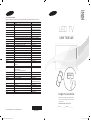 1
1
-
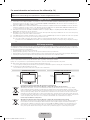 2
2
-
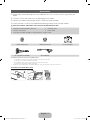 3
3
-
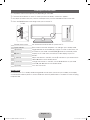 4
4
-
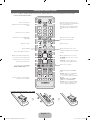 5
5
-
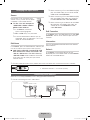 6
6
-
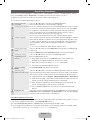 7
7
-
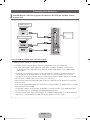 8
8
-
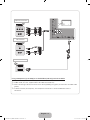 9
9
-
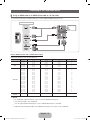 10
10
-
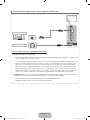 11
11
-
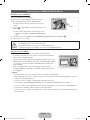 12
12
-
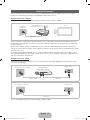 13
13
-
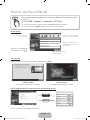 14
14
-
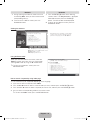 15
15
-
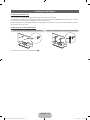 16
16
-
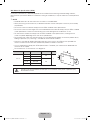 17
17
-
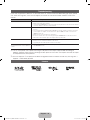 18
18
-
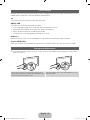 19
19
-
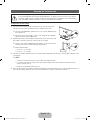 20
20
-
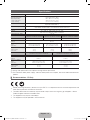 21
21
-
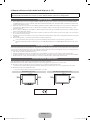 22
22
-
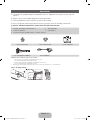 23
23
-
 24
24
-
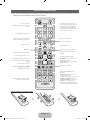 25
25
-
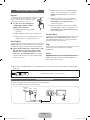 26
26
-
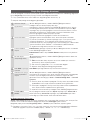 27
27
-
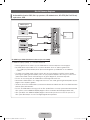 28
28
-
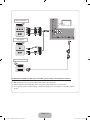 29
29
-
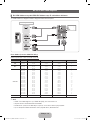 30
30
-
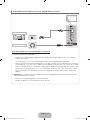 31
31
-
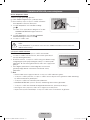 32
32
-
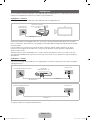 33
33
-
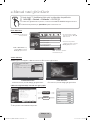 34
34
-
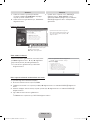 35
35
-
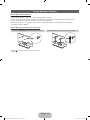 36
36
-
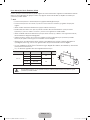 37
37
-
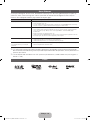 38
38
-
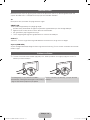 39
39
-
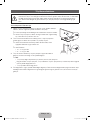 40
40
-
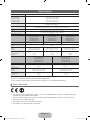 41
41
-
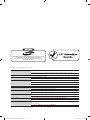 42
42
-
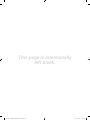 43
43
-
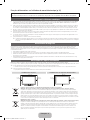 44
44
-
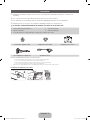 45
45
-
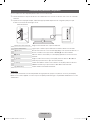 46
46
-
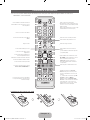 47
47
-
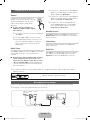 48
48
-
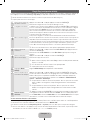 49
49
-
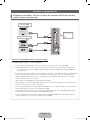 50
50
-
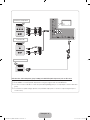 51
51
-
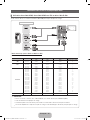 52
52
-
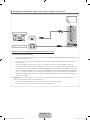 53
53
-
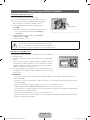 54
54
-
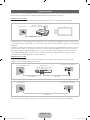 55
55
-
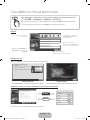 56
56
-
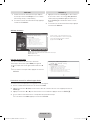 57
57
-
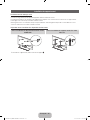 58
58
-
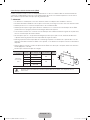 59
59
-
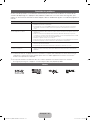 60
60
-
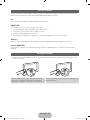 61
61
-
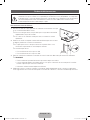 62
62
-
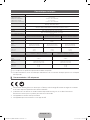 63
63
-
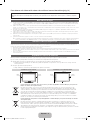 64
64
-
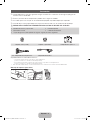 65
65
-
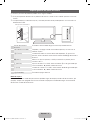 66
66
-
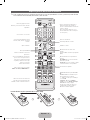 67
67
-
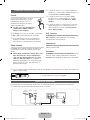 68
68
-
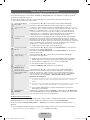 69
69
-
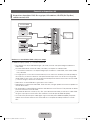 70
70
-
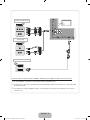 71
71
-
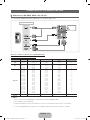 72
72
-
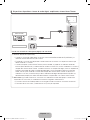 73
73
-
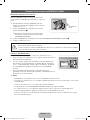 74
74
-
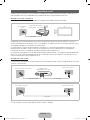 75
75
-
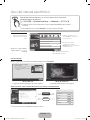 76
76
-
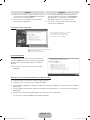 77
77
-
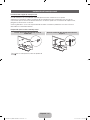 78
78
-
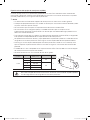 79
79
-
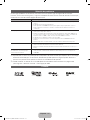 80
80
-
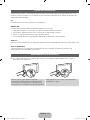 81
81
-
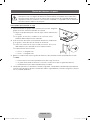 82
82
-
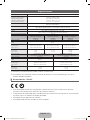 83
83
-
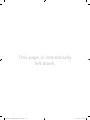 84
84
Samsung UE32D6500VS Guía de inicio rápido
- Categoría
- Televisores LED
- Tipo
- Guía de inicio rápido
- Este manual también es adecuado para